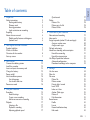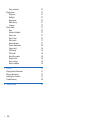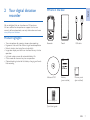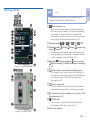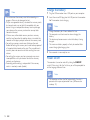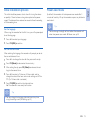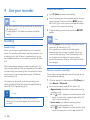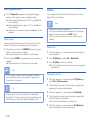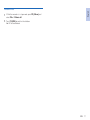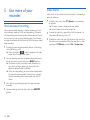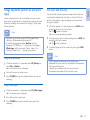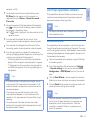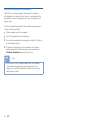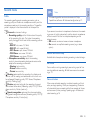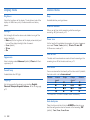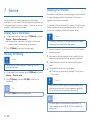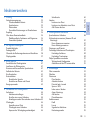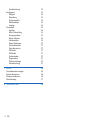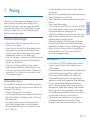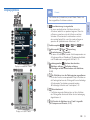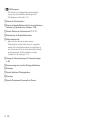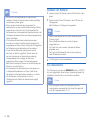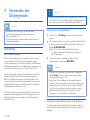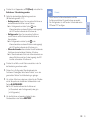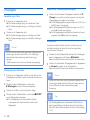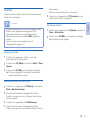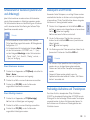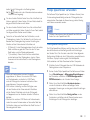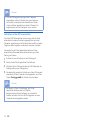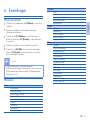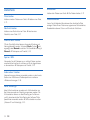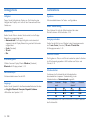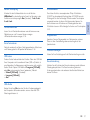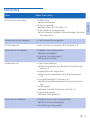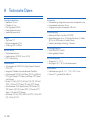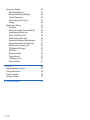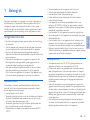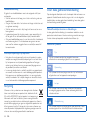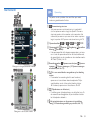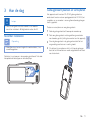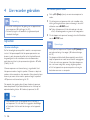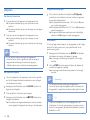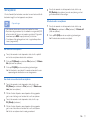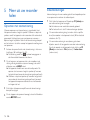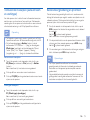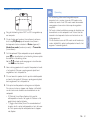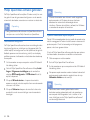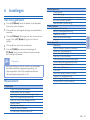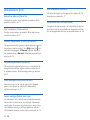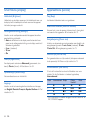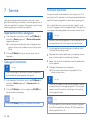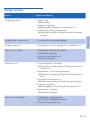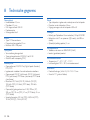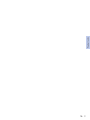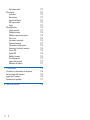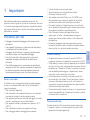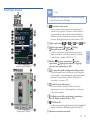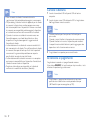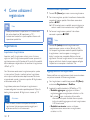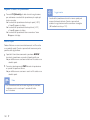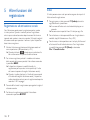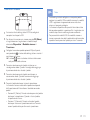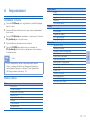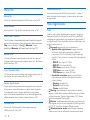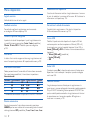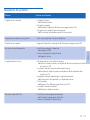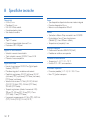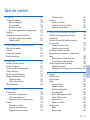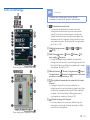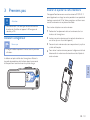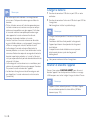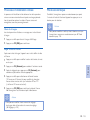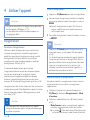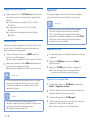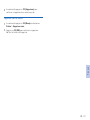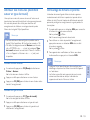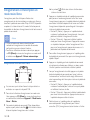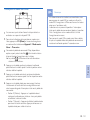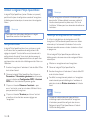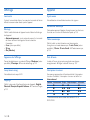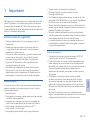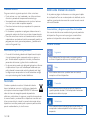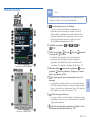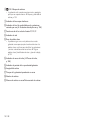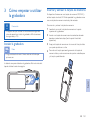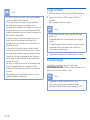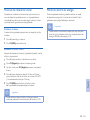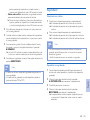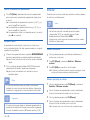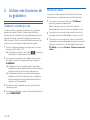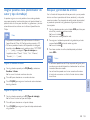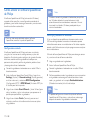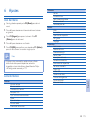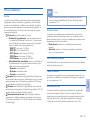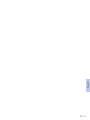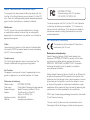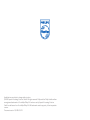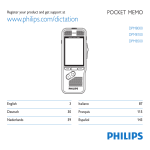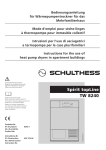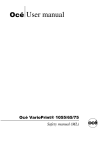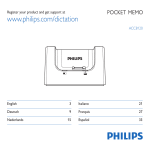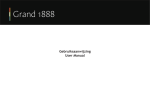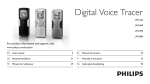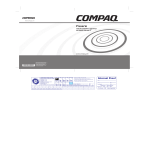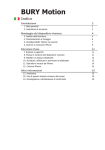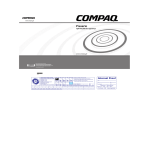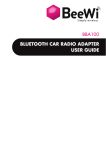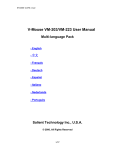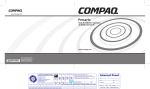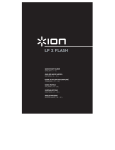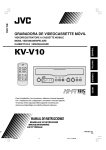Download www.philips.com/dictation
Transcript
Register your product and get support at www.philips.com/dictation DPM7000 English3 Italiano93 Deutsch33 Français123 Nederlands63 Español153 1 Important Safety instructions Rechargeable battery Memory cards Hearing protection Legal restrictions on recording Recycling About this user manual Model-specific features and diagrams Symbols used 2 Your digital dictation recorder Product highlights What's in the box Overview of the recorder Start-up screen 3 Get started Connect the docking station Install the recorder Insert and eject the memory card Charge the battery Power on/off Initial installation process Set the language Set the date and time Power-save mode 4 Use your recorder Recording Record settings Create a new recording Add to or overwrite a recording Playback Selecting a file Playback a recording Adjusting playback speed 5 5 5 5 5 6 6 6 6 6 7 7 7 8 9 12 12 12 12 13 13 14 14 14 14 15 15 15 15 15 17 17 17 17 Quick search Delete Delete a file Delete part of a file Delete all files 17 18 18 18 18 5 Use more of your recorder 19 6Settings 24 Voice-activated recording Index marks Assign keywords (author ID and work type) Assign an author name Assign a work type File lock and priority Hands-free recording and transcription Hands-free recording Hands-free transcription Use Philips SpeechExec software Advanced configuration Download recordings to the computer 19 19 20 20 20 20 21 21 21 22 22 23 Use the menu 24 Menu list 24 File menu 25 Delete file 25 Delete section 25 Priority high / normal 25 Lock / EOL 25 Index set / clear 25 Author, Work type 25 Delete all 25 File information 25 Record menu 26 Profile26 Line-in26 Record notification beep 26 Edit mode 26 EN 3 English Table of contents Voice activation 26 Display menu 27 Brightness27 Backlight27 Appearance27 Record lamp 27 Language27 Device menu 27 Beep27 Acoustic feedback 27 Power save 27 Date & time 27 Slide switch 27 Auto backspace 27 Device information 28 Format card 28 USB charge 28 USB audio 28 Hands-free mode 28 Diagnosis file 28 Reset settings 28 Noise reduction 28 7Service 29 8 Technical data 31 Display device information Memory formatting Updating the firmware Troubleshooting 4 EN 29 29 29 30 Do not make any adjustments and modifications that are not described in this manual. Follow all safety instructions to ensure proper operation of the device. The manufacturer assumes no liability for damages resulting from non-compliance with the safety instructions. Safety instructions • Protect the device from rain or water to prevent a short circuit. • Do not expose the device to excessive heat caused by placing it on a heating device or in direct sunlight. • Protect the cables from damage by being trapped, particularly at the plugs and where cables exit the housing. • Back up your data and recordings. The manufacturer’s warranty does not cover loss of data resulting from user actions. • Do not perform any maintenance operations that are not described in this user manual. Do not disassemble the device into its component parts to carry out repairs. The device may only be repaired in authorized service centers. Rechargeable battery If the battery is mishandled, it can burst, cause a fire or even chemical burns. Observe the following cautions. • Do not disassemble. • Do not crush and do not expose the battery pack to any shock or force such as hammering, dropping or stepping on it. • Do not short circuit and do not allow metal objects to come into contact with the battery terminals. • Do not expose to high temperature above 60°C (140°F). • Do not incinerate or dispose of in fire. • Do not handle damaged or leaking batteries. • Charge the battery only in the recorder. • Keep the battery out of the reach of small children. • Keep the battery dry. • Only Philips rechargeable Li-ion batteries ACC8100 (and no others) can be charged in the device. Replace only with the same or equivalent type. • Remove the battery from the device if it will not be used for an extended period of time. The device can be damaged by leaking batteries. • Do not remove the battery from the device while it is recording. If you do this, data may be damaged or lost. Device malfunctions may also occur. • Batteries contain substances that may pollute the environment. Used batteries and rechargeable batteries should be disposed of at an official collection point. Memory cards • The device operates with SD/SDHC memory cards and supports cards up to 32 GB in capacity. • Philips uses approved industry standards for memory cards, but some brands may not be fully compatible with your device. Using an incompatible memory card may damage your device or the memory card and can corrupt data stored on the card. • Formatting a memory card erases all data on the card. Before formatting the memory card, make backup copies of all important data stored on the card. The manufacturer’s warranty does not cover loss of data resulting from user actions. • Formatting the memory card on a computer may cause incompatibilities with your device. Format the memory card only on the device. Hearing protection Observe the following guidelines when using headphones: • Set the volume to a moderate level and do not use headphones to listen for excessively long periods of time. • Be particularly careful to avoid adjusting the volume to a level that your hearing cannot deal with. • Do not turn the volume up so high that you cannot hear what is going on around you. • In potentially dangerous situations you must be very careful, or EN 5 English 1 Important temporarily discontinue use. • Do not use headphones while operating a motorized vehicle, cycling, or skateboarding, etc. You could be a hazard to yourself and other road users, and possibly be breaking the law. Legal restrictions on recording • The use of the device's recording function is subject to the legal restrictions that may apply in your country. You should also respect the privacy and personal rights of the third parties if you record talks or lectures. • In certain countries you may be legally required to inform the person you are conversing with on the telephone that you are recording the conversation, or that the recording of telephone conversations is illegal. Please check if the use of such data is legal in your country prior to recording telephone calls. Recycling When the crossed-out wheeled bin symbol is attached to a product it means that the product is covered by the European Directive 2002/96/EC. Please inform yourself about the local separate collection system for electrical and electronic products. Please act according to your local rules and do not dispose of your old products with your normal household waste. Correct disposal of your old product helps to prevent potential negative consequences for the environment and human health. About this user manual You can find a quick overview of your device in the following pages. For detailed description, see the following chapters of this user manual. Read this user manual carefully. Model-specific features and diagrams This user manual describes a number of models of the device product range. Please note that some features are only available on certain models. Symbols used Tip • This symbol identifies information that helps you to use your device more efficiently and simply. Note • This symbol indicates notices which you must observe when handling or operating the device. Caution • This symbol warns of damage to the device and possible data loss. Damage can be caused by improper handling. Warning • This symbol warns of danger to persons. Bodily injury or damage could be caused by improper handling. 6 EN What's in the box English 2 Your digital dictation recorder We are delighted that you have chosen a Philips device. Visit our website for comprehensive support such as user manuals, software downloads, warranty information and more: www . philips . com / dictaton. Product highlights • • • • Two microphones for superior stereo audio recordings Ergonomic slide switch for efficient single-handed operation Robust stainless steel casing for extra durability Large color display and clear user interface for easy, intuitive operation • Light and motion sensors for extended battery life • Classic mode for clear and easy-to-use operation • Optional docking station for fast battery charging and handsfree recording Recorder Pouch Software DVD Battery (pre-installed) For product information and support, visit www.philips.com/dictation USB cable Memory card (pre-installed) POCKET MEMO DPM7000 Quick start guide Quick start guide EN 7 Overview of the recorder aLED light • Red: device is recording in overwrite or append mode • Green: device is recording in insert mode • Yellow: data is being transferred to/from the computer bMicrophones cScreen dFunction keys F1, F2, F3 • Select the function displayed on the screen directly above the key e+/– • File navigation in stop mode • Volume control during playback • Menu navigation fEOL/File lock, Priority • Mark a file as finished and protect it from being deleted • Prioritize urgent recordings during transcription gSlide switch (G REC, F STOP, C PLAY, B REW) hON/OFF iSpeaker jOpen the battery cover kDocking station connector lUSB connector • Micro USB connection for the computer mMemory card slot nFast forward (FWD/A) oMIC • External microphone socket (stereo jack plug, 3.5mm) pEAR • Headphone socket (stereo jack plug, 3.5mm) 8 EN Note English Start-up screen • The position of the symbols may vary, depending on the model, the mode and the selected functions. a Voice activation is on • When voice-activated recording is enabled, recording will start when you begin speaking. When you stop speaking, the recorder will automatically pause recording after three seconds of silence, and resume only when you begin speaking again. Voice-activated recording, p. 18. bRecording quality: QP, SP, MP3, PCM cRecording profile: Dictate, Meeting, Speech recognition, Personal • The recording profile presets recording parameters such as recording quality and file format, microphone sensibility and the microphone mode. Profile, p. 25. Display in the advanced mode dEdit mode: Overwrite recording, Insert recording, Append recording ( Add to or overwrite a recording, p. 14) e A foot switch is connected to the docking station • The recorder can be used for hands-free recording and transcription by connecting the optional Philips foot switch to the docking station. Hands-free recording and transcription, p. 20. f Battery charge level • The bars indicate the battery level. When the recorder is charged, the bars keep scrolling until charging completes. g The priority level of the recording is set to ‘high’ ( File lock and priority, p. 19) h EOL/File lock • The recording is marked finished and protected from being deleted. File lock and priority, p. 19. Display in the classic mode iSlide switch indicator EN 9 jSensitivity level indicator for voice-activated recording ( Voice-activated recording, p. 18) kCurrent function of the function key F1, F2, F3 lLevel meter indicator mKeyword area • One or more keywords, such as the author’s name, can be assigned to every recording. Keywords can be used to identify recordings and automatic file routing. Assign keywords (author ID and work type), p. 19. nIndex mark indicator ( Index marks, p. 18) oPosition indicator of current playback/recording pFile length qCurrent recording/playback time rFile name sCurrent file number/Total number of files 10 EN Caution • Ensure you have read the safety instructions before you connect and install your recorder. Safety instructions, p. 5. Install the recorder Note • Charge the battery for 3 hours before first use. Insert and eject the memory card English 3 Get started The device operates with a SD/SDHC memory card and supports cards with storage capacities of up to 32 GB. Your recorder is packaged with a memory card already inserted and formatted. To insert and eject a memory card: 1 2 Locate the memory card slot on the top of the recorder. 3 Push the memory card in the memory card slot until it locks in place. 4 To remove the card press the memory card slightly until the snapping mechanism unlocks and the card is ejected. Insert a memory card with the gold-colored contacts facing down (toward front of the device). The battery is pre-installed in the recorder. Pull the battery tape off from the battery door before charging. EN 11 Note • Do not remove the memory card while recording is in progress. Data may be damaged or lost. • Philips uses approved industry standards for memory cards, but some brands may not be fully compatible with your device. Using an incompatible memory card may damage your device or the memory card and can corrupt data stored on the card. • When a new, unformatted memory card or a memory card that was formatted by another device is inserted, the recorder will display a prompt to format the memory card. • Formatting a memory card erases all data on the card. Before formatting the memory card, make backup copies of all important data stored on the card. The manufacturer’s warranty does not cover loss of data resulting from user actions. • Formatting the memory card on a computer may cause incompatibilities with your device. Format the memory card only on the device. • Recording and formatting is not possible if the memory card is in read-only mode (locked). Charge the battery 1 2 Plug the USB connector into a USB port on your computer. Insert the micro USB plug into the USB port on the recorder. XXThe recorder starts charging. Note • Charge the battery for 3 hours before first use. • The computer must be turned on when charging the battery. • The device may become warm when the battery is being charged. • The maximum battery capacity will only be reached after several charging/discharging cycles. 3 Your recorder is now ready to use. Power on/off The recorder is turned on and off by sliding the ON/OFF switch. When using it for the first time, you will be prompted to set the language, date and time. Note • The recorder switches itself off automatically if no key is pressed within a pre-set period of time ( Power-save mode, p. 13). 12 EN Power-save mode The initial installation process starts when first using the device or possibly if there has been a long interruption to the power supply. The date and time entered are saved with each recording as the recording time. By default, the recorder will enter power-save mode after 5 minutes of inactivity. Lift up the recorder or press any button to reactivate it. Set the language When using the recorder for the first time, you will be prompted to set the language. 1 2 Tip • You can change the length of time before the recorder will enter into power-save mode. Power save, p. 26. Press + / – to select your language. Press F2 (OK) to confirm. Set the date and time After selecting the language, the recorder will prompt you to set the current date and time. 1 2 3 Press + / – -to change the value for the year, month or day. 4 Press + / – to select a 12-hour or 24-hour clock, and to change the value of the hour and minute settings and AM or PM (if a 12-hour clock is selected). 5 Press F2 (OK) to confirm the date and time. XXThe recorder is now ready to function. Press F3 (Next) to advance to the next entry. After setting the day, press F3 (Next) to advance the settings to the correct time. Tip • You can change the language, date and time at any time using the settings menu ( Settings, p. 23). EN 13 English Initial installation process 4 Use your recorder Note • You can customize the settings and behavior of your device ( Settings, p. 23.) • The descriptions in this chapter are based on the default settings. Recording Record settings Set the required recording profile before you start a recording session. The recording profile presets recording parameters such as recording quality and file format, microphone sensitivity and the microphone mode to suit the recording conditions. Profile, p. 25. When voice-activated recording is enabled, recording will start when you begin speaking. When you stop speaking, the recorder will automatically pause recording after three seconds of silence, and resume only when you begin speaking again. Voice-activated recording, p. 18. The recorder can be used for hands-free recording by connecting the optional Philips foot switch to the optional docking station. Hands-free recording, p. 20. Caution • Do not remove the battery from the device while it is recording. Data may be damaged or lost or malfunctions may occur. 14 EN Create a new recording 1 2 Press F3 (New) to create a new recording. 3 To stop recording, move the slide switch to the F STOP position. To start recording, point the microphone toward the sound source and move the slide switch to the G REC position. XXThe LED lights in red in overwrite or append mode or green in insert mode while recording. Note • Press F1 (Index) during recording or playback to insert an index mark ( Index marks, p. 18). • If the recording time exceeds the available capacity, recording stops and a message is displayed. You can not make any more recordings. Delete the recordings which you no longer require, replace the memory card, or connect the device to a computer and transfer the files to your computer. Add to or overwrite a recording You can edit an existing recording by overwriting a part of it or inserting additional recording. 1 While the recorder is in stop mode, press F2 (Menu) and select Record > Edit mode. 2 Set the required editing mode ( Edit mode, p. 25). • Append mode: add additional recording after existing recording in a file. XXThe symbol is displayed in the information bar at the top of the screen when in append mode and the LED lights in red while recording. • Insert mode: insert additional recording without overwriting existing recording in a file. XXThe symbol is displayed in the information bar at the top of the screen when in insert mode and the LED 3 Press + / – to select the file into which the insertion should be made. 4 When using the insert or overwrite mode, play, forward or rewind to the position where the insertion should be made. 5 To start recording, point the microphone toward the sound source and move the slide switch to the G REC position. XXThe LED lights in red in overwrite or append mode or green in insert mode while recording. 6 To stop recording, move the slide switch to the F STOP position. Note • When you edit, the recording quality of the original recording is used. • The Insert recording mode is not available when the recording format is MP3 or PCM. Playback English lights in green while recording. • Overwrite mode: overwrite a previous recording starting from any point within the file. XXNo symbol is displayed in the information bar at the top of the screen when in overwrite mode and the LED lights in red while recording. Selecting a file 1 Press + while the device is in stop mode. XXThe position indicator jumps to the end of a file. XXThe position indicator jumps to the start of the next file. 2 Press – while the device is in stop mode. XXThe position indicator jumps to the start of a file. XXThe position indicator jumps to the end of the previous file. Note • If the file contains index marks or recorded instructions, press + / – to jump to the previous or the next index mark or instruction. XXThe index number is displayed for one second. Playback a recording 1 While the device is in stop mode, press + / – to select the file to play and locate the beginning of the recording. 2 Move the slide switch to the C PLAY position to start playback. 3 4 Press + / – to adjust the volume. Move the slide switch to the F STOP position to stop playback. XXPlayback is paused at the current position. The device returns to stop mode. EN 15 Adjusting playback speed Delete 1 You can delete individual files from the device, part of a file or delete all files simultaneously. Press F3 (Speed) repeatedly during playback to toggle between faster, slower and normal playback speed. XXPlayback speed becomes faster (+30 %) and the D icon will be displayed. XXPlayback speed becomes slower (-25 %) and the cE icon will be displayed. XXPlayback returns to normal speed and the C icon will be displayed. Quick search You can scan backward or forward in the current file at a fast speed. This allows to find a specific part of the recording. 1 Move the slide switch to the B REW position during playback or when the device is stopped XXto scan backward in the current file at a fast speed. 2 Press and hold FWD during playback or when the device is stopped XXto scan forward in the current file at a fast speed. Note • Deleted files can not be recovered. • Files that are marked finished and locked (EOL) cannot be deleted. Unlock it by pressing the EOL button. • Make sure that the memory card is not set to read-only (locked). Delete a file 1 2 3 Note • If the file contains index marks or recorded instructions, scanning backward or forward stops for 1 second at the index mark or instruction. Tip • Playback sound during quick search can be activated or deactivated. This allows you to listen to the recording while forwarding or rewinding. ( Acoustic feedback, p. 26). 16 EN While the recorder is in stop mode, press + / – to select the file to be deleted. Press F2 (Menu) and select File > Delete file. Press F2 (OK) to confirm the deletion. XXThe file is deleted. Sequential file numbers are reassigned automatically. Delete part of a file 1 While the recorder is in stop mode, press F2 (Menu) and select File > Delete section. 2 Using the play, forward or rewind functions, navigate to the beginning of the section to be deleted. 3 4 While the recorder is in stop mode, press F3 (Mark). 5 While the recorder is in stop mode, press F2 (Delete) to confirm the deletion of the marked section. Using the play, forward or rewind functions, navigate to the end of the section to be deleted. XXThe section to be deleted is marked in red. 1 While the recorder is in stop mode, press F2 (Menu) and select File > Delete all. 2 Press F2 (OK) to confirm the deletion. XXAll files are deleted. English Delete all files EN 17 5 Use more of your recorder Index marks Index marks can be used to mark certain points in a recording as points of reference. 1 To add an index mark, press F1 (Index) during recording or playback. XXThe index number is displayed for one second. XXUp to 32 index marks can be set per file. 2 To locate an index mark, press + / – while the recorder is in stop mode ( Selecting a file, p. 15). 3 To delete an index mark, play, fast forward or fast rewind to the index mark to be deleted. While the recorder is in stop mode, press F2 (Menu) and select File > Index clear. Voice-activated recording When voice-activated recording is enabled, recording will start when you begin speaking. When you stop speaking, the device will automatically pause recording after three seconds of silence, and resume only when you begin speaking again. Use the voiceactivation threshold to set the volume at which the device should begin recording. 1 Activate the voice-activated recording feature in the settings menu ( Settings, p. 23). XXWhen activated, the symbol is displayed in the information bar at the top of the screen. 2 To start recording, point the microphone toward the sound source and move the slide switch to the G REC position. XXThe devices switches to standby mode. Recording will start when you begin speaking (or the sound level is above the voice-activation threshold). XXWhen you stop speaking (or the sound level drops below the voice-activation threshold), the device will automatically pause recording after three seconds and the LED flashes. 3 Press + / – during recording to adjust the voice-activation threshold. 4 To stop recording, move the slide switch to the F STOP position. 18 EN One or more keywords, such as the author’s name or a work type, can be assigned to every recording. Keywords can be used to identify recordings and automatic file routing in Philips SpeechExec software. File lock and priority Use the file lock function to prevent important files from being accidentally deleted and mark them as finished. With the priority-setting option, urgent recordings can be prioritized during transcription. 1 While the recorder is in stop mode, press the EOL button to lock the file and mark it as finished. XXThe symbol is displayed. XXA new, empty recording is created. 2 To assign priority status to the recording, press the EOL button again within half a second. XXThe symbol is displayed. 3 To make changes to the file, unlock it by pressing the EOL button. Note • Keywords must first be set up with Philips SpeechExec software. Advanced configuration, p. 21. • By default, the keyword category Author with the keywords ‘DPM7000’ and ‘- - -’ (empty) and the category Work type with the keywords ‘Memo’, ‘Letter’, ‘Fax’, ‘Meeting‘, ‘Report’ and ‘- - -’ (empty) are available. Assign an author name 1 While the recorder is in stop mode, press F2 (Menu) and select File > Author. XXa list of author names is displayed. 2 3 Press + / – to select an author name. English Assign keywords (author ID and work type) Note • Philips SpeechExec software can be configured to download only those files from the device to the computer that are marked finished. • Locked files are deleted when the memory card is formatted or the delete-all-files function is used. Press F2 (OK) to assign the selected author name to the recording. Assign a work type 1 While the recorder is in stop mode, press F1 (Work type) XXa list of work types is displayed. 2 3 Press + / – to select a work type. Press F2 (OK) to assign the selected work type to the recording. EN 19 Hands-free recording and transcription standby mode. To start recording, press the right pedal of the foot pedal. The behavior for starting and stopping recording depends on the setting of the switch on the underside of the foot control: • N (Neutral) position: Press and hold the right pedal for recording. For short pauses, release the right pedal. • T (Toggle) position: Press and release the right pedal to start recording. For short pauses, press the right pedal of the foot pedal again. To continue recording, press the right pedal of the foot pedal again. The recorder can be used for hands-free recording and transcription by connecting the optional Philips foot pedal LFH2210 to the optional docking station ACC8120. In this operating mode, you can control the recording and playback functions with the foot pedal. Tip • Use the auto-backspace feature to jump back the configured number of seconds in the recording when restarting playback. • To activate the auto-backspace feature, press F2 (Menu) on the recorder while the recorder is in stop mode and select Device > Auto backspace. 5 To stop recording, press the left pedal of the foot pedal. To continue recording, repeat step 4. 6 Press and hold the left pedal of the foot pedal for fast rewind. When rewinding reaches the desired position, release the pedal. 7 When recording is stopped, press the right pedal of the foot pedal to start playback. The behavior for starting and stopping playback depends on the setting of the switch on the underside of the foot control: • N (Neutral) position: Press and hold the right pedal for playback. When the pedal is released, playback is stopped. • T (Toggle) position: Press and release the right pedal to start continuous playback. Press the right pedal again to stop playback. 8 Double click the left pedal of the foot pedal during recording to finish/lock (EOL) the current recording and create a new file. Hands-free recording H F B G C 1 Make sure that the docking station is NOT connected to a computer via USB. 2 To activate the hands-free recording feature, press F2 (Menu) on the recorder while the recorder is in stop mode and select Device > Hands-free mode > Dictate. 3 Connect the foot pedal to the food pedal port on the rear side of the docking station and place the recorder in the docking station. XXThe symbol is displayed in the information bar at the top of the screen. 4 20 Press the middle pedal of the foot pedal to enter recordEN Hands-free transcription A B 1 C Make sure that the docking station is NOT connected to a 2 Use Philips SpeechExec software Philips SpeechExec software (Windows version only) can be used for advanced configuration of the recorder, automatic download, conversion and routing of files. 3 Connect the optional Philips foot pedal to the food pedal port on the rear side of the docking station and place the recorder in the docking station. XXThe symbol is displayed in the information bar at the top of the screen. 4 Press and hold the left pedal for fast rewind. When rewinding reaches the desired position, release the pedal. 5 Press and hold the middle pedal to fast forward. When forwarding reaches the desired position, release the pedal. 6 Press the right pedal to start playback.The behavior for starting and stopping playback depends on the setting of the switch on the underside of the foot control: • N (Neutral) position: Press and hold the right pedal for playback. When the pedal is released, playback is stopped. • T (Toggle) position: Press and release the right pedal to start continuous playback. Press the right pedal again to stop playback. Note • If the docking station is connected to a computer, you can switch between USB mode and hands-free mode. In USB mode the recorder is displayed as an external drive on the connected computer. • The function is only available when the switch on the underside of the foot pedal is in the N position and the recorder is in the stop mode and at the end of the current recording. • To switch between USB mode and hands-free mode, double click the right pedal of the foot pedal and then hold the pedal for about 1 second. English computer via USB. To activate the hands-free transcription feature, press F2 (Menu) on the recorder while the recorder is in stop mode and select Device > Hands-free mode > Transcribe. Note • For detailed information about SpeechExec software, refer to the SpeechExec help. Advanced configuration Philips SpeechExec software provides a wizard that guides users through the configurations and settings of the device. The wizard assists in configuring time format, sound feedback, voice-activated recording, display appearance, recording profiles, keywords, and file download to the computer. 1 Connect the recorder to the computer using the USB cable or the docking station. 2 Start Philips SpeechExec Pro software and click Settings > General settings on the menu bar and select DPM Configuration > DPM Wizard from the list on the left panel. 3 Click the Start Wizard… button to open the wizard and follow the on-screen instructions to customize the recorder. 4 Click the Finish button to close the wizard and confirm the transfer of the new settings to the recorder. Note • When the recorder is connected to the computer for the first time, Windows detects the new hardware and automatically installs the required drivers. When the installation is complete, Windows may prompt you to restart the computer. EN 21 Download recordings to the computer With USB mass storage support, the recorder is automatically displayed as an external drive when it is connected to the computer. It can then be accessed easily with any program as a regular drive. Use Philips SpeechExec software for automatic download, conversion, and routing of files. 1 2 3 Make a recording with the recorder. 4 By default, the recordings on the recorder will be downloaded automatically to the computer and moved to the Finished dictations folder of the work list. Start Philips SpeechExec Pro software. Connect the recorder to the computer using the USB cable or the docking station. Note • How and which files are downloaded after the recorder is connected to a computer can be configured in the settings menu of Philips SpeechExec software or with the configuration wizard. 22 EN 6 Settings Use the menu 1 Press F2 (Menu) while the recorder is in stop mode to open the menu. 2 3 Press + / – to select the next/previous menu item. 4 5 Press + / – to select a function. Press F3 (Enter) to enter a sub menu. Press F1 (Back) to exit the menu. Press F2 (OK) to confirm a selection or F1 (Back) to exit a sub menu without changing a setting. Note • Some settings, such as defining keywords, file encryption or device lock, are available only through Philips SpeechExec software. Advanced configuration, p. 21. Menu list English Record notification beep Edit mode Voice activation Display Brightness Backlight Appearance Record lamp Language Device Beep Acoustic feedback Power save Date & time Slide switch Auto backspace Device information Format card USB charge USB audio Hands-free mode Diagnosis file Reset settings Noise reduction File Delete file Delete section Priority high / normal Lock / EOL Index set / clear Author Work type Delete all File information Record Profile Line-in EN 23 File menu File information Delete file Display information about the current file, such as file number, file name, assigned keywords, barcode information, recording date and time. Delete individual files from the device. Delete a file, p. 16. Delete section Delete part of a file. Delete part of a file, p. 16. Priority high / normal With the priority-setting option, urgent recordings can be prioritized during transcription. You can select High (the symbol is displayed) or Normal. The default value is Normal. File lock and priority, p. 19. Lock / EOL Use the file lock function to prevent important files from being accidentally deleted and mark them as finished. File lock and priority, p. 19. Index set / clear Index marks can be used to mark certain points in a recording as points of reference. Index marks, p. 18. Author, Work type One or more keywords, such as the author’s name or a work type, can be assigned to every recording. Keywords can be used to identify recordings and automatic file routing in Philips SpeechExec software. Assign keywords (author ID and work type), p. 19. Delete all Delete all files simultaneously from the device. Delete all files, p. 17. 24 EN Record menu The recording profile presets recording parameters such as recording quality and file format, microphone sensibility and the microphone mode to suit the recording conditions. The profile’s symbol is displayed in the information bar at the top of the screen. • Personal: customize all settings. »» Recording quality: set the file format and the quality of the recording (bit rate). The higher the recording quality the bigger the file and the less recordings you can create. ›› DSS SP: .dss, mono, 13.7 kbit/s ›› DSS QP: .ds2, mono, 28 kbit/s ›› MP3 Stereo: .mp3, stereo, 192 kbit/s ›› PCM Voice: .wav, mono, 353 kbit/s ›› PCM Stereo: .wav, stereo, 705 kbit/s »» Microphone sensitivity: adjust the recording sensitivity to avoid recording background noises and to adapt to the recording environment. ›› Meeting: high sensitivity ›› Dictate: medium sensitivity ›› Private: low sensitivity • Meeting: optimized for the recording of multiple sound sources, such as meetings and conferences with a small number of people (Recording quality: MP3 Stereo, Microphone sensitivity: Meeting (high)). • Dictate: optimized setting for the recording of a sound source close to the device (Recording quality: DSS QP, Microphone sensitivity: Dictate (medium)). • Speech recognition: optimized for subsequent editing using speech recognition software (Recording quality: DSS QP, Microphone sensitivity: Private (low)). English Profile Note • All recording profiles can be customized with Philips SpeechExec software. Advanced configuration, p. 21. Line-in If you connect an external microphone to the device, the recording source will switch automatically and the device’s microphones will be turned off. Set the line-in option depending on the external source: • Off: connect an external mono or stereo microphone • On: connect an amplified recording source (e.g. a stereo system) Record notification beep Enable/disable a beep tone indicating recording is about to begin. Edit mode You can edit an existing recording by overwriting a part of it or inserting additional recording. Add to or overwrite a recording, p. 14. Voice activation When voice-activated recording is enabled, recording will start when you begin speaking. When you stop speaking, the device will automatically pause recording after three seconds of silence, and resume only when you begin speaking again. Voice-activated recording, p. 18. EN 25 Display menu Device menu Brightness Beep Adjust the brightness of the display. The brightness level of the display will affect how quickly the device consumes battery power. Enable/disable key and signal tones. Backlight Allows you to listen to the recording while forwarding or rewinding. Quick search, p. 16. Set the length of time the device waits before turning off the display’s backlight: • Auto: adjusts the brightness of the display automatically and turns off the display’s backlight after 8 seconds. • 8 sec (default) • 20 sec • On Appearance Select a display mode: Advanced (default), Classic. Startup screen, p. 9. Record lamp Enable/disable the LED light. Language Set the language for the device’s user interface: English, Deutsch, FranÇais, Español, Italiano. Set the language, p. 13 Acoustic feedback Power save Set the length of time before the recorder will enter into powersave mode: 1 min, 5 min (default), 10 min, 15 min, Off. Power-save mode, p. 13. Date & time The date and time entered are saved with each recording as the recording time. Set the date and time, p. 13 Slide switch You can customize the functionality of the slide switch. By default, the slide switch is set to International. Position InternaPhilips Philips German tional classic* 1 gG B B B 2 jF C/G C/G F/H 3 C F/H F/H C/G 4 B A A A * EOL and REC STANDBY buttons switch functionality. Auto backspace Move the slide switch briefly to the B REW position to jump back the configured number of seconds in the recording: Off (default), 1 sec, 2 sec, 3 sec, 4 sec. 26 EN Reset settings Display information about the device, such serial number, model number and firmware version. Display device information, p. 28. Reset your settings to the factory default values. Format card Turn on the noise reduction function for better playback quality. Noise reduction reduce the background noise and improves the intelligibility of quieter voices. Deletes all recordings and files saved on the device. Memory formatting, p. 28. English Device information Noise reduction USB charge Change the charging behavior of the device. If the USB port of your computer does not supply enough power capacity (500 mA), charging may not be successful. Set the USB charge option to Slow [100 mA] or Off and use an (optional) power supply. • Fast [500 mA] (default) • Slow [100 mA] • Off USB audio When set to On, the device can be used as audio output device for the computer when it is connected via the USB cable. Hands-free mode The recorder can be used for hands-free recording and transcription by connecting the optional Philips foot switch LFH2210 to the optional docking station ACC8120. In this operating mode, you can control the recording and playback functions with the foot switch. Hands-free recording and transcription, p. 20. Diagnosis file Save a diagnosis file for error analysis and a file with all device configuration settings on the memory card. EN 27 7 Service Do not perform any maintenance operations that are not described in this user manual. Do not disassemble the device into its component parts to carry out repairs. The device may only be repaired in authorised service centers. Display device information 1 2 In stop mode (start-up screen), press F2 (Menu) and select Device > Device information. XXGeneral device information is displayed: serial number, model number, firmware version of the device. Press F1 (Back) to return to the stop mode. Memory formatting Caution • Formatting the memory deletes all recordings and files saved on the device. 1 In stop mode (start-up screen), press F2 (Menu) and select Device > Format card. 2 Press F3 (Enter), then press F2 (OK) to confirm the formatting. Tip • Press F1 (Back) to cancel the operation. Updating the firmware Your device is controlled by an internal program called firmware. As a part of ongoing product maintenance, the firmware is upgraded and errors are corrected. It is possible that a newer version (an “update”) of the firmware has been released since you purchased the device. In this case you can easily update your device to the latest version. Caution • The battery should be fully charged to prevent the power supply being interrupted during the update. 1 Connect the device to the computer using the USB cable or the docking station. 2 Download the firmware update for your model from the website www.philips.com/dictation onto your computer. 3 Copy the new firmware file to the root directory of the device. 4 Disconnect the device from the computer. XXThe firmware is automatically updated. This may take a few minutes. Caution • Wait until the firmware update is complete before calling up other device functions. Failure to properly update the firmware may result in the device malfunctioning. Tip • Firmware updates can be performed automatically via Philips SpeechExec software. Use Philips SpeechExec software, p. 21. 28 EN English Troubleshooting Problem Possible cause/solution The device does not turn on • Battery is empty. XXRecharge the battery. • The device is turned off. XXTurn the power on. Power on/off, p. 12. • The device is in power-save mode. XXLift up the recorder or press any button to reactivate it. The device does not playback recordings • No recordings are saved in the device. The device does not respond • Turn the power off and on again. Power on/off, p. 12. I cannot hear anything from the speaker • Headphones are connected to the device. XXUnplug the headphones. • The volume is at the lowest setting. XXAdjust the volume level. Recording does not start • There is no memory card in the device. XXInsert a memory card into the device. Insert and eject the memory card, p. 11 • Memory card is not formatted correctly. XXFormat the memory card in the device. Memory formatting, p. 28 • The the available memory space for recording is full. XXDelete some files or move them to an external device. • The file is locked. XXUnlock the file. File lock and priority, p. 19 • The memory card is locked. XXUnlock the memory card. I cannot hear anything from the headphones • The headphones are incorrectly connected. XXCheck the headphone connection. • The volume is at the lowest setting. EN 29 8 Technical data Connectivity • Headphones: 3.5 mm • Microphone: 3.5 mm • USB: high-speed USB 2.0 • Docking connector • Memory card slot Display • Type: color TFT • Diagonal screen size: 2.4 inches / 6.1 cm • Resolution: 320 x 240 pixels Storage media • Exchangeable memory card • Memory card types: SD/SDHC, up to 32 GB • Mass storage class compliant Audio recording • Recording format: DSS/DSS Pro (Digital Speech Standard), MP3, PCM • Built-in microphone: 2 omnidirectional microphones • Recording modes: DSS QP (.ds2/mono), DSS SP (.dss/mono), MP3 (.mp3/stereo), PCM Voice (.wav/mono), PCM Stereo (.wav/stereo) • Bit rate: 13.7 kbit/s (DSS SP), 28 kbit/s (DSS QP), 192 kbit/s (MP3), 353 kbit/s (PCM Voice), 705 kbit/s (PCM Stereo) • Recording time (4 GB memory card): 700 hours (SP), 350 hours (QP), 50 hours (MP3), 27 hours (PCM Voice), 13 hours (PCM Stereo) • Sample rate: 44.1 kHz (MP3), 22.05 kHz (PCM), 16 kHz (DSS QP), 12 kHz (DSS SP) 30 EN Sound • Speaker type: built-in round dynamic speaker • Speaker diameter: 28 mm • Speaker output power: 200 mW Power • Battery type: Philips rechargeable Li-ion battery ACC8100 • Battery lifetime: up to 27 hours of recording (QP mode), up to 200 hours standby • Charging time (full charge): 3 hours Green Specifications • Compliant to 2002/95/EC (RoHS) • Lead-free soldered product Operation conditions • Temperature: 5° – 45° C / 41° – 113° F • Humidity: 10 % – 90 %, non-condensing Specifications • Product dimensions (W × D × H): 53 × 123 × 15 mm / 2.1 × 4.8 × 0.6 inches • Weight: 117 g / 4.1 oz including battery EN 31 English 32 EN 1 Wichtig 35 Sicherheitsanweisungen 35 Wiederaufladbare Batterie 35 Speicherkarten35 Gehörschutz36 Gesetzliche Bestimmungen zu Tonaufnahmen 36 Recycling 36 Über dieses Benutzerhandbuch 36 Modellspezifische Funktionen und Diagramme 36 Verwendete Symbole 36 2 Ihr digitales Diktiergerät 37 3 Erste Schritte 41 Produkt-Highlights Packungsinhalt Übersicht der Bedienungselemente und Anschlüsse Displaysymbole Anschließen der Dockingstation Installieren des Diktiergerätes Einsetzen und Auswerfen der Speicherkarte Aufladen der Batterie Ein-/Ausschalten Erstinstallation Einstellen der Sprache Einstellen von Datum und Uhrzeit Energiesparmodus 4 Verwenden des Diktiergerätes 37 37 38 39 41 41 41 42 42 43 43 43 43 44 Aufnehmen 44 Aufnahmeeinstellungen44 Erstellen einer neuen Aufnahme 44 Hinzufügen zu oder Überschreiben einer Aufnahme45 Wiedergabe 46 Auswählen einer Datei 46 Wiedergabe einer Aufnahme 46 Anpassen der Wiedergabegeschwindigkeit 46 Schnellsuche46 Löschen 47 Löschen einer Datei 47 Löschen eines Abschnitts einer Datei 47 Alle Dateien löschen 47 5 Weitergehende Funktionen 48 Sprachaktivierte Aufnahme Schlüsselwörter zuweisen (Autoren-ID und Arbeitstyp) Einen Autornamen zuweisen Einen Arbeitstyp zuweisen Dateisperre und Priorität Freihändige Aufnahme und Transkription Freihändige Aufnahme Freihändige Transkription Philips SpeechExec verwenden Weitergehende Konfiguration Aufnahmen auf den PC herunterladen 48 49 49 49 49 49 50 50 51 51 52 6Einstellungen 53 Menü verwenden 53 Menüliste 53 Dateimenü 54 Datei löschen 54 Abschnitt löschen 54 Priorität hoch / normal 54 Sperren / EOL 54 Index setzen / löschen 54 Autor, Arbeitstyp 54 Alle löschen 54 Dateiinformation54 Aufnahmemenü 55 Profil55 Line-in55 Signalton bei Aufnahme 55 Bearbeitungsmodus55 DE 33 Deutsch Inhaltsverzeichnis Sprachaktivierung55 Anzeigemenü 56 Helligkeit56 Beleuchtung56 Erscheinungsbild56 Aufnahmelampe56 Language56 Gerätemenü 56 Signalton56 Akust. Rückmeldung 56 Energiesparmodus56 Datum & Uhrzeit 56 Schiebeschalter56 Autom. Rücksprung 57 Geräteinformation57 Karte formatieren 57 USB-Laden57 USB-Audio57 Freihandmodus57 Diagnosedatei57 Werkseinstellungen57 Rauschminderung57 7Service 58 8 Technische Daten 60 Geräteinformation anzeigen Speicher formatieren Firmware aktualisieren Fehlerbehebung 34 DE 58 58 58 59 Nehmen Sie nur Anpassungen und Änderungen vor, die in diesem Handbuch beschrieben werden. Befolgen Sie alle Sicherheitsanweisungen, um den ordnungsgemäßen Betrieb des Gerätes sicherzustellen. Der Hersteller übernimmt keine Haftung für Schäden, die sich aus der Nichteinhaltung der Sicherheitsanweisungen ergeben. Sicherheitsanweisungen • Schützen Sie das Gerät vor Regen oder Wasser, um einen Kurzschluss zu vermeiden. • Setzen Sie das Gerät keiner durch Heizgeräte oder direkte Sonneneinstrahlung verursachten übermäßigen Hitze aus. • Achten Sie darauf, dass die Kabel nicht gequetscht werden, insbesondere an Steckern und am Geräteausgang. • Sichern Sie Ihre Daten und Aufnahmen. Die Herstellergarantie deckt keinen Datenverlust ab, der auf ein Verschulden des Benutzers zurückzuführen ist. • Führen Sie nur Wartungsarbeiten durch, die in diesem Benutzerhandbuch beschrieben werden. Zerlegen Sie das Gerät nicht in seine einzelnen Bestandteile, um Reparaturen vorzunehmen. Das Gerät darf nur in autorisierten ServiceCentern repariert werden. Wiederaufladbare Batterie Bei unsachgemäßer Verwendung kann die Batterie explodieren, einen Brand oder sogar Verätzungen verursachen. Beachten Sie die folgenden Warnhinweise: • Nehmen Sie die Batterie nicht auseinander. • Sie dürfen das Batteriepack nicht quetschen, Erschütterungen oder starken Kräften wie Schlägen aussetzen, es fallen lassen oder darauf treten. • Vermeiden Sie einen Kurzschluss der Batterien und den Kontakt von Metallgegenständen mit den Batteriepolen. • Setzen Sie die Batterien keinen hohen Temperaturen über 60 °C (140°F) aus. • Sie dürfen die Batterien nicht verbrennen oder ins offene Feuer werfen. • Berühren Sie keine beschädigten oder ausgelaufenen Batterien. • Laden Sie die Batterie nur im Gerät auf. • Halten Sie die Batterie außerhalb der Reichweite von kleinen Kindern. • Halten Sie die Batterie trocken. • Im Gerät dürfen ausschließlich Philips Li-Ion-Akkus ACC8100 (keine anderen) geladen werden. Ersetzen Sie die Batterie nur mit demselben oder einem gleichwertigen Typ. • Entfernen Sie die Batterie aus dem Gerät, wenn es für einen längeren Zeitraum nicht benutzt wird. Das Gerät kann durch auslaufende Batterien beschädigt werden. • Entfernen Sie die Batterie nicht während einer Aufnahme aus dem Gerät. Dadurch können Daten beschädigt werden oder verloren gehen. Außerdem kann dies zu Gerätestörungen führen. • Batterien enthalten Substanzen, die die Umwelt gefährden. Gebrauchte Batterien und Akkus müssen an offiziellen Sammelstellen abgegeben werden. Speicherkarten • Das Gerät kann mit SD/SDHC-Speicherkarten verwendet werden. Es werden Karten mit einer Kapazität von bis zu 32 GB unterstützt. • Philips wendet anerkannte Industriestandards für Speicherkarten an, doch sind die Produkte einiger Marken möglicherweise nicht mit Ihrem Gerät kompatibel. Das Verwenden einer nicht kompatiblen Speicherkarte kann das Gerät oder die Speicherkarte und die darauf gespeicherten Daten beschädigen. • Durch das Formatieren der Speicherkarte werden alle Daten auf der Karte gelöscht. Deshalb sollten Sie vor dem Formatieren der Speicherkarte unbedingt Sicherheitskopien aller wichtigen auf der Karte gespeicherten Daten anlegen. Die Herstellergarantie deckt keinen Datenverlust ab, der auf ein Verschulden des Benutzers zurückzuführen ist. • Das Formatieren der Speicherkarte am Computer kann zu Kompatibilitätsproblemen mit Ihrem Gerät führen. Formatieren Sie die Speicherkarte deshalb nur im Gerät. DE 35 Deutsch 1 Wichtig Gehörschutz Halten Sie bei Verwendung der Kopfhörer folgende Richtlinien ein: • Stellen Sie die Lautstärke moderat ein und hören Sie nicht zu lange über Kopfhörer. • Achten Sie unbedingt darauf, die Lautstärke nicht höher einzustellen, als es Ihr Gehör verträgt. • Stellen Sie die Lautstärke nur so hoch ein, dass Sie immer noch hören, was um Sie herum geschieht. • In möglicherweise gefährlichen Situationen sollten Sie sehr vorsichtig sein oder die Nutzung vorübergehend unterbrechen. • Setzen Sie keine Kopfhörer auf, wenn Sie mit dem Auto, Fahrrad, Skateboard o. Ä. unterwegs sind. Sie können dadurch den Verkehr gefährden und verstoßen damit eventuell gegen gesetzliche Bestimmungen. Gesetzliche Bestimmungen zu Tonaufnahmen • Die Verwendung der Aufnahmefunktion des Gerätes unterliegt den gesetzlichen Bestimmungen Ihres Landes. Bei Aufnahmen von Gesprächen oder Vorträgen müssen Sie außerdem die Privatsphäre und Persönlichkeitsrechte von Dritten beachten. • In einigen Ländern sind Sie möglicherweise gesetzlich dazu verpflichtet, den Gesprächspartner am Telefon darauf hinzuweisen, dass Sie das Gespräch aufzeichnen. Das Aufzeichnen von Telefongesprächen ist unter Umständen auch verboten. Bitte stellen Sie vor der Aufzeichnung von Telefongesprächen sicher, dass dies in Ihrem Land legal ist. Recycling Das durchgestrichene Symbol eines Abfallbehälters weist darauf hin, dass das Gerät der europäischen Richtlinie 2002/96/EC entspricht. Informieren Sie sich über das Mülltrennungssystem in Ihrer Region für elektrische und elektronische Geräte. Halten Sie sich an die jeweils geltenden gesetzlichen Vorschriften und entsorgen Sie Ihre alten Produkte nicht mit dem normalen Hausmüll. Durch die sachgerechte Entsorgung alter Produkte werden schädliche Einflüsse auf Umwelt und Gesundheit vermieden. 36 DE Über dieses Benutzerhandbuch Auf den folgenden Seiten finden Sie eine kurze Übersicht der Bedienungselemente und Anschlüsse Ihres Gerätes. Eine detaillierte Beschreibung finden Sie in den anschließenden Kapiteln dieses Benutzerhandbuchs. Lesen Sie dieses Benutzerhandbuch sorgfältig durch. Modellspezifische Funktionen und Diagramme Dieses Benutzerhandbuch beschreibt einige Modelle der Produktserie. Bitte beachten Sie, dass einige Funktionen nur bei bestimmten Modellen zur Verfügung stehen. Verwendete Symbole Tipp • Mit diesem Symbol sind Informationen zur effizienteren und einfacheren Nutzung Ihres Gerätes gekennzeichnet. Hinweis • Dieses Symbol verweist auf Hinweise, die bei der Handhabung oder Bedienung des Gerätes beachtet werden müssen. Vorsicht • Dieses Symbol warnt vor Schäden am Gerät und möglichem Datenverlust. Schäden können durch eine unsachgemäße Handhabung verursacht werden. Warnung • Dieses Symbol warnt vor Gefahren für Personen. Verletzungen des Körpers oder der Gesundheit können durch eine unsachgemäße Handhabung verursacht werden. 2 Ihr digitales Diktiergerät Packungsinhalt Deutsch Wir freuen uns, dass Sie sich für ein Gerät von Philips entschieden haben. Auf unserer Website finden Sie umfangreiche Informationen wie Benutzerhandbücher, Software-Downloads, Garantieinformationen und vieles mehr: www . philips . com / dictaton. Produkt-Highlights • Zwei Mikrofone für ausgezeichnete Stereo-Tonaufnahmen • Ergonomischer Schiebeschalter zur effizienten einhändigen Bedienung • Robustes Edelstahl-Gehäuse für höhere Langlebigkeit • Großes Farbdisplay und übersichtliche Benutzeroberfläche zur einfachen und intuitiven Bedienung • Licht- und Bewegungssensoren für eine längere Batterielebensdauer • Klassik-Modus für eine übersichtliche und einfache Bedienung • Optionale Dockingstation zur schnellen Batterieaufladung und freihändigen Aufnahme Diktiergerät Tasche Software-DVD Akku (vorinstalliert) For product information and support, visit www.philips.com/dictation USB-Kabel Speicherkarte (vorinstalliert) POCKET MEMO DPM7000 Quick start guide Kurzanleitung DE 37 Übersicht der Bedienungselemente und Anschlüsse aLED • Rot: Gerät nimmt im Überschreib- oder Anhängemodus auf • Grün: Gerät nimmt im Einfügemodus auf • Gelb: Daten werden an den oder vom Computer übertragen bMikrofone cBildschirm dFunktionstasten F1, F2, F3 • Wählen Sie die Funktion, die auf dem Bildschirm direkt über der Taste angezeigt ist e+/– • Dateinavigation im Stoppmodus • Lautstärkeregelung während der Wiedergabe • Menü-Navigation fEOL/Dateisperre, Priorität • Kennzeichnen Sie eine Aufnahme als abgeschlossen und schützen Sie sie vor versehentlichem Löschen • Kennzeichnen Sie dringende Aufnahmen für die Transkription mit Priorität gSchiebeschalter (G AUFNAHME, F STOPP, C WIEDERGABE, B RÜCKLAUF) hEIN/AUS iLautsprecher jBatteriefachverriegelung kAnschluss für die Dockingstation lUSB-Anschluss • Micro-USB-Anschluss für den Computer mSpeicherkarteneinschub nSchneller Vorlauf (FWD A) oMIC • Externer Mikrofonanschluss (3,5 mm Stereo-Klinkenstecker) pEAR • Kopfhöreranschluss (3,5 mm Stereo-Klinkenstecker) 38 DE Displaysymbole Hinweis Deutsch • Die Position der Symbole kann je nach Modell, Modus und den ausgewählten Funktionen variieren. a Sprachaktivierung ist eingeschaltet • Bei einer sprachaktivierten Aufnahme startet die Aufnahme, sobald Sie zu sprechen beginnen. Wenn Sie aufhören zu sprechen, wird die Aufnahme nach drei Sekunden Stille automatisch unterbrochen und erst dann wieder fortgeführt, wenn Sie wieder anfangen zu sprechen. Sprachaktivierte Aufnahme, S. 48. bAufnahmequalität: QP, SP, MP3, PCM cAufnahmeprofil: Diktat, Besprechung, Spracherkennung, Persönlich • Bei einem Aufnahmeprofil werden Aufnahmeparameter wie Aufnahmequalität und Dateiformat, Mikrofonempfindlichkeit und Mikrofonmodus voreingestellt. Profil, S. 55. Display im modernen Modus dBearbeitungsmodus: Aufnahme überschreiben, Aufnahme einfügen, Aufnahme anhängen ( Hinzufügen zu oder Überschreiben einer Aufnahme, S. 44) e Ein Fußschalter ist an die Dockingstation angeschlossen • Durch den Anschluss eines optionalen Philips Fußschalters an die Dockingstation kann das Diktiergerät für eine freihändige Aufnahme oder Transkription verwendet werden. Freihändige Aufnahme und Transkription, S. 49. f Batterieladestand • Die Balken zeigen den Batteriestatus an. Beim Aufladen des Diktiergerätes blinken die Balken bis der Ladevorgang abgeschlossen ist. g Die Priorität der Aufnahme ist auf „hoch“ eingestellt ( Dateisperre und Priorität, S. 49) Display im Klassik-Modus DE 39 h EOL/Dateisperre • Die Aufnahme ist als abgeschlossen gekennzeichnet und vor dem versehentlichen Löschen geschützt. Dateisperre und Priorität, S. 49. iPosition des Schiebeschalters jPosition der Empfindlichkeitsstärke für die sprachaktivierte Aufnahme ( Sprachaktivierte Aufnahme, S. 48) kAktuelle Funktion der Funktionstasten F1, F2, F3 lPositionsleiste der Empfindlichkeitsstärke mSchlüsselwortbereich • Jeder Aufnahme können ein oder mehrere Schlüsselwörter wie der Autorname o. Ä. zugewiesen werden. Die Schlüsselwörter können zur Identifizierung von Aufnahmen und für das automatische Datei-Routing verwendet werden. Schlüsselwörter zuweisen (Autoren-ID und Arbeitstyp), S. 49. nAnzeige der Indexmarkierungen ( Indexmarkierungen, S. 48) oPositionsanzeiger der aktuellen Wiedergabe/Aufnahme pDateilänge qAktuelle Aufnahme-/Wiedergabedauer rDateiname sAktuelle Dateinummer/Gesamtzahl der Dateien 40 DE Vorsicht • Vergewissern Sie sich, dass Sie die Sicherheitsanweisungen gelesen haben, bevor Sie Ihr Diktiergerät anschließen und installieren. Sicherheitsanweisungen, S. 35. Installieren des Diktiergerätes Hinweis • Laden Sie die Batterie vor der ersten Verwendung drei Stunden lang auf. Die Batterie ist im Gerät vorinstalliert. Ziehen Sie das Batterieband vor dem Aufladen aus dem Batteriefach heraus. Einsetzen und Auswerfen der Speicherkarte Das Gerät kann mit SD/SDHC-Speicherkarten verwendet werden. Es werden Karten mit einer Kapazität von bis zu 32 GB unterstützt. Bei Ihrem Diktiergerät ist eine Speicherkarte im Lieferumfang enthalten, die bereits eingesetzt und formatiert ist. Schritte zum Einsetzen und Auswerfen einer Speicherkarte: 1 Suchen Sie den Speicherkarteneinschub auf der Oberseite des Diktiergerätes. 2 Schieben Sie die Speicherkarte mit den goldfarbenen Kontakten nach unten (zur Vorderseite des Gerätes hin) ein. 3 Schieben Sie die Speicherkarte soweit in den Speicherkarteneinschub, bis sie einrastet. 4 Zum Herausnehmen drücken Sie die Speicherkarte leicht tiefer, bis der Schnappmechanismus die Karte wieder freigibt. DE 41 Deutsch 3 Erste Schritte Hinweise • Entfernen Sie die Speicherkarte nie während einer laufenden Aufnahme. Dadurch können Daten beschädigt werden oder verloren gehen. • Philips wendet anerkannte Industriestandards für Speicherkarten an, doch sind die Produkte einiger Marken möglicherweise nicht mit Ihrem Gerät kompatibel. Das Verwenden einer nicht kompatiblen Speicherkarte kann das Gerät oder die Speicherkarte und die darauf gespeicherten Daten beschädigen. • Wird eine neue, unformatierte Speicherkarte oder eine über ein anderes Gerät formatierte Speicherkarte eingeschoben, erscheint auf dem Display des Diktiergerätes die Aufforderung, die Speicherkarte zu formatieren. • Durch das Formatieren der Speicherkarte werden alle Daten auf der Karte gelöscht. Deshalb sollten Sie vor dem Formatieren der Speicherkarte unbedingt Sicherheitskopien aller wichtigen auf der Karte gespeicherten Daten anlegen. Die Herstellergarantie deckt keinen Datenverlust ab, der auf ein Verschulden des Benutzers zurückzuführen ist. • Das Formatieren der Speicherkarte am Computer kann zu Kompatibilitätsproblemen mit Ihrem Gerät führen. Formatieren Sie die Speicherkarte deshalb nur im Gerät. • Das Aufnehmen und Formatieren ist nicht im schreibgeschützten Modus der Speicherkarte möglich (gesperrt). Aufladen der Batterie 1 Stecken Sie den USB-Stecker in einen USB-Port Ihres Computers. 2 Stecken Sie den Micro-USB-Stecker in den USB-Port des Diktiergerätes. XXDie Batterie im Diktiergerät wird geladen. Hinweise • Laden Sie die Batterie vor der ersten Verwendung drei Stunden lang auf. • Beim Aufladen der Batterie muss der Computer eingeschaltet sein. • Das Gerät kann warm werden, während die Batterie aufgeladen wird. • Die maximale Akkukapazität wird erst nach mehreren Lade-/Entladezyklen erreicht. 3 Ihr Diktiergerät ist jetzt betriebsbereit. Ein-/Ausschalten Das Diktiergerät wird über den EIN/AUS-Schalter (ON/OFF) ein- und ausgeschaltet. Bei der ersten Verwendung werden Sie aufgefordert, Sprache, Datum und Uhrzeit einzustellen. Hinweis • Das Diktiergerät schaltet sich automatisch ab, wenn innerhalb einer voreingestellten Zeit keine Taste gedrückt wird ( Energiesparmodus, S. 43). 42 DE Energiesparmodus Die Erstinstallation startet bei der ersten Verwendung des Gerätes oder möglicherweise nach einer langen Unterbrechung der Stromversorgung. Die Eingaben zu Datum und Uhrzeit werden bei jeder Aufnahme als Aufnahmezeit gespeichert. Standardmäßig wechselt das Gerät nach fünf Minuten Inaktivität in den Energiesparmodus. Durch Anheben des Gerätes oder Drücken einer beliebigen Taste wird das Gerät wieder aktiviert. Einstellen der Sprache Bei der erstmaligen Verwendung des Diktiergerätes werden Sie aufgefordert, die Sprache einzustellen. 1 2 Deutsch Erstinstallation Tipp • Sie können die voreingestellte Zeit bis zum Wechsel in den Energiesparmodus ändern. Energiesparmodus, S. 56. Drücken Sie auf + / –, um Ihre Sprache auszuwählen. Drücken Sie auf F2 (OK), um Ihre Wahl zu bestätigen. Einstellen von Datum und Uhrzeit Nach der Auswahl der Sprache werden Sie aufgefordert, das aktuelle Datum und die aktuelle Uhrzeit einzustellen. 1 Drücken Sie auf + / –, um die Werte für Jahr, Monat und Tag einzustellen. 2 Drücken Sie auf F3 (Weiter), um die nächste Eingabe vorzunehmen. 3 Nachdem Sie den Tag eingestellt haben, drücken Sie auf F3 (Weiter), um die richtige Uhrzeit einzustellen. 4 Drücken Sie auf + / –, um das 12-Stunden- oder 24-StundenFormat zu wählen, AM oder PM einzustellen (bei Auswahl des 12-Stunden-Formats) und die Werte für die Stunden und Minuten zu ändern. 5 Drücken Sie auf F2 (OK), um das gewählte Datum und die Uhrzeit zu bestätigen. XXDas Diktiergerät ist jetzt einsatzbereit. Tipp • Sprache, Datum und Uhrzeit können Sie jederzeit im Menü „Einstellungen“ ändern ( Einstellungen, S. 53). DE 43 4 Verwenden des Diktiergerätes Vorsicht • Entfernen Sie die Batterie nicht während einer Aufnahme aus dem Gerät. Dadurch können Daten beschädigt werden oder verloren gehen oder Gerätestörungen auftreten. Hinweis • Sie können die Einstellungen und das Verhalten Ihres Diktiergerätes benutzerdefiniert anpassen ( Einstellungen, S. 53.) • Die Beschreibungen in diesem Kapitel basieren auf den Standardeinstellungen. Erstellen einer neuen Aufnahme 1 Drücken Sie auf F3 (Neu), um eine neue Aufnahme zu erstellen. 2 Um mit der Aufnahme zu beginnen, richten Sie das Mikrofon auf die Tonquelle und schieben den Schiebeschalter in die Position G AUFNAHME. XXDie LED leuchtet während der Aufnahme rot (im Überschreib- oder Anhängemodus) oder grün (im Einfügemodus). 3 Um die Aufnahme zu beenden, schieben Sie den Schiebeschalter in die Position F STOPP. Aufnehmen Aufnahmeeinstellungen Stellen Sie das benötigte Aufnahmeprofil ein, bevor Sie eine Aufnahme beginnen. Bei einem Aufnahmeprofil werden Aufnahmeparameter wie Aufnahmequalität und Dateiformat, Mikrofonempfindlichkeit und Mikrofonmodus voreingestellt, um der Aufnahmesituation gerecht zu werden. Profil, S. 55. Bei Verwendung der Funktion „sprachaktivierten Aufnahme“ startet die Aufnahme, sobald Sie zu sprechen beginnen. Wenn Sie aufhören zu sprechen, wird die Aufnahme nach drei Sekunden Stille automatisch unterbrochen und erst dann wieder fortgeführt, wenn Sie wieder anfangen zu sprechen. Sprachaktivierte Aufnahme, S. 48. Durch den Anschluss eines optionalen Philips Fußschalters an die optionale Dockingstation kann das Diktiergerät für eine freihändige Aufnahme verwendet werden. Freihändige Aufnahme, S. 50. Hinweise • Drücken Sie während der Aufnahme oder Wiedergabe auf F1 (Index), um eine Indexmarkierung einzufügen ( Indexmarkierungen, S. 48). • Erreicht die Aufnahmedauer die verfügbare Kapazität, wird die Aufnahme beendet und ein Hinweis angezeigt. Sie können dann keine Aufnahmen mehr erstellen. Löschen Sie nicht mehr benötigte Aufnahmen, ersetzen Sie die Speicherkarte oder schließen Sie das Gerät an einen Computer an, um die Dateien zu übertragen. Hinzufügen zu oder Überschreiben einer Aufnahme Sie können eine bestehende Aufnahme bearbeiten, indem Sie einen Abschnitt überschreiben oder eine weitere Aufnahme einfügen. 44 DE Drücken Sie im Stoppmodus auf F2 (Menü) und wählen Sie Aufnahme > Bearbeitungsmodus. 2 Stellen Sie den benötigten Bearbeitungsmodus ein ( Bearbeitungsmodus, S. 55). • Anhängemodus: hängen Sie eine weitere Aufnahme an eine bestehende Aufnahme in einer Datei an. XXIm Anhängemodus wird das Symbol in der Informationsleiste am oberen Bildschirmrand angezeigt; die LED leuchtet während der Aufnahme rot. • Einfügemodus: fügen Sie eine weitere Aufnahme in eine Datei ein, ohne die bestehende Aufnahme zu überschreiben. XXIm Einfügemodus wird das Symbol in der Informationsleiste am oberen Bildschirmrand angezeigt; die LED leuchtet während der Aufnahme grün. • Überschreibmodus: überschreiben Sie eine bestehende Aufnahme ab einer beliebigen Stelle der Aufnahme. XXIm Überschreibmodus wird in der Informationsleiste am oberen Bildschirmrand kein Symbol angezeigt; die LED leuchtet während der Aufnahme rot. 3 Drücken Sie auf + / –, um die Datei auszuwählen, in der Sie die Bearbeitung vornehmen wollen. 4 Nutzen Sie im Einfüge- oder Überschreibmodus die Funktionen Wiedergabe, Vorlauf oder Rücklauf, um zu der gewünschten Position für die Bearbeitung zu gelangen. 5 Um mit der Aufnahme zu beginnen, richten Sie das Mikrofon auf die Tonquelle und schieben den Schiebeschalter in die Position G AUFNAHME. XXDie LED leuchtet während der Aufnahme rot (im Überschreib- oder Anhängemodus) oder grün (im Einfügemodus). 6 Um die Aufnahme zu beenden, schieben Sie den Schiebeschalter in die Position F STOPP. Hinweis • Wenn Sie eine Aufnahme bearbeiten, wird die Aufnahmequalität der Originalaufnahme verwendet. • Der Einfügemodus ist nicht bei den Aufnahmeformaten MP3 oder PCM verfügbar. DE Deutsch 1 45 Wiedergabe Anpassen der Wiedergabegeschwindigkeit Auswählen einer Datei 1 1 Drücken Sie im Stoppmodus auf +. XXDer Positionsanzeiger springt zum Ende einer Datei. XXDer Positionsanzeiger springt zum Anfang der nächsten Datei. 2 Drücken Sie im Stoppmodus auf –. XXDer Positionsanzeiger springt zum Anfang einer Datei. XXDer Positionsanzeiger springt zum Ende der vorherigen Datei. Hinweis • Enthält die Datei Indexmarkierungen oder aufgenommene Anweisungen, drücken Sie auf + / –, um zur vorherigen oder nächsten Indexmarkierung oder Anweisung zu springen. XXDie Indexnummer wird eine Sekunde lang angezeigt. Wiedergabe einer Aufnahme 1 Drücken Sie im Stoppmodus auf + / –, um die Datei für die Wiedergabe auszuwählen und den Anfang der Aufnahme zu finden. 2 Schieben Sie den Schiebeschalter in die Position C Wiedergabe, um die Aufnahme abzuspielen. 3 4 Drücken Sie auf + / –, um die Lautstärke zu regeln. 46 Schieben Sie den Schiebeschalter in die Position F STOPP, um die Wiedergabe zu beenden. XXDie Wiedergabe wird an der aktuellen Position unterbrochen. Das Gerät wechselt wieder in den Stoppmodus. DE Drücken Sie während der Wiedergabe wiederholt auf F3 (Tempo), um zwischen schneller, langsamer und normaler Wiedergabegeschwindigkeit umzuschalten. XXDie Wiedergabegeschwindigkeit erhöht sich (+30 %) und das D Symbol wird angezeigt. XXDie Wiedergabegeschwindigkeit verringert sich (-25 %) und das cE Symbol wird angezeigt. XXDie Wiedergabegeschwindigkeit wird wieder auf normal eingestellt und das C Symbol wird angezeigt. Schnellsuche Sie können die aktuelle Datei rückwärts und vorwärts sehr schnell durchsuchen. So finden Sie schnell zum gesuchten Abschnitt einer Aufnahme. 1 Schieben Sie den Schiebeschalter während der Wiedergabe oder im Stoppmodus in die Position B Rücklauf, XXum die aktuelle Datei schnell rückwärts zu durchsuchen. 2 Drücken Sie während der Wiedergabe oder im Stoppmodus auf Vorlauf und halten Sie die Taste gedrückt, XXum die aktuelle Datei schnell vorwärts zu durchsuchen. Hinweis • Enthält die Datei Indexmarkierungen oder aufgenommene Anweisungen, stoppt die Suche (rückwärts oder vorwärts) für eine Sekunde an jeder Indexmarkierung oder Anweisung. Tipp • Der Wiedergabeton kann während der Schnellsuche einoder ausgeschaltet sein. So können Sie sich die Aufnahme beim Vor- oder Rücklauf anhören. ( Akust. Rückmeldung, S. 56). Löschen Hinweise • Gelöschte Dateien können nicht wiederhergestellt werden. • Dateien, die als abgeschlossen oder gesperrt (EOL) gekennzeichnet sind, können nicht gelöscht werden. Sperren können über die Schaltfläche EOL aufgehoben werden. • Stellen Sie sicher, dass die Speicherkarte nicht schreibgeschützt (gesperrt) ist. 5 Drücken Sie im Stoppmodus auf F2 (Löschen), um das Löschen des Abschnitts zu bestätigen. Alle Dateien löschen 1 Drücken Sie im Stoppmodus auf F2 (Menü) und wählen Sie Datei > Alle löschen. 2 Drücken Sie auf F2 (OK), um das Löschen zu bestätigen. XXAlle Dateien werden gelöscht. Löschen einer Datei 1 Drücken Sie im Stoppmodus auf + / –, um die Datei auszuwählen, die Sie löschen wollen. 2 Drücken Sie auf F2 (Menü) und wählen Sie Datei > Datei löschen. 3 Drücken Sie auf F2 (OK), um das Löschen zu bestätigen. XXDie Datei wird gelöscht. Fortlaufende Dateinummern werden automatisch neu verteilt. Löschen eines Abschnitts einer Datei 1 Drücken Sie im Stoppmodus auf F2 (Menü) und wählen Sie Datei > Abschnitt löschen. 2 Nutzen Sie die Funktionen Wiedergabe, Vorlauf oder Rücklauf und navigieren Sie zum Anfang des Abschnitts, den Sie löschen wollen. 3 4 Drücken Sie im Stoppmodus auf F3 (Markieren). Nutzen Sie die Funktionen Wiedergabe, Vorlauf oder Rücklauf und navigieren Sie zum Ende des Abschnitts, den Sie DE 47 Deutsch Sie können einzelne Dateien, Abschnitte von Dateien oder alle Dateien auf einmal löschen. löschen wollen. XXDer zu löschende Abschnitt ist rot markiert. 5 Weitergehende Funktionen Indexmarkierungen Indexmarkierungen können verwendet werden, um bestimmte Stellen einer Aufnahme als Referenzpunkte zu markieren. 1 Um eine Indexmarkierung hinzuzufügen, drücken Sie während der Aufnahme oder Wiedergabe auf F1 (Index). XXDie Indexnummer wird eine Sekunde lang angezeigt. XXPro Datei können bis zu 32 Indexmarkierungen gesetzt werden. 2 Um eine Indexmarkierung zu finden, drücken Sie im Stoppmodus auf + / – ( Auswählen einer Datei, S. 46). 3 Um eine Indexmarkierung zu löschen, navigieren Sie über die Funktionen Wiedergabe, schneller Vorlauf oder schneller Rücklauf zu der gewünschten Indexmarkierung. Drücken Sie im Stoppmodus auf F2 (Menü) und wählen Sie Datei > Index löschen. Sprachaktivierte Aufnahme Bei einer sprachaktivierten Aufnahme startet die Aufnahme, sobald Sie zu sprechen beginnen. Wenn Sie aufhören zu sprechen, wird die Aufnahme nach drei Sekunden Stille automatisch unterbrochen und erst dann wieder fortgeführt, wenn Sie wieder anfangen zu sprechen. Verwenden Sie den Schwellenwert für die Sprachaktivierung, um die Lautstärke einzustellen, ab der eine Aufnahme erfolgen soll. 1 Aktivieren Sie die Funktion der sprachaktivierten Aufnahme im Menü „Einstellungen“ ( Einstellungen, S. 53). XXDas Symbol wird in der Informationsleiste am oberen Bildschirmrand angezeigt. 2 Um mit der Aufnahme zu beginnen, richten Sie das Mikrofon auf die Tonquelle und schieben den Schiebeschalter in die Position G AUFNAHME. XXDas Gerät wechselt in den Standby-Modus. Die Aufnahme beginnt, wenn Sie anfangen zu sprechen (oder die Lautstärke den Schwellenwert für die Sprachaktivierung überschreitet). XXWenn Sie aufhören zu sprechen (oder die Lautstärke den Schwellenwert für die Sprachaktivierung unterschreitet), unterbricht das Gerät die Aufnahme automatisch nach drei Sekunden und die LED blinkt. 3 Drücken Sie während der Aufnahme auf + / –, um den Schwellenwert für die Sprachaktivierung anzupassen. 4 Um die Aufnahme zu beenden, schieben Sie den Schiebeschalter in die Position F STOPP. 48 DE Jeder Aufnahme können ein oder mehrere Schlüsselwörter wie der Autorname oder ein Arbeitstyp zugewiesen werden. Die Schlüsselwörter können zur Identifizierung von Aufnahmen und für das automatische Datei-Routing der Software Philips SpeechExec verwendet werden. Hinweis • Die Schlüsselwörter müssen zunächst in der Software Philips SpeechExec eingerichtet werden. Weitergehende Konfiguration, S. 51. • Als Standard stehen Schlüsselwörter der Kategorie Autor mit den Schlüsselwörtern „DPM7000“ und „- - -“ (leer) und der Kategorie Arbeitstyp mit den Schlüsselwörtern „Memo“, „Brief“, „Fax“, „Bericht“, „Meeting“ und und „- -“ (leer) zur Verfügung. Einen Autornamen zuweisen 1 Drücken Sie im Stoppmodus auf F2 (Menü) und wählen Sie Datei > Autor. XXeine Liste mit Autornamen wird angezeigt. 2 3 Drücken Sie auf + / –, um einen Autornamen auszuwählen. Drücken Sie auf F2 (OK), um der Aufnahme den ausgewählten Autornamen zuzuweisen. Einen Arbeitstyp zuweisen 1 Drücken Sie im Stoppmodus auf F1 (Arbeitstyp) XXEine Liste mit Arbeitstypen wird angezeigt. 2 3 Drücken Sie auf + / –, um einen Arbeitstyp auszuwählen. Drücken Sie auf F2 (OK), um der Aufnahme den ausgewählten Arbeitstyp zuzuweisen. Dateisperre und Priorität Verwenden Sie die Dateisperre, um wichtige Dateien vor dem versehentlichen Löschen zu schützen und sie als abgeschlossen zu kennzeichnen. Mit der Prioritätsfunktion können dringende Aufnahmen mit Vorrang behandelt werden. 1 Drücken Sie im Stoppmodus auf die Schaltfläche EOL, um die Datei zu sperren und als abgeschlossen zu kennzeichnen. XXDas Symbol wird angezeigt. XXEine neue, leere Aufnahme wird erstellt. 2 Um der Aufnahme einen Prioritätsstatus zuzuweisen, drücken Sie die Schaltfläche EOL erneut (innerhalb einer halben Sekunde). XXDas Symbol wird angezeigt. 3 Um Änderungen an der Datei vorzunehmen, heben Sie die Sperre durch Drücken der Schaltfläche EOL auf. Hinweise • Die Software Philips SpeechExec kann so konfiguriert werden, dass nur als abgeschlossen gekennzeichnete Dateien vom Gerät auf den Computer heruntergeladen werden. • Gesperrte Dateien werden gelöscht, wenn die Speicherkarte formatiert oder die Funktion „Alle Dateien löschen“ verwendet wird. Freihändige Aufnahme und Transkription Durch den Anschluss des optionalen Philips Fußschalters LFH2210 an die optionale Dockingstation ACC8120 kann das Diktiergerät für eine freihändige Aufnahme oder Transkription verwendet werden. In diesem Aufnahmemodus können Sie die Funktionen von Aufnahme und Wiedergabe über den Fußschalter steuern. DE 49 Deutsch Schlüsselwörter zuweisen (Autoren-ID und Arbeitstyp) • N (Neutral): Für die Aufnahme treten Sie auf das rechte Pedal und halten es gedrückt. Wenn Sie den Fuß vom Pedal heben, wird die Aufnahme pausiert. • T (Umschalten): Treten Sie kurz auf das rechte Pedal, um die Aufnahme zu starten. Für eine Pause treten Sie erneut auf das rechte Pedal. Tipp • Verwenden Sie die Option „Automatischer Rücksprung“ um die konfigurierte Anzahl an Sekunden in der Aufnahme zurückzuspringen, wenn die Wiedergabe gestartet wird. • Um die Option „Automatischer Rücksprung“ zu aktivieren, drücken Sie auf dem Diktiergerät im Stoppmodus auf F2 (Menü) und wählen Sie Gerät > Automatischer Rücksprung. Freihändige Aufnahme 5 Treten Sie auf das linke Pedal, um die Aufnahme zu beenden. Um die Aufnahme fortzuführen, wiederholen Sie Schritt 4. 6 Für den schnellen Rücklauf treten Sie auf das linke Pedal und halten es gedrückt. Heben Sie den Fuß vom Pedal, sobald Sie die gewünschte Position erreicht haben. 7 Wurde die Aufnahme beendet, treten Sie auf das rechte Pedal des Fußschalters, um die Wiedergabe zu starten. Treten Sie wieder auf das rechte Pedal, um die Wiedergabe zu beenden. 8 Treten Sie während der Aufnahme zweimal kurz hintereinander auf das linke Pedal, um die aktuelle Aufnahme abzuschließen/zu sperren (EOL) und eine neue Datei zu erstellen. H F B G C 1 Stellen Sie sicher, dass die Dockingstation NICHT per USB mit einem Computer verbunden ist. 2 Um die Funktion der freihändigen Aufnahme zu aktivieren, drücken Sie auf dem Diktiergerät im Stoppmodus auf F2 (Menü) und wählen Sie Gerät > Freihandmodus > Diktieren. 3 Schließen Sie den Fußschalter an den Fußschalter-Anschluss auf der Rückseite der Dockingstation an und stellen Sie das Diktiergerät in die Dockingstation. XXDas Symbol wird in der Informationsleiste am oberen Bildschirmrand angezeigt. 4 50 Treten Sie auf das mittlere Pedal des Fußschalters, um den Modus der Aufnahmebereitschaft aufzurufen. Treten Sie auf das rechte Pedal, um die Aufnahme zu starten. Das Verhalten für das Starten und Beenden der Aufnahme hängt von der Einstellung des Schalters auf der Unterseite des Fußschalters ab: DE Freihändige Transkription A B C 1 Stellen Sie sicher, dass die Dockingstation NICHT per USB mit einem Computer verbunden ist. 2 Um die Funktion der freihändigen Aufnahme zu aktivieren, drücken Sie auf dem Diktiergerät im Stoppmodus auf F2 (Menü) und wählen Sie Gerät > Freihandmodus > Diktieren. 3 Schließen Sie den optionalen Fußschalter an den FußschalterAnschluss auf der Rückseite der Dockingstation an und 4 Für den schnellen Rücklauf treten Sie auf das linke Pedal und halten es gedrückt. Heben Sie den Fuß vom Pedal, sobald Sie die gewünschte Position erreicht haben. 5 Für den schnellen Rücklauf treten Sie auf das mittlere Pedal und halten es gedrückt. Heben Sie den Fuß vom Pedal, sobald Sie die gewünschte Position erreicht haben. 6 Treten Sie auf das rechte Pedal des Fußschalters, um die Wiedergabe zu starten. Das Verhalten für das Starten und Beenden der Wiedergabe hängt von der Einstellung des Schalters auf der Unterseite des Fußschalters ab: • N (Neutral): Für die Wiedergabe treten Sie auf das rechte Pedal und halten es gedrückt. Wenn Sie den Fuß vom Pedal heben, wird die Wiedergabe beendet. • T (Umschalten): Treten Sie kurz auf das rechte Pedal, um die kontinuierliche Wiedergabe zu starten. Treten Sie erneut auf das rechte Pedal, um die Wiedergabe zu beenden. Hinweis • Wenn die Dockingstation an einem Computer angeschlossen ist, können Sie zwischen USB-Modus und Freihandmodus umschalten. Im USB-Modus wird das Diktiergerät als externes Laufwerk auf dem angeschlossenen Computer angezeigt. • Die Funktion ist allerdings nur dann verfügbar, wenn sich der Schalter auf der Unterseite des Fußschalters auf der Positon N befindet und sich das Diktiergerät im Stoppmodus und am Ende der aktuellen Aufnahme befindet. • Wechseln Sie zwischen USB-Modus und Freihandmodus, indem Sie zweimal hintereinander auf das rechte Pedal des Fußschalters treten und anschließend das Pedal für etwa 1 Sekunde gedrückt halten. Philips SpeechExec verwenden Die Software Philips SpeechExec (nur Windows-Version) kann für die weitergehende Konfiguration des Diktiergerätes, den automatischen Download, die Konvertierung und das Routing von Dateien verwendet werden. Deutsch stellen Sie das Diktiergerät in die Dockingstation. XXDas Symbol wird in der Informationsleiste am oberen Bildschirmrand angezeigt. Hinweis • Weitere Informationen über die SpeechExec-Software finden Sie in der SpeechExec-Hilfe. Weitergehende Konfiguration Die Philips SpeechExec-Software verfügt über einen Assistenten, der die Benutzer durch die Konfiguration und Einstellungen des Gerätes führt. Der Assistent unterstützt Sie bei folgender Konfiguration: Zeitformat, akust. Rückmeldung, sprachaktivierte Aufnahme, Display-Erscheinungsbild, Aufnahmeprofile, Schlüsselwörter und Datei-Download auf den Computer. 1 Schließen Sie das Diktiergerät über das USB-Kabel oder die Dockingstation an den Computer an. 2 Starten Sie die Philips SpeechExec Pro-Software und klicken Sie auf Einstellungen > Allgemeine Einstellungen in der Menüleiste und wählen Sie DPM-Konfiguration > DPM-Assistent aus der Liste der linken Anzeige. 3 Klicken Sie auf die Schaltfläche Assistent starten…, um den Assistenten zu öffnen und befolgen Sie die angezeigten Anweisungen, um die gewünschten Einstellungen vorzunehmen. 4 Klicken Sie auf die Schaltfläche Fertig stellen, um den Assistenten zu schließen und die Übernahme der neuen Einstellungen für das Diktiergerät zu bestätigen. DE 51 Hinweis • Wird das Diktiergerät erstmalig an den Computer angeschlossen, erkennt Windows die neue Hardware und installiert automatisch die erforderlichen Treiber. Ist die Installation abgeschlossen, fordert Windows Sie möglicherweise auf, den Computer neu zu starten. Aufnahmen auf den PC herunterladen Durch die USB-Massenspeicher-Unterstützung wird das Gerät automatisch als externes Laufwerk angezeigt, wenn es an den Computer angeschlossen wird. Sie können dann einfach mit jedem Programm darauf zugreifen, wie bei einem normalen Laufwerk. Verwenden Sie die Philips SpeechExec-Software für den automatischen Download sowie die Konvertierung und das Routing von Dateien. 1 2 3 Erstellen Sie eine Aufnahme mit dem Diktiergerät. 4 Standardmäßig werden die Aufnahmen auf dem Diktiergerät automatisch auf den Computer heruntergeladen und in den Ordner Fertig gestellt der Arbeitsliste verschoben. Starten Sie die Philips SpeechExec Pro-Software. Schließen Sie das Diktiergerät über das USB-Kabel oder die Dockingstation an den Computer an. Hinweis • Sie können im Menü „Einstellungen“ der Philips SpeechExec-Software oder mit Hilfe des Konfigurationsassistenten festlegen, wie und welche Dateien nach dem Anschluss des Diktiergerätes an einen Computer heruntergeladen werden. 52 DE Menü verwenden 1 Drücken Sie im Stoppmodus auf F2 (Menü), um das Menü zu öffnen. 2 Drücken Sie auf + / –, um den nächsten/vorherigen Menüpunkt auszuwählen. 3 Drücken Sie auf F3 (Wählen), um ein Untermenü zu öffnen. Drücken Sie auf F1 (Zurück), um das Untermenü zu verlassen. 4 5 Drücken Sie auf + / –, um eine Funktion auszuwählen. Drücken Sie auf F2 (OK), um die Auswahl zu bestätigen oder auf F1 (Zurück), um das Untermenü zu verlassen, ohne Einstellungen zu ändern. Hinweis • Einige Einstellungen (für Schlüsselwörter, die Dateiverschlüsselung oder Gerätesperre) sind nur über die Philips SpeechExec-Software möglich. Weitergehende Konfiguration, S. 51. Menüliste Aufnahme Profil Line-in Signalton bei Aufnahme Bearbeitungsmodus Sprachaktiviert Display Helligkeit Beleuchtung Erscheinungsbild Aufnahmelampe Language (Sprache) Gerät Signalton Akust. Rückmeldung Energiesparmodus Datum & Uhrzeit Schiebeschalter Autom. Rücksprung Geräteinformation Karte formatieren USB-Laden USB-Audio Freihandmodus Diagnosedatei Werkseinstellungen Rauschminderung Deutsch 6 Einstellungen Datei Datei löschen Abschnitt löschen Priorität hoch / normal Sperren / EOL Index setzen / löschen Autor Arbeitstyp Alle löschen Dateiinformation DE 53 Dateimenü Datei löschen Löschen einzelner Dateien vom Gerät. Löschen einer Datei, S. 47. Abschnitt löschen Löschen eines Abschnitts einer Datei. Löschen eines Abschnitts einer Datei, S. 47. Priorität hoch / normal Mit der Prioritätsfunktion können dringende Aufnahmen mit Vorrang behandelt werden. Sie können Hoch (Symbol wird angezeigt) oder Normal auswählen. Die Standardeinstellung ist Normal. Dateisperre und Priorität, S. 49. Sperren / EOL Verwenden Sie die Dateisperre, um wichtige Dateien vor dem versehentlichen Löschen zu schützen und sie als abgeschlossen zu kennzeichnen. Dateisperre und Priorität, S. 49. Index setzen / löschen Indexmarkierungen können verwendet werden, um bestimmte Stellen einer Aufnahme als Referenzpunkte zu markieren. Indexmarkierungen, S. 48. Autor, Arbeitstyp Jeder Aufnahme können ein oder mehr Schlüsselwörter wie der Autorname oder ein Arbeitstyp zugewiesen werden. Die Schlüsselwörter können zur Identifizierung von Aufnahmen und für das automatische Datei-Routing der Software Philips SpeechExec verwendet werden. Schlüsselwörter zuweisen (Autoren-ID und Arbeitstyp), S. 49. 54 DE Alle löschen Löschen aller Dateien vom Gerät. Alle Dateien löschen, S. 47. Dateiinformation Lassen Sie sich folgende Informationen über die aktuelle Datei anzeigen: Dateinummer, Dateiname, zugewiesene Schlüsselwörter, Barcodeinformationen, Datum und Uhrzeit der Aufnahme. Aufnahmemenü Bei einem Aufnahmeprofil werden Aufnahmeparameter wie Aufnahmequalität und Dateiformat, Mikrofonempfindlichkeit und Mikrofonmodus voreingestellt, um der Aufnahmesituation gerecht zu werden. Das Symbol für das Profil wird in der Informationsleiste am oberen Bildschirmrand angezeigt. • Persönlich: Passen Sie alle Einstellungen benutzerdefiniert an. »» Aufnahmequalität: Stellen Sie das Dateiformat und die Qualität der Aufnahme (Bitrate) ein. Beachten Sie, dass die Datei bei höherer Aufnahmequalität größer wird und sie dann insgesamt weniger Aufnahmen erstellen können. ›› DSS SP: .dss, Mono, 13,7 kbit/s ›› DSS QP: .ds2, Mono, 28 kbit/s ›› MP3 Stereo: .mp3, Stereo, 192 kbit/s ›› PCM Voice: .wav, Mono, 353 kbit/s ›› PCM Stereo: .wav, Stereo, 705 kbit/s »» Mikrofonempfindlichkeit: Regeln Sie die Aufnahmeempfindlichkeit, um die Aufnahme von Hintergrundgeräuschen zu vermeiden und die Aufnahme an die Situation anzupassen. ›› Besprechung: hohe Empfindlichkeit ›› Diktat: mittlere Empfindlichkeit ›› Persönlich: niedrige Empfindlichkeit • Besprechung: Optimiert für die Aufnahme mehrerer Tonquellen, z.B. für Besprechungen und Konferenzen mit wenigen Teilnehmern (Aufnahmequalität: MP3 Stereo; Mikrofonempfindlichkeit: Besprechung (hoch)). • Diktat: Optimierte Einstellung für die Aufnahme einer Tonquelle nahe dem Gerät (Aufnahmequalität: DSS QP; Mikrofonempfindlichkeit: Diktat (mittel)). • Spracherkennung: Optimiert für die spätere Bearbeitung mit der Spracherkennungssoftware (Aufnahmequalität: DSS QP; Mikrofonempfindlichkeit: Persönlich (niedrig)). Hinweis • Alle Aufnahmeprofile können mit der Philips SpeechExecSoftware benutzerdefiniert angepasst werden. Weitergehende Konfiguration, S. 51. Line-in Wenn Sie ein externes Mikrofon an das Gerät anschließen, wechselt die Aufnahmequelle automatisch und die Mikrofone des Gerätes werden deaktiviert. Stellen Sie die Line-in-Option je nach externer Quelle ein: • Aus: Schließen Sie ein externes Mono- oder StereoMikrofon an • Ein: Schließen Sie eine verstärkte Aufnahmequelle (z.B. eine Stereoanlage) an Signalton bei Aufnahme Aktivieren/deaktivieren Sie den Piepton, der kurz vor dem Start einer Aufnahme ertönt. Bearbeitungsmodus Sie können eine bestehende Aufnahme bearbeiten, indem Sie einen Abschnitt überschreiben oder eine weitere Aufnahme einfügen. Hinzufügen zu oder Überschreiben einer Aufnahme, S. 44. Sprachaktivierung Bei einer sprachaktivierten Aufnahme startet die Aufnahme, sobald Sie zu sprechen beginnen. Wenn Sie aufhören zu sprechen, wird die Aufnahme nach drei Sekunden Stille automatisch unterbrochen und erst dann wieder fortgeführt, wenn Sie wieder anfangen zu sprechen. Sprachaktivierte Aufnahme, S. 48. DE 55 Deutsch Profil Anzeigemenü Gerätemenü Helligkeit Signalton Passen Sie die Helligkeit des Displays an. Die Einstellung der Helligkeit des Displays wirkt sich auf den Stromverbrauch des Gerätes aus. Aktivieren/deaktivieren Sie Tasten- und Signaltöne. Beleuchtung Damit können Sie sich die Aufnahme beim Vor- oder Rücklauf anhören. Schnellsuche, S. 46. Stellen Sie die Zeit ein, die das Gerät wartet, bis die DisplayBeleuchtung ausgeschaltet wird: • Automatisch: Die Display-Helligkeit wird automatisch angepasst und die Display-Beleuchtung nach acht Sekunden ausgeschaltet. • 8 sek (Standard) • 20 sek • Ein Erscheinungsbild Wählen Sie einen Display-Modus: Modern (Standard), Klassisch. Displaysymbole, S. 39. Aufnahmelampe Aktivieren/deaktivieren Sie die LED. Language Stellen Sie die Sprache für die Benutzeroberfläche des Gerätes ein: English, Deutsch, FranÇais, Español, Italiano. Einstellen der Sprache, S. 43 56 DE Akust. Rückmeldung Energiesparmodus Stellen Sie die Zeit bis zum Wechsel in den Energiesparmodus ein. 1 min, 5 min (Standard), 10 min, 15 min, Aus. Energiesparmodus, S. 43. Datum & Uhrzeit Die Eingaben zu Datum und Uhrzeit werden bei jeder Aufnahme als Aufnahmezeit gespeichert. Einstellen von Datum und Uhrzeit, S. 43 Schiebeschalter Sie können die Funktionalität des Schiebeschalters benutzerdefiniert anpassen. Standardmäßig ist der Schiebeschalter auf International eingestellt. Position Internati- Philips Philips Deutsch onal classic* 1 gG B B B 2 jF C/G C/G F/H 3 C F/H F/H C/G 4 B A A A * Die Schaltflächen EOL und AUFNAHME/STANDBY wechseln die Funktionalität. Freihandmodus Schieben Sie den Schiebeschalter kurz in die Position B Rücklauf, um die konfigurierte Anzahl an Sekunden in der Aufnahme zurückzuspringen: Aus (Standard), 1 sek, 2 sek, 3 sek, 4 sek. Durch den Anschluss eines optionalen Philips Fußschalters LFH2210 an die optionale Dockingstation ACC8120 kann das Diktiergerät für eine freihändige Aufnahme oder Transkription verwendet werden. In diesem Aufnahmemodus können Sie die Funktionen von Aufnahme und Wiedergabe über den Fußschalter steuern. Freihändige Aufnahme und Transkription, S. 49. Geräteinformation Lassen Sie sich Geräteinformationen wie die Seriennummer, Modellnummer und Firmware-Version anzeigen. Geräteinformation anzeigen, S. 58. Karte formatieren Dadurch werden alle auf dem Gerät gespeicherten Aufnahmen und Dateien gelöscht. Speicher formatieren, S. 58. Diagnosedatei Speichern Sie eine Diagnosedatei zur Fehleranalyse und eine Datei mit allen Gerätekonfigurationseinstellungen auf der Speicherkarte. Werkseinstellungen USB-Laden Setzen Sie Ihre Einstellungen auf die Werkseinstellungen zurück. Ändern Sie das Ladeverhalten des Gerätes. Wenn der USB-Port Ihres Computers nicht ausreichend Strom (500 mA) liefert, ist ein erfolgreicher Aufladevorgang möglicherweise nicht möglich. Stellen Sie die Option USB-Laden auf Langsam [100 mA] oder Aus und verwenden Sie ein (optionales) Netzteil. • Schnell [500 mA] (Standard) • Langsam [100 mA] • Aus Rauschminderung Schalten Sie die Funktion der Rauschminderung zwecks höherer Wiedergabequalität ein. Die Rauschminderung reduziert Hintergrundgeräusche und verbessert die Verständlichkeit von leiseren Stimmen. USB-Audio Bei der Einstellung Ein kann das Gerät als Audioausgabegerät des Computers verbunden werden, wenn es über das USBKabel angeschlossen ist. DE 57 Deutsch Autom. Rücksprung 7 Service Führen Sie nur Wartungsarbeiten durch, die in diesem Benutzerhandbuch beschrieben werden. Zerlegen Sie das Gerät nicht in seine einzelnen Bestandteile, um Reparaturen vorzunehmen. Das Gerät darf nur in autorisierten ServiceCentern repariert werden. Geräteinformation anzeigen 1 2 Drücken Sie im Stoppmodus (Startbildschirm) auf F2 (Menü) und wählen Sie Gerät > Geräteinformation. XXEs werden allgemeine Geräteinformationen angezeigt: Seriennummer, Modellnummer und Firmware-Version des Gerätes. Drücken Sie auf F1 (Zurück), um wieder in den Stoppmodus zu wechseln. Speicher formatieren Vorsicht • Durch das Formatieren des Speichers werden alle auf dem Gerät gespeicherten Aufnahmen und Dateien gelöscht. 1 Drücken Sie im Stoppmodus (Startbildschirm) auf F2 (Menü) und wählen Sie Gerät > Karte formatieren. 2 Drücken Sie auf F3 (Wählen) und dann auf F2 (OK), um die Formatierung zu bestätigen. Tipp • Drücken Sie auf F1 (Zurück), um den Vorgang abzubrechen. 58 DE Firmware aktualisieren Das Gerät wird von einem internen Programm, der so genannten Firmware, gesteuert. Im Rahmen der kontinuierlichen Produktpflege wird die Firmware weiter entwickelt und vorhandene Fehler korrigiert. Möglicherweise ist eine neuere Version (ein „Update“) der Firmware erschienen, seit Sie das Gerät gekauft haben. In diesem Fall können Sie die Firmware Ihres Gerätes einfach auf den aktuellsten Stand bringen. Vorsicht • Laden Sie die Batterie vor dem Update der Firmware vollständig auf, um eine Unterbrechung der Stromversorgung während des Updates zu vermeiden. 1 2 3 4 Schließen Sie das Gerät über das USB-Kabel oder die Dockingstation an den Computer an. Laden Sie das Firmware-Update für Ihr Modell von der Website www.philips.com/dictation auf Ihren Computer herunter. Kopieren Sie die neue Firmware-Datei in das Stammverzeichnis des Gerätes. Trennen Sie das Gerät vom Computer. XXDie Firmware wird automatisch aktualisiert. Dies kann einige Minuten dauern. Vorsicht • Warten Sie bis das Firmware-Update abgeschlossen ist, bevor Sie andere Funktionen des Gerätes abrufen. Wird das Update der Firmware nicht ordnungsgemäß durchgeführt, kann dies zu Gerätestörungen führen. Tipp • Firmware-Updates können mit der Philips SpeechExecSoftware automatisch durchgeführt werden. Philips SpeechExec verwenden, S. 51. Problem Mögliche Ursache / Lösung Das Gerät lässt sich nicht einschalten • Die Batterie ist leer. XXLaden Sie die Batterie auf. • Das Gerät ist ausgeschaltet. XXSchalten Sie es ein. Ein-/Ausschalten, S. 42. • Das Gerät befindet sich im Energiesparmodus. XXDurch Anheben des Gerätes oder Drücken einer beliebigen Taste wird das Gerät wieder aktiviert. Aufnahmen lassen sich nicht wiedergeben • Im Gerät sind keine Aufnahmen gespeichert. Das Gerät reagiert nicht • Schalten Sie das Gerät aus und wieder ein. Ein-/Ausschalten, S. 42. Ich höre nichts über die Lautsprecher • Die Kopfhörer sind am Gerät angeschlossen. XXEntfernen Sie die Kopfhörer. • Die Lautstärke ist ganz niedrig eingestellt. XXPassen Sie die Lautstärke an. Aufnahme startet nicht • Im Gerät ist keine Speicherkarte. XXSetzen Sie eine Speicherkarte ein. Einsetzen und Auswerfen der Speicherkarte, S. 41 • Die Speicherkarte ist nicht richtig formatiert. XXFormatieren Sie die Speicherkarte im Gerät. Speicher formatieren, S. 58 • Der verfügbare Speicherplatz für Aufnahmen ist voll. XXLöschen Sie einige Dateien oder speichern Sie diese auf einem externen Gerät. • Die Datei ist gesperrt. XXEntsperren Sie die Datei. Dateisperre und Priorität, S. 49 • Die Speicherkarte ist gesperrt. XXEntsperren Sie die Speicherkarte. Ich höre nichts über die Kopfhörer • Die Kopfhörer sind nicht richtig am Gerät angeschlossen. XXPrüfen Sie den Anschluss der Kopfhörer. • Die Lautstärke ist ganz niedrig eingestellt. DE 59 Deutsch Fehlerbehebung 8 Technische Daten Anschlussmöglichkeiten • Kopfhörer: 3,5 mm • Mikrofon: 3,5 mm • USB: Highspeed USB 2.0 • Dockingstation-Anschluss • Speicherkarteneinschub Display • Typ: Farbe TFT • Bildschirmdiagonale: 6,1 cm • Auflösung: 320 × 240 Pixel Speichermedien • Wechselspeicherkarte • Speicherkarten: SD/SDHC, bis zu 32 GB • MSC-Unterstützung Audioaufnahme • Aufnahmeformat: DSS/DSS Pro (Digital Speech Standard), MP3, PCM • Integrierte Mikrofone: 2 omnidirektionale Mikrofone • Aufnahmemodi: DSS QP (.ds2/Mono), DSS SP (.dss/Mono), MP3 (.mp3/Stereo), PCM Voice (.wav/Mono), PCM Stereo (.wav/Stereo) • Bitrate: 13,7 kbit/s (DSS SP), 28 kbit/s (DSS QP), 192 kbit/s (MP3), 353 kbit/s (PCM Voice), 705 kbit/s (PCM Stereo) • Aufnahmedauer (4-GB-Speicherkarte): 700 Stunden (SP), 350 Stunden (QP), 50 Stunden (MP3), 27 Stunden (PCM Voice), 13 Stunden (PCM Stereo) • Abtastrate: 44,1 kHz (MP3), 22,05 kHz (PCM), 16 kHz (DSS QP), 12 kHz (DSS SP) 60 DE Lautsprecher • Lautsprechertyp: Integrierter dynamischer Lautsprecher, rund • Lautsprecherdurchmesser: 28 mm • Ausgangsleistung des Lautsprechers: 200 mW Stromversorgung • Batterietyp: Philips Li-Ion-Akku ACC8100 • Batterielebensdauer: bis zu 27 Stunden Aufnahme (im Modus QP), bis zu 200 Stunden im Standby-Modus • Ladezeit (vollständige Aufladung): 3 Stunden Umwelteigenschaften • Erfüllt 2002/95/EC (RoHS) • Bleifrei gelötetes Produkt Betriebsbedingungen • Temperatur: 5° – 45° C • Feuchtigkeit: 10 % – 90 %, nicht kondensierend Spezifikationen • Produktabmessungen (B × H × T): 53 × 123 × 15 mm • Gewicht: 117 g einschließlich Batterie DE 61 Deutsch 62 DE Inhoudsopgave 65 Veiligheidsinstructies 65 Oplaadbare batterij 65 Geheugenkaarten65 Gehoorbescherming66 Wettelijke beperkingen op opnemen 66 Recycling 66 Over deze gebruikershandleiding 66 Modelafhankelijke functies en afbeeldingen 66 Gebruikte symbolen 66 2 Uw digitale dicteerrecorder 67 3 Aan de slag 71 Product highlights Inhoud van de verpakking Overzicht van de recorder Startscherm Docking station aansluiten Recorder installeren Geheugenkaart plaatsen en verwijderen Batterij opladen Apparaat in- en uitschakelen Eerste installatie Taal instellen Datum en tijd instellen Energiebesparingsmodus 4 Uw recorder gebruiken 67 67 68 69 71 71 71 72 72 73 73 73 73 74 Opnemen 74 Opname-instellingen74 Een nieuwe opname maken 74 Opname toevoegen of overschrijven 75 Afspelen 76 Een bestand selecteren 76 Een opname afspelen 76 Afspeelsnelheid wijzigen 76 Snel zoeken Verwijderen Een bestand verwijderen Een deel van een bestand verwijderen Alle bestanden verwijderen 76 77 77 77 77 5 Meer uit uw recorder halen 78 6Instellingen 83 Opnemen met stemactivering Indexmarkeringen Trefwoorden toewijzen (auteursnaam en werktype) Werktype toewijzen Bestandsvergrendeling en prioriteit Handenvrij opnemen en transcriberen Handenvrij opnemen Handenvrij transcriberen Philips SpeechExec-software gebruiken Geavanceerde configuratie Opnames downloaden op de computer Het menu gebruiken Menuoverzicht Bestandsmenu (File) Bestand verwijderen (Delete file) Deel verwijderen (Delete section) Prioriteit hoog/normaal (Priority high/normal) Vergrendeling/einde-brief (Lock/EOL) Index toevoegen/wissen (Index set/clear) Auteur, werktype (Author, work type) Alles verwijderen (Delete all) Bestandsinformatie (File information) Opnamemenu (Record) Profiel (Profile) Lijningang (Line-in) Pieptoon start opname (Record notification beep) Bewerkingsmodus (Edit mode) Stemactivering (Voice Activation) NL 78 78 79 79 79 80 80 81 82 82 82 83 83 84 84 84 84 84 84 84 84 84 85 85 85 85 85 85 63 Nederlands 1 Belangrijk Schermmenu (Display) 86 Helderheid (Brightness) 86 Achtergrondverlichting (Backlight) 86 Uiterlijk (Appearance) 86 Opnamelampje (Record lamp) 86 Language 86 Apparaatmenu (Device) 86 Piep (Beep) 86 Akoestische feedback (Acoustic feedback) 86 Energiebesparing (Power save) 86 Datum & tijd (Date & time) 86 Schuifschakelaar (Slide switch) 86 Automatische backspace (Auto backspace) 87 Apparaatinformatie (Device information) 87 Kaart formatteren (Format card) 87 USB-opladen (USB charge) 87 USB audio 87 Handenvrije modus 87 Diagnosebestand87 Instellingen resetten 87 Ruisvermindering87 7Service 88 8 Technische gegevens 90 Apparaatinformatie weergeven Geheugen formatteren Firmware bijwerken Storingen verhelpen 64 NL 88 88 88 89 Voer geen instellingen en wijzigingen uit die niet in deze gebruikershandleiding zijn beschreven. Voor een goede werking van het apparaat moet u alle veiligheidsinstructies in acht nemen. De fabrikant kan niet aansprakelijk worden gesteld voor schade voortvloeiend uit de niet-naleving van de veiligheidsinstructies. Veiligheidsinstructies • Bescherm het apparaat tegen regen en water om kortsluiting te vermijden. • Stel het apparaat niet bloot aan sterke hitte door het op een verwarmingstoestel of in rechtstreeks zonlicht te plaatsen. • Bescherm de kabels tegen beschadiging door beknelling, vooral aan de stekkers en op de plaatsen waar de kabels uit de behuizing komen. • Maak een reservekopie van uw gegevens en opnames. De fabrieksgarantie biedt geen dekking voor gegevensverlies veroorzaakt door handelingen van de gebruiker. • Voer geen onderhoudswerkzaamheden uit die niet in deze gebruikershandleiding zijn beschreven. Haal het apparaat niet uit elkaar om reparaties uit te voeren. Het apparaat mag uitsluitend worden gerepareerd in erkende servicecentra. Oplaadbare batterij Als de batterij verkeerd wordt behandeld, kan deze barsten, brand of zelfs chemische brandwonden veroorzaken. Houd u aan de volgende waarschuwingen. • Haal de batterij niet uit elkaar. • Verpletter de batterijen niet en stel ze niet bloot aan schokken of geweld, bijvoorbeeld door erop te slaan met een hamer, ze te laten vallen of erop te gaan staan. • Veroorzaak geen kortsluiting en laat geen metalen voorwerpen in contact komen met de batterijpolen. • Stel batterijen niet bloot aan temperaturen boven de 60°C (140°F). • • • • • • Verbrand batterijen niet en gooi ze niet in het vuur. Gebruik geen beschadigde of lekkende batterijen. Laad de batterij alleen in de recorder op. Houd de batterij buiten het bereik van kleine kinderen. Houd de batterij droog. In dit apparaat kunnen alleen de oplaadbare lithium-ionbatterijen ACC8100 van Philips (en geen andere) worden opgeladen. Deze mogen uitsluitend worden vervangen door dezelfde of vergelijkbare batterijen. • Haal de batterij uit het apparaat wanneer het lange tijd niet zal worden gebruikt. Het apparaat kan beschadigd raken door lekkende batterijen. • Haal de batterij niet uit het apparaat terwijl het bezig is met opnemen. Als u dit doet, kunt u gegevens beschadigen of kwijtraken. Het kan ook tot storingen van het apparaat leiden. • Batterijen bevatten stoffen die het milieu kunnen vervuilen. Gebruikte batterijen en oplaadbare batterijen moeten worden ingeleverd bij een officieel inzamelpunt. Geheugenkaarten • Het apparaat werkt met SD-/SDHC-geheugenkaarten en ondersteunt kaarten met een capaciteit tot 32 GB. • Philips maakt gebruik van goedgekeurde industriële normen voor geheugenkaarten, maar sommige merken zijn mogelijk niet geheel compatibel met uw apparaat. Het gebruik van een incompatibele geheugenkaart kan schade aan uw apparaat of de geheugenkaart toebrengen en de gegevens op de kaart beschadigen. • Door het formatteren van een geheugenkaart worden alle gegevens op de kaart gewist. Voordat u de geheugenkaart formatteert, dient u reservekopieën te maken van alle belangrijke gegevens die op de kaart staan. De fabrieksgarantie biedt geen dekking voor gegevensverlies veroorzaakt door handelingen van de gebruiker. • Het formatteren van de geheugenkaart op een computer kan leiden tot incompatibiliteit met uw apparaat. Formatteer de geheugenkaart daarom alleen in het apparaat. NL 65 Nederlands 1 Belangrijk Gehoorbescherming Bij gebruik van hoofdtelefoons moet u de volgende richtlijnen aanhouden: • Stel het volume niet te hoog in en luister niet te lang met een hoofdtelefoon. • Zorg er altijd voor dat u het volume niet hoger instelt dan wat uw gehoor verdraagt. • Stel het volume zo in dat u altijd nog kunt horen wat er om u heen gebeurt. • In potentieel gevaarlijke situaties moet u zeer voorzichtig zijn of het gebruik van de hoofdtelefoon tijdelijk onderbreken. • Zet geen hoofdtelefoon op als u met de auto, fiets, skateboard enz. onderweg bent. U kunt daardoor een gevaar vormen voor uzelf en andere weggebruikers en wettelijke voorschriften overtreden. Wettelijke beperkingen op opnemen • Het gebruik van de opnamefunctie van dit product is onderworpen aan mogelijke wettelijke bepalingen in uw land. Houd bij het opnemen van bijvoorbeeld gesprekken of lezingen rekening met de bescherming van persoonlijke gegevens en de persoonlijke rechten van derden. • In sommige landen bent u wettelijk verplicht uw gesprekspartner erover te informeren als u een telefoongesprek opneemt. Het opnemen van telefoongesprekken is in sommige landen wettelijk verboden. Stel u op de hoogte van de rechtssituatie in uw land voordat u telefoongesprekken opneemt. Recycling Wanneer u het symbool van een doorgekruiste afvalcontainer met wieltjes op een product ziet, betekent dit dat EU-richtlijn 2002/96/EG op het product van toepassing is. Informeer uzelf over het lokale systeem voor gescheiden inzameling van elektrische en elektronische apparatuur. Houd u aan de lokale regelgeving en gooi uw afgedankte producten niet bij het gewone huisafval. Het op de juiste manier afvoeren van uw oude product helpt potentiële negatieve gevolgen voor het milieu en de menselijke gezondheid te voorkomen. 66 NL Over deze gebruikershandleiding Op de volgende bladzijden vindt u beknopte informatie over uw apparaat. Gedetailleerde beschrijvingen vindt u in de volgende hoofdstukken van deze gebruikershandleiding. Lees deze gebruikershandleiding aandachtig door. Modelafhankelijke functies en afbeeldingen In deze gebruikershandleiding zijn meerdere modellen van de productserie beschreven. Houd er rekening mee dat sommige functies alleen op bepaalde modellen beschikbaar zijn. Gebruikte symbolen Tip • Met dit symbool worden tips aangeduid voor een effectiever en eenvoudiger gebruik van uw apparaat. Opmerking • Dit symbool duidt aanwijzingen aan die u bij het hanteren of gebruiken van het apparaat moet opvolgen. Let op • Dit symbool waarschuwt voor schade aan het apparaat en mogelijk gegevensverlies. Door verkeerd gebruik kan schade ontstaan. Waarschuwing • Dit symbool waarschuwt tegen gevaar voor personen. Door verkeerd gebruik kan lichamelijk letsel of schade ontstaan. 2 Uw digitale dicteerrecorder Inhoud van de verpakking Product highlights • Twee microfoons voor stereo-opnames met een superieure kwaliteit • Ergonomische schuifschakelaar voor efficiënte bediening met één hand • Robuuste behuizing van roestvrij staal voor extra duurzaamheid • Groot kleurendisplay en duidelijke gebruikersinterface voor een eenvoudige, intuïtieve bediening • Licht- en bewegingssensors voor een langere levensduur van de batterij • Klassieke modus voor een duidelijke en gebruiksvriendelijke bediening • Optioneel docking station voor snel opladen van de batterij en en handenvrij opnemen Recorder Etui DVD met software Batterij (vooraf geïnstalleerd) For product information and support, visit www.philips.com/dictation Nederlands Het doet ons genoegen dat u voor een Philips-apparaat hebt gekozen. U kunt op onze website terecht voor uitgebreide ondersteuning in de vorm van handleidingen, softwaredownloads, informatie over uw garantie en meer: www.philips.com/dictation. USB-kabel Geheugenkaart (vooraf geïnstalleerd) POCKET MEMO DPM7000 Quick start guide Snelstartgids NL 67 Overzicht van de recorder aLedlampje • Rood: apparaat neemt op in overschrijf- of toevoegmodus • Groen: apparaat neemt op in invoegmodus • Geel: gegevensoverdracht tussen het apparaat en de computer bMicrofoons cScherm dFunctietoetsen F1, F2, F3 • Selecteer de functie die vlak boven de toets op het scherm wordt weergegeven e+/– • Door bestanden bladeren in stopmodus • Volume regelen tijdens het afspelen • Door het menu navigeren fEinde-brief/bestandsvergrendeling, prioriteit • Een bestand als voltooid markeren en beschermen tegen verwijdering • Prioriteitsinstelling voor urgente opnames tijdens de transcriptie gSchuifschakelaar (G REC, F STOP, C PLAY, B REW) hAAN/UIT iLuidspreker jBatterijdeksel openen kConnector voor docking station lUSB-connector • Micro-USB-aansluiting voor de computer mGeheugenkaartsleuf nSnel vooruitspoelen (FWD/A) oMIC • Aansluiting externe microfoons (stereo-jackplug, 3,5 mm) pEAR • Aansluiting voor hoofdtelefoon (stereo-jackplug, 3,5 mm) 68 NL Startscherm Opmerking a Stemactivering staat aan • Wanneer opnemen met stemactivering is ingeschakeld, start het opnemen zodra u begint te spreken. Wanneer u stopt met spreken, zal de recorder na drie seconden stilte automatisch pauzeren en pas weer starten zodra u opnieuw begint te spreken. Opnemen met stemactivering, blz. 78. bOpnamekwaliteit: QP, SP, MP3, PCM cOpnameprofiel: Dicteren, Vergadering, Spraakherkenning, Persoonlijk • Het opnameprofiel stelt de opnameparameters van tevoren in, zoals de opnamekwaliteit en het bestandsformaat, de gevoeligheid van de microfoon en de microfoonmodus. Profiel (Profile), blz. 85. Weergave in de geavanceerde modus dBewerkingsmodus: Opname overschrijven, Opname invoegen, Opname toevoegen ( Opname toevoegen of overschrijven, blz. 75) e Er is een voetschakelaar aangesloten op het docking station • De recorder kan worden gebruikt voor handenvrij opnemen en transcriberen door de optionele Philipsvoetschakelaar aan te sluiten op het docking station. Handenvrij opnemen en transcriberen, blz. 80. f Oplaadniveau van de batterij • De balken geven het oplaadniveau van de batterij aan. Als de recorder wordt opgeladen, blijven de balken scrollen tot het opladen voltooid is. g Het prioriteitsniveau van de opname is ingesteld op ‘hoog’ ( Bestandsvergrendeling en prioriteit, blz. 79) Weergave in de klassieke modus NL 69 Nederlands • De positie van de symbolen kan verschillen per model, modus en geselecteerde functies. h Einde-brief/bestandsvergrendeling • Het bestand wordt als voltooid gemarkeerd en beschermd tegen verwijdering. Bestandsvergrendeling en prioriteit, blz. 79. iSchuifschakelaarindicator jIndicator van de geluidssterkte voor opnemen met stemactivering ( Opnemen met stemactivering, blz. 78) kHuidige functie van de functietoets F1, F2, F3 lIndicator van de niveaumeter mTrefwoordgebied • Aan elke opname kunnen één of meerdere trefwoorden worden toegewezen, zoals de naam van de auteur. Trefwoorden kunnen gebruikt worden om opnames te identificeren en voor automatische bestandsroutering. Trefwoorden toewijzen (auteursnaam en werktype), blz. 79. nIndicator voor indexmarkeringen ( Indexmarkeringen, blz. 78) oPositie-indicator van het huidige afspeel-/opnamebestand pBestandslengte qHuidige opname-/afspeeltijd rBestandsnaam sHuidig bestandsnummer/Totaal aantal bestanden 70 NL Let op • Lees alle veiligheidsinstructies voordat u uw recorder aansluit en installeert. Veiligheidsinstructies, blz. 65. Recorder installeren Opmerking • Voorafgaand aan het eerste gebruik moet de batterij 3 uur worden opgeladen. De batterij is van tevoren in de recorder geïnstalleerd. Trek vóór het opladen de batterijtape van de batterijklep. Geheugenkaart plaatsen en verwijderen Het apparaat werkt met een SD-/SDHC-geheugenkaart en ondersteunt kaarten met een opslagcapaciteit tot 32 GB. Bij het verpakken van uw recorder is er een geformatteerde geheugenkaart in geplaatst. Plaatsen en verwijderen van een geheugenkaart: 1 2 Zoek de geheugenkaartsleuf bovenop de recorder op. 3 Duw de geheugenkaart in de geheugenkaartsleuf tot het vergrendelingsmechanisme in werking treedt. 4 Om de kaart te verwijderen, drukt u licht op de geheugenkaart tot het klikmechanisme wordt ontgrendeld en de kaart naar buiten komt. Plaats een geheugenkaart met de goudkleurige contacten naar beneden gericht (richting de voorkant van het apparaat). NL 71 Nederlands 3 Aan de slag Opmerkingen • Haal de geheugenkaart niet uit het apparaat terwijl u bezig bent met opnemen. Als u dit doet, kunt u gegevens beschadigen of kwijtraken. • Philips maakt gebruik van goedgekeurde industriële normen voor geheugenkaarten, maar sommige merken zijn mogelijk niet geheel compatibel met uw apparaat. Het gebruik van een incompatibele geheugenkaart kan schade aan uw apparaat of de geheugenkaart toebrengen en de gegevens op de kaart beschadigen. • Wanneer u een nieuwe, ongeformatteerde geheugenkaart plaatst, of een geheugenkaart die door een ander apparaat is geformatteerd, zal de recorder de opdracht weergeven om de geheugenkaart te formatteren. • Door het formatteren van een geheugenkaart worden alle gegevens op de kaart gewist. Voordat u de geheugenkaart formatteert, dient u reservekopieën te maken van alle belangrijke gegevens die op de kaart staan. De fabrieksgarantie biedt geen dekking voor gegevensverlies veroorzaakt door handelingen van de gebruiker. • Het formatteren van de geheugenkaart op een computer kan leiden tot incompatibiliteit met uw apparaat. Formatteer de geheugenkaart daarom alleen in het apparaat. • Opnemen en formatteren is niet mogelijk als de geheugenkaart in de alleen-lezenmodus (vergrendelde modus) staat. Batterij opladen 1 Sluit de USB-connector aan op een USB-poort op uw computer. 2 Steek de micro-USB-stekker in de USB-poort op de recorder. XXDe recorder begint met opladen. Opmerkingen • Voorafgaand aan het eerste gebruik moet de batterij 3 uur worden opgeladen. • De computer moet worden aangezet terwijl de batterij wordt opgeladen. • Het apparaat kan warm worden terwijl de batterij wordt opgeladen. • De maximale batterijcapaciteit wordt pas na meerdere oplaad-/ontlaadcycli bereikt. 3 Uw recorder is nu klaar voor gebruik. Apparaat in- en uitschakelen Het apparaat wordt in- en uitgeschakeld door de ON/ OFF-schakelaar te verschuiven. Wanneer u het apparaat voor de eerste keer gebruikt, zal het u vragen de taal, datum en tijd in te stellen. Opmerking • De recorder wordt automatisch uitgeschakeld als er gedurende een vooraf ingestelde periode geen toets wordt ingedrukt ( Energiebesparingsmodus, blz. 73). 72 NL Eerste installatie Energiebesparingsmodus De eerste installatie start wanneer u het apparaat voor het eerst gebruikt of als de stroomtoevoer langdurig onderbroken is geweest. De ingevoerde datum en tijd worden bij elke opname bewaard als de opnametijd. De recorder schakelt na 5 minuten inactiviteit standaard over naar de energiebesparingsmodus. Til de recorder op of druk op een willekeurige knop om de recorder te activeren. Wanneer u de recorder voor het eerst gebruikt, wordt u gevraagd de taal in te stellen. 1 2 Druk op + / – om uw taal te selecteren. Tip • U kunt de periode voordat de recorder overschakelt naar de energiebesparingsmodus naar wens aanpassen. Energiebesparing (Power save), blz. 86. Nederlands Taal instellen Druk op F2 (OK) om te bevestigen. Datum en tijd instellen Na het selecteren van de taal krijgt u het verzoek om de huidige datum en tijd in te stellen. 1 Druk op + / – om de waarde voor het jaar, de maand of de dag te veranderen. 2 Druk op F3 (Next) (volgende) om naar het volgende veld te gaan. 3 Na het instellen van de dag drukt u op F3 (Next) (volgende) om verder te gaan met het instellen van de juiste tijd. 4 Druk op + / – om een 12-uurs- of 24-uursklok te selecteren, de waarde van de uren en minuten en AM/PM in te stellen (als u een 12-uursklok hebt geselecteerd). 5 Druk op F2 (OK) om de datum en tijd te bevestigen. XXDe recorder is nu klaar voor gebruik. Tip • U kunt de taal, datum en tijd op elk moment aanpassen met behulp van het instellingenmenu ( Instellingen, blz. 83). NL 73 4 Uw recorder gebruiken Opmerking • U kunt de instellingen en het gedrag van uw apparaat naar wens aanpassen ( Instellingen, blz. 83.) • De beschrijvingen in dit hoofdstuk zijn gebaseerd op de standaardinstellingen. Opnemen Opname-instellingen Stel het benodigde opnameprofiel in voordat u een opnamesessie start. Het opnameprofiel stelt de opnameparameters van tevoren in, zoals de opnamekwaliteit en het bestandsformaat, de gevoeligheid van de microfoon en de microfoonmodus, zodat deze aansluiten bij de opnameomstandigheden. Profiel (Profile), blz. 85. Wanneer opnemen met stemactivering is ingeschakeld, start het opnemen zodra u begint te spreken. Wanneer u stopt met spreken, zal de recorder na drie seconden stilte automatisch pauzeren en pas weer starten zodra u opnieuw begint te spreken. Opnemen met stemactivering, blz. 78. De recorder kan worden gebruikt voor handenvrij opnemen door de optionele Philips-voetschakelaar aan te sluiten op het optionele docking station. Handenvrij opnemen, blz. 80. Let op • Haal de batterij niet uit het apparaat terwijl het bezig is met opnemen. Als u dit doet, kunt u gegevens beschadigen of kwijtraken. Het kan ook tot storingen van het apparaat leiden. 74 NL Een nieuwe opname maken 1 Druk op F3 (New) (nieuw) om een nieuwe opname te maken. 2 Om te beginnen met opnemen laat u de microfoon in de richting van de geluidsbron wijzen en beweegt u de schuifschakelaar naar de G REC-stand. XXTijdens het opnemen licht de led rood op in de overschrijf- of toevoegmodus en groen in de invoegmodus. 3 Om te stoppen met opnemen, beweegt u de schuifschakelaar naar de F STOP-stand. Opmerkingen • Druk tijdens het opnemen of afspelen op F1 (Index) om een indexmarkering in te voegen ( Indexmarkeringen, blz. 78). • Als de opnametijd de beschikbare capaciteit overschrijdt, stopt het opnemen en wordt er een bericht weergegeven. U kunt dan niets meer opnemen. Verwijder de opnames die u niet meer nodig hebt, vervang de geheugenkaart of sluit het apparaat aan op een computer en breng de bestanden over naar uw computer. U kunt een bestaande opname bewerken door een deel ervan te overschrijven of door een extra opname in te voegen. 1 Terwijl de recorder in de stopmodus staat, drukt u op F2 (Menu) en selecteert u Record (opnemen) > Edit mode (bewerkingsmodus). 2 Stel de gewenste bewerkingsmodus in ( Bewerkingsmodus (Edit mode), blz. 85). 3 Append mode (toevoegmodus): voeg een extra opname toe na de opname die in een bestand aanwezig is. XXWanneer u in de toevoegmodus bent, wordt het -symbool getoond in de informatiebalk bovenaan het scherm. Tijdens het opnemen licht de led rood op. • Insert mode (invoegmodus): voeg een extra opname in een bestand in zonder de bestaande opname te overschrijven. XXWanneer u in de toevoegmodus bent, wordt het -symbool getoond in de informatiebalk bovenaan het scherm. Tijdens het opnemen licht de led groen op. • Overwrite mode (overschrijfmodus): overschrijf een eerdere opname vanaf een door u gekozen plek in het bestand. XXWanneer u in de overschrijfmodus bent, wordt er geen symbool getoond in de informatiebalk bovenaan het scherm. Tijdens het opnemen licht de led rood op. 4 Druk op + / – om het bestand te selecteren waarin u een opname wilt invoegen. 5 Wanneer u de invoeg- of overschrijfmodus gebruikt, gaat u door afspelen, vooruit- of terugspoelen naar de plaats waar u de opname wilt invoegen. 6 Om te beginnen met opnemen laat u de microfoon in de richting van de geluidsbron wijzen en beweegt u de schuifschakelaar naar de G REC-stand. XXTijdens het opnemen licht de led rood op in de overschrijf- of toevoegmodus en groen in de invoegmodus. 7 Om te stoppen met opnemen, beweegt u de schuifschakelaar naar de F STOP-stand. Opmerking • Tijdens het bewerken wordt de opnamekwaliteit van de oorspronkelijke opname gebruikt. • De invoegmodus is niet toegankelijk wanneer het opnameformaat MP3 of PCM is. Nederlands Opname toevoegen of overschrijven NL 75 Afspelen Afspeelsnelheid wijzigen Een bestand selecteren 1 1 Druk op + terwijl het apparaat in de stopmodus staat. XXDe positie-indicator springt naar het einde van een bestand. XXDe positie-indicator springt naar het begin van het volgende bestand. 2 Druk op – terwijl het apparaat in de stopmodus staat. XXDe positie-indicator springt naar het begin van een bestand. XXDe positie-indicator springt naar het einde van het vorige bestand. Opmerking • Als het bestand indexmarkeringen of opgenomen instructies bevat, drukt u op + / – om naar de vorige of volgende indexmarkering of instructie te springen. XXHet indexnummer wordt één seconde getoond. Een opname afspelen 1 Terwijl het apparaat in de stopmodus staat, drukt u op + / – om het af te spelen bestand te selecteren en om het begin van de opname te vinden. 2 Beweeg de schuifschakelaar naar de C PLAY-stand om te beginnen met afspelen. 3 4 Druk op + / – om het volume aan te passen. 76 Beweeg de schuifschakelaar naar de F STOP-stand om te stoppen met afspelen. XXHet afspelen wordt gepauzeerd op het moment waarop u bent gestopt. Het apparaat keert terug in de stopmodus. NL Druk tijdens het afspelen herhaaldelijk op F3 (Speed) (snelheid) om te schakelen tussen een snellere, langzamere en normale afspeelsnelheid. XXDe afspeelsnelheid neemt toe (+30 %) en het D-pictogram wordt weergegeven. XXDe afspeelsnelheid neemt af (-25 %) en het cE-pictogram wordt weergegeven. XXDe opname wordt weer op de normale snelheid afgespeeld en het C-pictogram wordt weergegeven. Snel zoeken U kunt op hoge snelheid vooruit- en terugspoelen in het huidige bestand. Op deze manier kunt u een specifiek deel van de opname terugvinden. 1 Beweeg de schuifschakelaar naar de B REW-stand tijdens het afspelen of wanneer het apparaat is gestopt XXom op hoge snelheid terug te spoelen in het huidige bestand. 2 Druk op FWD en houd ingedrukt tijdens het afspelen of wanneer het apparaat is gestopt XXom op hoge snelheid vooruit te spoelen in het huidige bestand. Opmerking • Als het bestand indexmarkeringen of opgenomen instructies bevat, stopt het apparaat tijdens het vooruit- of terugspoelen 1 seconde bij de indexmarkering of instructie. Tip • Tijdens het snelzoeken kunt u het afspeelgeluid in- of uitschakelen. U kunt dan naar de opname luisteren terwijl u vooruit- of terugspoelt. ( Akoestische feedback (Acoustic feedback), blz. 86). 5 U kunt afzonderlijke bestanden, een deel van een bestand of alle bestanden tegelijk van het apparaat verwijderen. Opmerkingen • Verwijderde bestanden kunnen niet worden hersteld. • Bestanden die gemarkeerd zijn als voltooid en vergrendeld (EOL ofwel einde-brief) kunnen niet worden verwijderd. Ontgrendel deze door op de EOL-knop (einde-brief) te drukken. • Controleer of de geheugenkaart niet is ingesteld op alleenlezen (vergrendeld). Terwijl de recorder in de stopmodus staat, drukt u op F2 (Delete) (verwijderen) om de verwijdering van het gemarkeerde deel te bevestigen. Alle bestanden verwijderen 1 Terwijl de recorder in de stopmodus staat, drukt u op F2 (Menu) en selecteert u File (bestand) > Delete all (alles verwijderen). 2 Druk op F2 (OK) om de verwijdering te bevestigen. XXAlle bestanden worden verwijderd. Nederlands Verwijderen Een bestand verwijderen 1 Terwijl de recorder in de stopmodus staat, drukt u op + / – om het te verwijderen bestand te selecteren. 2 Druk op F2 (Menu) en selecteer File (bestand) > Delete file (bestand verwijderen). 3 Druk op F2 (OK) om de verwijdering te bevestigen. XXHet bestand is verwijderd. Er worden automatisch weer opeenvolgende bestandsnummers toegewezen. Een deel van een bestand verwijderen 1 Terwijl de recorder in de stopmodus staat, drukt u op F2 (Menu) en selecteert u File (bestand) > Delete section (deel verwijderen). 2 Met de functies afspelen, vooruitspoelen of terugspoelen gaat u naar het begin van het deel dat u wilt verwijderen. 3 Terwijl de recorder in de stopmodus staat, drukt u op F3 (Mark) (markeren). 4 Met de functies afspelen, vooruitspoelen of terugspoelen gaat u naar het einde van het deel dat u wilt verwijderen. XXHet te verwijderen deel is rood gemarkeerd. NL 77 5 Meer uit uw recorder halen Indexmarkeringen Indexmarkeringen kunnen worden gebruikt om bepaalde punten in een opname te markeren als referentiepunt. 1 Druk tijdens het opnemen of afspelen op F1 (Index) om een indexmarkering toe te voegen. XXHet indexnummer wordt één seconde getoond. XXPer bestand kunt u tot 32 indexmarkeringen plaatsen. 2 Om een indexmarkering terug te vinden, drukt u op + / – terwijl de recorder in de stopmodus staat ( Een bestand selecteren, blz. 76). 3 Om een indexmarkering te verwijderen, gaat u door afspelen, vooruit- of terugspoelen naar deze indexmarkering. Terwijl de recorder in de stopmodus staat, drukt u op F2 (Menu) en selecteert u File (bestand) > Index clear (index wissen). Opnemen met stemactivering Wanneer opnemen met stemactivering is ingeschakeld, start het opnemen zodra u begint te spreken. Wanneer u stopt met spreken, wordt het apparaat na drie seconden stilte automatisch gepauzeerd. Het begint pas weer met opnemen wanneer u opnieuw begint te spreken. Gebruik de stemactiveringsdrempel om het volume in te stellen waarop het apparaat moet beginnen met opnemen. 1 Activeer de opnamefunctie met stemactivering in het menu Instellingen ( Instellingen, blz. 83). XXNa activering wordt het -symbool weergegeven in de informatiebalk bovenaan het scherm. 2 Om te beginnen met opnemen laat u de microfoon in de richting van de geluidsbron wijzen en beweegt u de schuifschakelaar naar de G REC-stand. XXHet apparaat schakelt over naar de standbymodus. De opname start wanneer u begint te spreken (of wanneer het geluidsniveau boven de stemactiveringsdrempel komt). XXWanneer u stopt met spreken (of wanneer het geluidsniveau onder de stemactiveringsdrempel komt) pauzeert het apparaat de opname automatisch na drie seconden en knippert de led. 3 Druk tijdens het opnemen op + / – om de stemactiveringsdrempel te wijzigen. 4 Om te stoppen met opnemen beweegt u de schuifschakelaar naar de F STOP-stand. 78 NL Aan elke opname kunt u één of meer trefwoorden toewijzen, zoals de naam van de auteur of een werktype. Trefwoorden worden gebruikt om opnames te herkennen en voor automatische bestandsroutering in de Philips SpeechExec-software. Bestandsvergrendeling en prioriteit Met de bestandsvergrendelingsfunctie kunt u voorkomen dat belangrijke bestanden per ongeluk worden verwijderd en ze als voltooid markeren. Met de prioriteitsinstelling kunnen urgente opnames tijdens het transcriberen prioriteit krijgen. 1 Terwijl de recorder in de stopmodus staat, drukt u op de EOL-knop om het bestand te vergrendelen en als voltooid te markeren. XXHet -symbool wordt getoond. XXEr wordt een nieuwe, lege opname gemaakt. 2 Om de prioriteitsstatus aan de opname toe te kennen, drukt u binnen een halve seconde opnieuw op de EOL-knop. XXHet -symbool wordt getoond. 3 Om veranderingen in het bestand aan te brengen, ontgrendelt u het door op de EOL-knop te drukken. Opmerking • Trefwoorden moeten eerst worden ingesteld met de Philips SpeechExec-software. Geavanceerde configuratie, blz. 82. • De trefwoordencategorie Author (auteur) met de trefwoorden ‘DPM7000’ en ‘- - -’ (leeg) en de categorie Work type (werktype) met de trefwoorden ‘Memo’, ‘Letter’ (brief), ‘Fax’, ‘Report’ (rapport), ‘Meeting‘ (vergadering) en ‘- - -’ (leeg) zijn standaard beschikbaar. Auteursnaam toewijzen 1 Terwijl de recorder in de stopmodus staat, drukt u op F2 (Menu) en selecteert u File (bestand) > Author (auteur). XXer wordt een lijst met auteursnamen getoond. 2 3 Druk op + / – om een auteursnaam te selecteren. Druk op F2 (OK) om de geselecteerde auteursnaam toe te wijzen aan de opname. Opmerkingen • De Philips SpeechExec-software kan zo worden geconfigureerd dat alleen de als voltooid gemarkeerde bestanden van het apparaat op de computer worden gedownload. • Vergrendelde bestanden worden verwijderd wanneer de geheugenkaart wordt geformatteerd of wanneer de 'alle bestanden verwijderen'-functie wordt gebruikt. Werktype toewijzen 1 Terwijl de recorder in de stopmodus staat, drukt u op F1 (Work type) (werktype) XXer wordt een lijst met werktypes getoond. 2 3 Druk op + / – om een werktype te selecteren. Druk op F2 (OK) om het geselecteerde werktype toe te wijzen aan de opname. NL 79 Nederlands Trefwoorden toewijzen (auteursnaam en werktype) Handenvrij opnemen en transcriberen 4 Druk het middelste pedaal in om naar de opname-standbymodus te gaan. Druk het rechterpedaal in om te beginnen met opnemen. Wat u moet doen om het opnemen te starten en stoppen, is afhankelijk van de instelling van de schakelaar aan de onderkant van de voetpedaal: • N (neutrale) stand: Druk het rechterpedaal in en houd het ingedrukt om te beginnen met opnemen. Voor een korte pauze laat u het rechterpedaal los. • T (Toggle- ofwel schakel-)stand: Druk het rechterpedaal in en laat het los om te beginnen met opnemen. Voor een korte pauze drukt u het rechterpedaal opnieuw in. Om verder te gaan met opnemen, drukt u opnieuw op het rechterpedaal. 5 Om te stoppen met opnemen, drukt u op het linkerpedaal van de voetpedaal. Om verder te gaan met opnemen herhaalt u stap 4. 6 Voor snel terugspoelen drukt u op het linkerpedaal van de voetpedaal en houdt u het ingedrukt. Wanneer u op de gewenste plaats bent aangekomen, laat u het pedaal los. 7 Wanneer u klaar bent met opnemen, drukt u op het rechterpedaal om uw opname af te spelen. De wijze van starten en stoppen met afspelen is afhankelijk van de stand van de schakelaar aan de onderkant van de voetpedaal: • N (Neutrale) stand: Voor afspelen drukt u op het rechterpedaal en houdt u het ingedrukt. Wanneer u het pedaal loslaat, stopt het afspelen. • T (Toggle- ofwel schakel-)stand: Om ononderbroken af te spelen, drukt u op het rechterpedaal en laat u het weer los. Druk opnieuw op het rechterpedaal om te stoppen met afspelen. 8 Dubbelklik tijdens het opnemen op het linkerpedaal van de voetpedaal om de huidige opname te voltooien/vergrendelen (EOL) en een nieuw bestand aan te maken. De recorder kan worden gebruikt voor handenvrij opnemen door de optionele Philips-voetpedaal LFH2210 aan te sluiten op het optionele docking station ACC8120. In deze bedieningsmodus kunt u de opname- en afspeelfuncties met de voetpedaal bedienen. Tip • Gebruik de automatische backspacefunctie om het ingestelde aantal seconden in de opname terug te gaan wanneer u het afspelen herstart. • Om de automatische backspacefunctie te activeren, drukt u op F2 (Menu) op de recorder terwijl deze in de stopmodus staat en selecteert u Device (apparaat) > Auto backspace (Automatische backspace) Handenvrij opnemen H F B G C 1 Zorg dat het docking station NIET via USB is aangesloten op een computer. 2 Om de functie voor handenvrij opnemen te activeren, drukt u op F2 (Menu) op de recorder terwijl deze in de stopmodus staat en selecteert u Device (apparaat) > Hands-free mode (handenvrije modus) > Dictate (dicteren). 3 Sluit het optionele Philips-voetpedaal aan op de voetpedaalpoort aan de achterkant van het docking station en plaats de recorder in het docking station. XXHet -symbool wordt weergegeven in de informatiebalk bovenaan het scherm. 80 NL Handenvrij transcriberen Opmerking B C 1 Zorg dat het docking station NIET via USB is aangesloten op een computer. 2 Om de functie voor handenvrij transcriberen te activeren, drukt u op F2 (Menu) op de recorder terwijl deze in de stopmodus staat en selecteert u Device (apparaat) > Hands-free mode (handenvrije modus) > Transcribe (transcriberen). 3 Sluit het optionele Philips-voetpedaal aan op de voetpedaalpoort aan de achterkant van het docking station en plaats de recorder in het docking station. XXHet -symbool wordt weergegeven in de informatiebalk bovenaan het scherm. 4 Voor snel terugspoelen drukt u op het linkerpedaal en houdt u het ingedrukt. Wanneer u op de gewenste plaats bent aangekomen, laat u het pedaal los. 5 Om snel vooruit te spoelen, drukt u op het middelste pedaal en houdt u het ingedrukt. Wanneer u op de gewenste plaats bent aangekomen, laat u het pedaal los. 6 Druk op het rechterpedaal om te beginnen met afspelen. De wijze van starten en stoppen met afspelen is afhankelijk van de stand van de schakelaar aan de onderkant van de voetpedaal: • N (Neutrale) stand: Voor afspelen drukt u op het rechterpedaal en houdt u het ingedrukt. Wanneer u het pedaal loslaat, stopt het afspelen. • T (Toggle- ofwel schakel-)stand: Om ononderbroken af te spelen, drukt u op het rechterpedaal en laat u het weer los. Druk opnieuw op het rechterpedaal om te stoppen met afspelen. • Als het docking station wordt aangesloten op een computer, kunt u wisselen tussen de USB-modus en de handenvrije modus. In de USB-modus wordt de recorder weergegeven als een extern station op de aangesloten computer. • De functie is alleen beschikbaar wanneer de schakelaar aan de onderkant van het voetpedaal in de N-stand staat, de recorder in de stopmodus staat en aan het einde van de huidige opname is. • Om te schakelen tussen de USB-modus en de handenvrije modus, dubbelklikt u op het rechterpedaal en houdt u het ongeveer 1 seconde ingedrukt. NL Nederlands A 81 Philips SpeechExec-software gebruiken De Philips SpeechExec-software (alleen Windows-versie) kan worden gebruikt voor het geavanceerd configureren van de recorder, automatisch downloaden, converteren en routeren van bestanden. Opmerking • Voor gedetailleerde informatie over de SpeechExec-software verwijzen we u naar de 'help'-informatie van SpeechExec. Geavanceerde configuratie De Philips SpeechExec-software bevat een wizard die gebruikers langs de configuraties en instellingen van het apparaat leidt. De wizard helpt bij het configureren van het tijdsformaat, de geluidsfeedback, opnemen met stemactivering, uiterlijk van de display, profielen opnemen, trefwoorden, en bestanden downloaden op de computer. 1 Sluit de recorder aan op uw computer met de USB-kabel of het docking station. 2 Start de Philips SpeechExec Pro-software en klik op Instellingen > Algemene instellingen op de menubalk en selecteer DPM-configuratie > DPM-wizard uit de lijst op het linkerpaneel. 3 4 82 Klik op de Wizard starten…-knop om de wizard te openen en volg de instructies op het scherm om de recorder naar wens in te stellen. Klik op de Voltooien-knop om de wizard te sluiten en de overdracht van de nieuwe instellingen naar de recorder te bevestigen. NL Opmerking • Wanneer de recorder voor het eerst wordt aangesloten op de computer, zal Windows de nieuwe hardware detecteren en automatisch de benodigde drivers installeren. Wanneer de installatie is voltooid, kan Windows u verzoeken de computer te herstarten. Opnames downloaden op de computer Met de USB-massaopslagondersteuning wordt de recorder automatisch weergegeven als extern station wanneer u deze aansluit op de computer. U kunt het eenvoudig met elk programma openen, net als een gewoon station. U kunt de Philips SpeechExec-software gebruiken voor automatisch downloaden, converteren en routeren van bestanden. 1 2 3 Maak een opname met de recorder. 4 De opnames op de recorder worden standaard automatisch op de computer gedownload en verplaatst naar de map Voltooide dictaten van de werklijst. Start de Philips SpeechExec Pro-software. Sluit de recorder aan op uw computer met de USB-kabel of het docking station. Opmerking • Hoe de bestanden worden gedownload en welke bestanden worden gedownload nadat u de recorder op een computer hebt aangesloten, kunt u instellen in het menu Instellingen van de Philips SpeechExec-software of met de configuratiewizard. Het menu gebruiken 1 Druk op F2 (Menu) terwijl de recorder in de stopmodus staat om het menu te openen. 2 Druk op + / – om het volgende of vorige menuonderdeel te selecteren. 3 Druk op F3 (Enter) (binnengaan) om een submenu binnen te gaan. Druk op F1 (Back) (terug) om het menu te verlaten. 4 5 Druk op + / – om een functie te selecteren. Druk op F2 (OK) om een keuze te bevestigen of F1 (Back) (terug) om een submenu te verlaten zonder een instelling te veranderen. Opmerking • Sommige instellingen, zoals het instellen van trefwoorden, bestandsversleuteling en apparaatvergrendeling, zijn alleen toegankelijk via de Philips SpeechExec-software. Geavanceerde configuratie, blz. 82. Menuoverzicht Record (opnemen) Profile (profiel) Line-in (lijningang) Record notification beep (pieptoon start opname) Edit mode (bewerkingsmodus) Voice activation (stemactivering) Display (scherm) Brightness (helderheid) Backlight (achtergrondverlichting) Appearance (uiterlijk) Record lamp (opnamelampje) Language Device (apparaat) Beep (piep) Acoustic feedback (akoestische feedback) Power save (energiebesparing) Date & time (datum & tijd) Slide switch (schuifschakelaar) Auto backspace (automatische backspace) Device information (apparaatinformatie) Format card (kaart formatteren) USB charge (USB-opladen) USB audio Hands-free mode (handenvrije modus) Diagnosis file (diagnosebestand) Reset settings (instellingen resetten) Noise reduction (ruisvermindering) Nederlands 6 Instellingen File (bestand) Delete file (bestand verwijderen) Delete section (deel verwijderen) Priority high / normal (prioriteit hoog/normaal) Lock / EOL (vergrendeling/einde-brief) Index set / clear (index toevoegen/wissen) Author (auteur) Work type (werktype) Delete all (alles verwijderen) File information (bestandsinformatie) NL 83 Bestandsmenu (File) Alles verwijderen (Delete all) Bestand verwijderen (Delete file) Alle bestanden tegelijk van het apparaat verwijderen. Alle bestanden verwijderen, blz. 77. Individuele bestanden van het apparaat verwijderen. Een bestand verwijderen, blz. 77. Bestandsinformatie (File information) Deel verwijderen (Delete section) Een deel van een bestand verwijderen. Een deel van een bestand verwijderen, blz. 77. Prioriteit hoog/normaal (Priority high/normal) Met de prioriteitsinstelling kunnen urgente opnames tijdens het transcriberen prioriteit krijgen. U kunt High (hoog, het -symbool wordt weergegeven) of Normal (normaal) selecteren. De standaardwaarde is Normal. Bestandsvergrendeling en prioriteit, blz. 79. Vergrendeling/einde-brief (Lock/EOL) Met de bestandsvergrendelingsfunctie kunt u voorkomen dat belangrijke bestanden per ongeluk worden verwijderd en ze als voltooid markeren. Bestandsvergrendeling en prioriteit, blz. 79. Index toevoegen/wissen (Index set/clear) Indexmarkeringen kunnen worden gebruikt om bepaalde punten in een opname te markeren als referentiepunt. Indexmarkeringen, blz. 78. Auteur, werktype (Author, work type) Aan elke opname kunt u één of meer trefwoorden toewijzen, zoals de naam van de auteur of een werktype. Trefwoorden worden gebruikt om opnames te herkennen en voor automatische bestandsroutering in de Philips SpeechExec-software. Trefwoorden toewijzen (auteursnaam en werktype), blz. 79. 84 NL Weergeven van informatie over het huidige bestand, zoals het bestandsnummer, de bestandsnaam, de toegewezen trefwoorden, de streepjescode-informatie en de opnamedatum en -tijd. Profiel (Profile) Het opnameprofiel stelt de opnameparameters van tevoren in, zoals de opnamekwaliteit en het bestandsformaat, de gevoeligheid van de microfoon en de microfoonmodus, zodat deze aansluiten bij de opnameomstandigheden. Het profielsymbool wordt weergegeven in de informatiebalk bovenaan het scherm. • Personal (persoonlijk): alle instellingen naar wens aanpassen. »» Recording quality (opnamekwaliteit): het bestandsformaat en de kwaliteit van de opname (bitsnelheid) instellen. Naarmate de opnamekwaliteit hoger is, is het bestand groter en kunt u minder opnames maken. ›› DSS SP: .dss, mono, 13,7 kbit/s ›› DSS QP: .ds2, mono, 28 kbit/s ›› MP3 Stereo: .mp3, stereo, 192 kbit/s ›› PCM Voice: .wav, mono, 353 kbit/s ›› PCM Stereo: .wav, stereo, 705 kbit/s »» Microphone sensitivity (microfoongevoeligheid): u kunt de opnamegevoeligheid aanpassen om te voorkomen dat u achtergrondgeluiden opneemt en om de recorder af te stemmen op de opnameomgeving. ›› Meeting (vergadering): hoge gevoeligheid ›› Dictate (dicteren): gemiddelde gevoeligheid ›› Private (privé): lage gevoeligheid • Meeting (vergadering): geoptimaliseerd voor het opnemen van meerdere geluidsbronnen, bijvoorbeeld tijdens vergaderingen en conferenties met een klein aantal mensen (Opnamekwaliteit: MP3 Stereo, Microfoongevoeligheid: Vergadering (hoog)). • Dictate (dicteren): instelling geoptimaliseerd voor het opnemen van een geluidsbron vlakbij het apparaat (Opnamekwaliteit: DSS QP, Microfoongevoeligheid: Dicteren (medium)). • Speech recognition (spraakherkenning): geoptimaliseerd voor latere bewerking met behulp van spraakherken- ningssoftware (Opnamekwaliteit: DSS QP, Microfoongevoeligheid: Privé (laag)). Opmerking • Alle opnameprofielen kunnen worden aangepast met de Philips SpeechExec-software. Geavanceerde configuratie, blz. 82. Lijningang (Line-in) Als u een externe microfoon op het apparaat aansluit, wordt de opnamebron automatisch omgeschakeld en worden de microfoons van het apparaat uitgezet. Stel de lijningang-optie afhankelijk van de externe bron in: • Off (uit): sluit een externe mono- of stereomicrofoon aan • On (aan): sluit een versterkte opnamebron (bijv. een stereosysteem) aan Pieptoon start opname (Record notification beep) Activeer/deactiveer een pieptoon die aangeeft dat de opname op het punt staat te beginnen. Bewerkingsmodus (Edit mode) U kunt een bestaande opname bewerken door een deel ervan te overschrijven of door een extra opname in te voegen. Opname toevoegen of overschrijven, blz. 75. Stemactivering (Voice Activation) Wanneer opnemen met stemactivering is ingeschakeld, start het opnemen zodra u begint te spreken. Wanneer u stopt met spreken, wordt het apparaat na drie seconden stilte automatisch gepauzeerd. Het begint pas weer met opnemen wanneer u opnieuw begint te spreken. Opnemen met stemactivering, blz. 78. NL 85 Nederlands Opnamemenu (Record) Schermmenu (Display) Apparaatmenu (Device) Helderheid (Brightness) Piep (Beep) Helderheid van de display aanpassen. Het helderheidsniveau van de display heeft invloed op de snelheid waarmee het apparaat het batterijvermogen verbruikt. Inschakelen/uitschakelen toets- en signaaltonen. Achtergrondverlichting (Backlight) Hiermee kunt u naar de opname luisteren terwijl u bezig bent met vooruit-of terugspoelen. Snel zoeken, blz. 76. Instellen van de wachtperiode voordat het apparaat de achtergrondverlichting uitschakelt: • Auto: de helderheid van de display wordt automatisch aangepast en de achtergrondverlichting van de display wordt na 8 seconden uitgeschakeld. • 8 sec. (standaard) • 20 sec. • On Uiterlijk (Appearance) Een displaymodus selecteren: Advanced (geavanceerd, standaard), Classic (klassiek). Startscherm, blz. 69. Opnamelampje (Record lamp) Activeren/deactiveren van het ledlicht. Language Instellen van de taal voor de gebruikersinterface van het apparaat: English, Deutsch, FranÇais, Español, Italiano. Taal instellen, blz. 73 86 NL Akoestische feedback (Acoustic feedback) Energiebesparing (Power save) Instellen van de periode waarna de recorder overschakelt in de energiebesparingsmodus: 1 min, 5 min (standaard), 10 min, 15 min, Uit. Energiebesparingsmodus, blz. 73. Datum & tijd (Date & time) De ingevoerde datum en tijd worden bij elke opname bewaard als de opnametijd. Datum en tijd instellen, blz. 73 Schuifschakelaar (Slide switch) U kunt de functionaliteit van de schuifschakelaar naar wens instellen. De schuifschakelaar is standaard ingesteld op Internationaal. Stand Internationaal Philips Philips Duits klassiek* 1 gG B B B 2 jF C/G C/G F/H 3 C F/H F/H C/G 4 B A A A * De functionaliteit kan worden aangepast met de Einde-brief- en REC STANDBY-knoppen. Beweeg de schuifschakelaar kort naar de B REW-stand om het ingestelde aantal seconden terug te gaan in de opname: Off (uit, standaard), 1 sec, 2 sec, 3 sec, 4 sec. Apparaatinformatie (Device information) Tonen van informatie over het apparaat, zoals het serienummer, modelnummer en de firmwareversie. Apparaatinformatie weergeven, blz. 88. Kaart formatteren (Format card) Verwijdert alle opnames en bestanden die op het apparaat zijn opgeslagen. Geheugen formatteren, blz. 88. USB-opladen (USB charge) kelaar bedienen. Handenvrij opnemen en transcriberen, blz. 80. Diagnosebestand Bewaren van een diagnosebestand voor foutanalyse en een bestand met alle bestandsconfiguratie-instellingen op de geheugenkaart. Instellingen resetten Resetten van de instellingen naar de standaard fabriekswaarden. Ruisvermindering Aanzetten van de ruisverminderingsfunctie voor een betere afspeelkwaliteit. Ruisvermindering vermindert het achtergrondgeluid en verbetert de hoorbaarheid van zachtere stemmen. Veranderen van het oplaadgedrag van het apparaat. Als de USBpoort op uw computer onvoldoende capaciteit levert (500 mA), is het laden mogelijk niet succesvol. Stel de USB-oplaadoptie in op Slow [100 mA] (langzaam) of Off (uit) en gebruik een (optionele) voeding. • Fast [500 mA] (snel, standaard) • Slow [100 mA] (langzaam) • Off (uit) USB audio Als het apparaat On (aan) staat, kan het worden gebruikt als audio-uitgangsapparaat voor de computer wanneer het is aangesloten via de USB-kabel. Handenvrije modus De recorder kan worden gebruikt voor handenvrij opnemen door de optionele Philips-voetschakelaar LFH2210 aan te sluiten op het optionele docking station ACC8120. In deze bedieningsmodus kunt u de opname- en afspeelfuncties met de voetschaNL 87 Nederlands Automatische backspace (Auto backspace) 7 Service Voer geen onderhoudswerkzaamheden uit die niet in deze gebruikershandleiding zijn beschreven. Haal het apparaat niet uit elkaar om reparaties uit te voeren. Het apparaat mag uitsluitend worden gerepareerd in erkende servicecentra. Apparaatinformatie weergeven 1 2 Let op Druk op F1 (Back) (terug) om terug te keren naar de stopmodus. Sluit het apparaat aan op de computer met behulp van de USB-kabel of het docking station. 2 Download de firmware-update voor uw model op uw computer vanaf de website www.philips.com/dictation. 3 Kopieer het nieuwe firmwarebestand naar de rootdirectory van het apparaat. 4 Ontkoppel het apparaat van de computer. XXDe firmware wordt automatisch geüpdatet. Dit kan enkele minuten duren. • Door het geheugen te formatteren, worden alle opnames en bestanden die op het apparaat staan gewist. In de stopmodus (startscherm) drukt u op F2 (Menu) en selecteert u Device (apparaat) > Format card (kaart formatteren). Druk op F3 (Enter) en druk vervolgens op F2 (OK) om het formatteren te bevestigen. Tip • Druk op F1 (Back) (terug) om het proces te annuleren. 88 Het is mogelijk dat er een nieuwe versie (een 'update') van de firmware is uitgegeven sinds u het apparaat kocht. In dit geval kunt u uw apparaat eenvoudig updaten naar de meest recente versie. 1 Let op 2 Uw apparaat wordt bestuurd door een intern programma, 'firmware' genaamd. Als onderdeel van het lopende productonderhoud wordt de firmware geüpgraded en worden fouten gecorrigeerd. In de stopmodus (startscherm) drukt u op F2 (Menu) en selecteert u Device (apparaat) > Device information (apparaatinformatie). XXEr wordt algemene informatie over het apparaat weergegeven: serienummer, modelnummer en de firmwareversie. Geheugen formatteren 1 Firmware bijwerken NL • De batterij moet volledig opgeladen zijn om te voorkomen dat de stroomtoevoer tijdens het updaten wordt onderbroken. Let op • Wacht tot het updaten van de firmware voltooid is voordat u andere functies van het apparaat gebruikt. Het niet goed updaten van de firmware kan tot storingen in de werking van het apparaat leiden. Tip • Firmware-updates kunnen automatisch worden uitgevoerd via de Philips SpeechExec-software. Philips SpeechExecsoftware gebruiken, blz. 82. Probleem Mogelijke oorzaak/oplossing Het apparaat gaat niet aan • De batterij is leeg. XXBatterij opladen. • Het apparaat is uitgeschakeld. XXApparaat aanzetten. Apparaat in- en uitschakelen, blz. 72. • Het apparaat staat in de energiebesparingsmodus. XXRecorder optillen of op een willekeurige knop drukken om de recorder te activeren. Het apparaat speelt mijn opnames niet af • Er zijn geen opnames op het apparaat opgeslagen. Het apparaat reageert niet • Zet het apparaat uit en weer aan. Apparaat in- en uitschakelen, blz. 72. Ik hoor niets uit de luidspreker • De hoofdtelefoon is aangesloten op het apparaat. XXHoofdtelefoon ontkoppelen. • Het volume staat op het laagste niveau. XXVolumeniveau aanpassen. De opname start niet • Er zit geen geheugenkaart in het apparaat. XXGeheugenkaart in het apparaat plaatsen. Geheugenkaart plaatsen en verwijderen, blz. 71 • De geheugenkaart is niet naar behoren geformatteerd. XXGeheugenkaart in het apparaat formatteren. Geheugen formatteren, blz. 88 • De geheugenruimte voor opnames is vol. XXEnkele bestanden verwijderen of naar een extern apparaat verplaatsen. • Het bestand is vergrendeld. XXBestand ontgrendelen. Bestandsvergrendeling en prioriteit, blz. 79 • De geheugenkaart is vergrendeld. XXGeheugenkaart ontgrendelen. Ik hoor niets uit de hoofdtelefoon • De hoofdtelefoon is niet goed aangesloten. XXAansluiting van de hoofdtelefoon controleren. • Het volume staat op het laagste niveau. NL Nederlands Storingen verhelpen 89 8 Technische gegevens Connectiviteit • Hoofdtelefoon: 3,5 mm • Microfoon: 3,5 mm • USB: hoge snelheid USB 2.0 • Dockconnector • Geheugenkaartsleuf Scherm • Type: TFT-kleurenscherm • Diagonale schermgrootte: 6,1 cm • Resolutie: 320 × 240 pixels Opslagmedia • Verwisselbare geheugenkaart • Typen geheugenkaarten: SD/SDHC, tot 32 GB • Geschikt voor massaopslag (MSC) Audio-opname • Opnameformaat: DSS/DSS Pro (Digital Speech Standard), MP3, PCM • Ingebouwde microfoon: 2 omnidirectionele microfoons • Opnamemodi: DSS QP (.ds2/mono), DSS SP (.dss/mono), MP3 (.mp3/stereo), PCM Voice (.wav/mono), PCM Stereo (.wav/stereo) • Bitsnelheid: 13,7 kbit/s (DSS SP), 28 kbit/s (DSS QP), 192 kbit/s (MP3), 353 kbit/s (PCM Voice), 705 kbit/s (PCM Stereo) • Opnametijd (geheugenkaart van 4 GB): 700 uur (SP), 350 uur (QP), 50 uur (MP3), 27 uur (PCM Voice), 13 uur (PCM Stereo) • Samplingfrequentie: 44,1 kHz (MP3), 22,05 kHz (PCM), 16 kHz (DSS QP), 12 kHz (DSS SP) 90 NL Geluid • Type luidspreker: ingebouwde, ronde dynamische luidspreker • Diameter van de luidspreker: 28 mm • Uitgangsvermogen van de luidspreker: 200 mW Vermogen • Batterijtype: Oplaadbare lithium-ionbatterij, Philips ACC8100 • Batterijduur: tot 27 uur opnemen (QP-modus), tot 200 uur standby • Oplaadtijd (volledig opladen): 3 uur Milieuspecificaties • Voldoet aan de eisen van 2002/95/EG (RoHS) • Loodvrij gesoldeerd product Gebruiksvoorwaarden • Temperatuur: 5° – 45° C / 41° – 113° F • Luchtvochtigheid: 10 % – 90 %, niet-condenserend Specificaties • Productafmetingen (b × d × h): 53 × 123 × 15 mm • Gewicht: 117 g inclusief batterij NL 91 Nederlands 92 NL 1 Importante Precauzioni per l’uso Batteria ricaricabile Schede di memoria Protezione dell’udito Limitazioni legali all’uso della registrazione Smaltimento Il manuale utente Caratteristiche e schemi del modello Simboli utilizzati 2 Il tuo registratore dittafono digitale Caratteristiche principali Contenuto della confezione Prospetto del registratore Schermata di avvio 3Introduzione Collegare la docking station Installare il registratore Inserire ed estrarre la scheda di memoria Caricare la batteria Accensione e spegnimento Procedimento di installazione iniziale Impostare la lingua Impostare data e ora Modalità risparmio energetico 4 Come utilizzare il registratore Registrazione Impostazioni di registrazione Creare una nuova registrazione Aggiungi/sovrascrivi una registrazione Riproduzione Selezionare un file Riprodurre una registrazione Regolare la velocità di riproduzione 95 95 95 95 95 96 96 96 96 96 97 97 97 98 99 101 101 101 101 102 102 103 103 103 103 104 104 104 104 104 105 105 105 106 Ricerca rapida Eliminare Eliminare un file Eliminare parte di un file Eliminare tutti i file 106 107 107 107 107 5 Altre funzioni del registratore 108 6Impostazioni 113 Registrazione ad attivazione vocale Indici Inserire parole chiave (autore o tipo di lavoro) Inserire il nome di un autore Inserire il tipo di lavoro Blocco e priorità dei file Registrare e trascrivere in vivavoce Registrare in vivavoce Trascrivere in vivavoce Utilizzare il software Philips SpeechExec Configurazione avanzata Trasferire le registrazioni sul computer 108 108 109 109 109 109 110 110 111 112 112 112 Utilizzare il menu 113 Elenco menu 113 Menu File 114 Elimina file 114 Canc. sezione 114 Priorità alta / normale 114 Blocco / EOL 114 Crea / Cancella indice 114 Autore, tipo di lavoro 114 Cancella tutto 114 Informazioni sul file 114 Menu registrazione 114 Profili114 Line-in115 Segnale acustico di registrazione 115 Modifica115 IT 93 Italiano Sommario Attivazione vocale 115 Menu display 115 Luminosità115 Illuminazione115 Aspetto del display 115 LED registrazione 115 Lingua115 Menu dispositivo 116 Segnale acustico 116 Feedback acustico 116 Modalità risparmio energetico 116 Data & ora 116 Interruttore scorrevole 116 Ritorno automatico 116 Informazioni sul dispositivo 116 Formattare la scheda di memoria 116 Carica USB 116 Audio USB 116 Modalità vivavoce 116 File di diagnostica 117 Impostazioni originali 117 Riduzione del rumore 117 7Manutenzione 118 8 Specifiche tecniche 120 Visualizzare le informazioni sul dispositivo Formattazione della memoria Aggiornare il firmware Risoluzione dei problemi 94 IT 118 118 118 119 Non effettuate adattamenti o modifiche non descritti dal presente manuale. Seguite le istruzioni di sicurezza per assicurare un funzionamento adeguato del dispositivo. Il produttore declina ogni responsabilità per danni derivanti dal mancato rispetto delle precauzioni di sicurezza. Precauzioni per l’uso • Proteggete il dispositivo dalla pioggia o dall’acqua per evitare cortocircuiti. • Non esponete il dispositivo a un calore eccessivo lasciandolo su un calorifero o alla luce diretta del sole. • Proteggete i cavi affinché non si impiglino, in particolare dove sono le spine e dove i cavi fuoriescono dall’alloggio. • Fate il back up dei dati e delle registrazioni. La garanzia del produttore non copre la perdita di dati causata da azioni dell’utente. • Non effettuate operazioni di manutenzione non descritte dal presente manuale. Non smontate i componenti del dispositivo per effettuare riparazioni. Il presente dispositivo può essere riparato solamente presso i centri di assistenza autorizzati. Batteria ricaricabile Se la batteria non è maneggiata correttamente può scoppiare, causare un incendio o anche ustioni chimiche. Rispettate le seguenti precauzioni. • Non smontate il dispositivo. • Non schiacciate e non esponete la batteria a urti o pressioni con corpi contundenti, a cadute o calpestamento. • Non provocate cortocircuiti ed evitate che oggetti di metallo entrino in contatto con i terminali della batteria. • Non esponete la batteria a temperature superiori ai 60 °C (140 °F). • Non incendiate la batteria e non gettatela nel fuoco. • Non maneggiate batterie danneggiate o con perdite. • • • • Caricate la batteria solo nel registratore. Tenete la batteria fuori dalla portata dei bambini. Mantenete la batteria asciutta. Solo le batterie ricaricabili Philips Li-ion ACC8100 (e non altre) possono essere caricate nel dispositivo. Sostituitele solamente con batterie dello stesso tipo o equivalenti. • Rimuovete la batteria dal dispositivo se non viene utilizzato per un periodo di tempo prolungato. Il dispositivo può essere danneggiato se le batterie hanno delle perdite. • Non rimuovete la batteria dal dispositivo durante la registrazione. Se lo fate, i dati potrebbero danneggiarsi o essere persi. Possono anche verificarsi malfunzionamenti del dispositivo. • Le batterie contengono sostanze che possono inquinare l’ambiente. Le batterie usate e le batterie ricaricabili devono essere smaltite in un punto di raccolta autorizzato. Schede di memoria • Il dispositivo funziona con schede di memoria SD/SDHC e supporta schede con una capacità di memoria fino a 32 GB. • Philips adotta gli standard industriali approvati per le schede di memoria, tuttavia alcune marche possono non essere del tutto compatibili con il dispositivo. Utilizzare una scheda di memoria non compatibile può danneggiare il dispositivo o la scheda stessa, oltre ai dati memorizzati sulla scheda. • La formattazione di una scheda di memoria cancella tutti i dati memorizzati sulla scheda. Prima di formattare la scheda di memoria, fate copie di back-up di tutti i dati importanti memorizzati. La garanzia del produttore non copre la perdita di dati causata da azioni dell’utente. • La formattazione della scheda di memoria in un computer può causare incompatibilità con il dispositivo. Formattate la scheda di memoria solo sul dispositivo. Protezione dell’udito Quando utilizzate le cuffie, osservate le seguenti precauzioni: • Impostate il volume a un livello medio e non usate le cuffie per periodi di tempo troppo lunghi. IT 95 Italiano 1 Importante • Ponete particolare attenzione a regolare il volume a un livello sopportabile dal vostro udito. • Non alzate il volume tanto da non poter sentire ciò che avviene intorno a voi. • In caso di situazioni potenzialmente pericolose dovete fare molta attenzione o interrompere temporaneamente l’uso delle cuffie. • Non utilizzate le cuffie quando operate con un veicolo a motore, andate in bicicletta, in skate-board, etc. Potete rappresentare un pericolo per voi stessi e per gli altri utenti della strada, oltre a infrangere la legge. Il manuale utente Limitazioni legali all’uso della registrazione Simboli utilizzati • L’uso della funzione di registrazione del dispositivo è soggetto alle limitazioni legali in vigore nel vostro paese. Dovete inoltre rispettare la privacy e i diritti personali di terzi quando registrate discorsi o conferenze. • In alcuni paesi la legge può richiedere di informare la persona con cui state conversando al telefono che state registrando la conversazione, o che la registrazione di conversazioni telefoniche è illegale. Vi consigliamo di controllare che l’uso di tali dati sia legale nel vostro paese prima di registrare conversazioni telefoniche. Smaltimento Quando un prodotto esibisce il simbolo del bidoncino a ruote barrato significa che è protetto dalla Direttiva Europea 2002/96/EC. Vi consigliamo di informarvi sul sistema di raccolta differenziata locale riguardante i prodotti elettrici ed elettronici. Rispettate le norme vigenti e non smaltite i prodotti usati con i normali rifiuti domestici. Il corretto smaltimento dei prodotti usati permette di evitare conseguenze potenzialmente dannose per l’ambiente e la salute umana. Nelle pagine che seguono potrete trovare una rapida panoramica del vostro dispositivo. Per una descrizione più dettagliata leggete i paragrafi successivi del manuale utente. Leggete attentamente quanto contenuto nel presente manuale. Caratteristiche e schemi del modello Il presente manuale utente descrive una serie di modelli della gamma di prodotti del dispositivo. Alcune caratteristiche sono disponibili solo in certi modelli. Suggerimento • Questo simbolo indica un’informazione che vi aiuta a utilizzare il dispositivo in modo più semplice ed efficiente. Note • Questo simbolo indica gli avvertimenti che dovete osservare quando maneggiate o fate funzionare il dispositivo. Attenzione • Questo simbolo vi avverte in caso di danni al dispositivo o possibili perdite di dati. I danni possono essere causati da una scorretta manipolazione del dispositivo. Pericolo • Questo simbolo vi avverte in caso di pericolo per le persone. Eventuali danni o lesioni fisiche possono essere causati da una scorretta manipolazione del dispositivo. 96 IT 2 Il tuo registratore dittafono digitale Contenuto della confezione Siamo lieti che abbiate scelto un prodotto Philips. Visitate il nostro sito web per ricevere un’assistenza completa, ad esempio manuali utente, download del software, informazioni sulla garanzia e altro ancora: www.philips.com/dictaton. Caratteristiche principali Registratore Custodia DVD Software Batteria (pre-installata) Cavo USB Italiano • Due microfoni per la registrazione stereo di qualità superiore • Interruttore scorrevole ergonomico per un’operatività efficiente con una sola mano • Robusto involucro esterno in acciaio inossidabile per una resistenza di lunga durata • Grande display a colori e una chiara interfaccia utente per un utilizzo facile e intuitivo • Sensori di luce e movimento per una maggiore durata della batteria • Modalità classica per un’operatività semplice e di facile utilizzo • Docking station opzionale per una rapida ricarica della batteria e la registrazione in vivavoce For product information and support, visit www.philips.com/dictation Scheda di memoria (pre-installata) POCKET MEMO DPM7000 Quick start guide Guida rapida all’avvio IT 97 Prospetto del registratore aLuce LED • Rosso: registrazione in modalità sovrascrittura o aggiungere • Verde: registrazione in modalità inserimento • Giallo: i dati sono in corso di trasferimento al/dal computer bMicrofoni cSchermo dTasti funzione F1, F2, F3 • Selezionate la funzione visualizzata sullo schermo direttamente sopra il tasto e+/– • Navigazione dei file in modalità stop • Controllo del volume durante la riproduzione • Navigazione del menu fEOL/Blocco file, Priorità • Contrassegna un file finito e lo protegge per evitarne la cancellazione • Assegna la priorità alle registrazioni urgenti per la trascrizione gInterruttore scorrevole (G REC, F STOP, C PLAY, B REW) hON/OFF iAltoparlante jApertura portello della batteria kConnettore docking station lConnettore USB • Connessione micro USB per il computer mSlot scheda di memoria nAvanzamento rapido (FWD/A) oMIC • Connettore microfono esterno (spinotto stereo da 3,5 mm) pEAR • Connettore cuffie (spinotto stereo da 3,5 mm) 98 IT Schermata di avvio Note • La posizione dei simboli può variare, a seconda del modello, la modalità e le funzioni selezionate. a Attivazione vocale accesa • Con l’attivazione vocale accesa la registrazione parte quando si inizia a parlare. Quando si smette di parlare il registratore entra in pausa automaticamente dopo tre secondi di silenzio e riprende solo quando si ricomincia a parlare. Registrazione ad attivazione vocale, p. 108. bQualità registrazione: QP, SP, MP3, PCM Aspetto display moderno Italiano cProfili di registrazione: Dettato, Meeting, Riconoscimento vocale, Personale • I profili di registrazione predefiniscono i parametri di registrazione come qualità, formato del file, sensibilità e modalità del microfono. Profili, p. 114. dModifica: Sovrascrivi registrazione, Inserisci registrazione, Aggiungi registrazione ( Aggiungi/ sovrascrivi una registrazione, p. 104) e Un comando a pedale è collegato alla docking station • Il registratore può essere utilizzato per la registrazione e la trascrizione in vivavoce collegando il comando a pedale opzionale Philips alla docking station. Registrare e trascrivere in vivavoce, p. 110. f Livello di carica della batteria • Le barre indicano il livello della batteria. Quando il registratore è in carica, le barre appaiono in movimento fino a carica completa. g Il livello di priorità della registrazione è impostato su ‘alta’ ( Blocco e priorità dei file, p. 109) h EOL/Blocco file • La registrazione è contrassegnata come finita ed è protetta da eventuali cancellazioni. Blocco e priorità dei file, p. 109. Aspetto display classico iIndicatore interruttore scorrevole IT 99 jIndicatore livello di sensibilità per registrazione ad attivazione vocale ( Registrazione ad attivazione vocale, p. 108) kFunzione attuale dei tasti funzione F1, F2, F3 N Indicatore misuratore lIndicatore misuratore mArea parole chiave • Ad ogni registrazione possono essere assegnate una o più parole chiave, come il nome dell’autore. Le parole chiave possono essere usate per identificare le registrazioni e per l’avviamento automatico dei file. Inserire parole chiave (autore o tipo di lavoro), p. 109. nIndicatore indici ( Indici, p. 108) oIndicatore posizione registrazione/riproduzione pLunghezza file qOra registrazione/riproduzione rNome del file sNumero file corrente/Numero totale file 100 IT Attenzione • Assicuratevi di aver letto le precauzioni di sicurezza prima di collegare e installare il registratore. Precauzioni per l’uso, p. 95. Installare il registratore Note • Caricate la batteria per 3 ore prima di utilizzarla per la prima volta. Inserire ed estrarre la scheda di memoria Il dispositivo funziona con schede di memoria SD/SDHC e supporta schede con una capacità di memoria fino a 32 GB. Il vostro registratore è fornito con una scheda di memoria già inserita e formattata. Per inserire ed estrarre la scheda di memoria: 1 Localizzate lo slot della scheda nella parte superiore del registratore. 2 Inserite una scheda di memoria con i contatti dorati verso il basso (verso la parte anteriore del dispositivo). 3 Spingete la scheda di memoria nello slot finché non si blocca correttamente. 4 Per rimuovere la scheda, premetela leggermente fino a sbloccare il meccanismo che ne permette l’estrazione. Italiano 3 Introduzione La batteria è già inserita all’interno del registratore. Estraete il nastro della batteria dal portello prima di metterla in carica. IT 101 Note • Non rimuovete la scheda di memoria durante la registrazione. I dati potrebbero danneggiarsi o essere persi. • Philips adotta gli standard industriali approvati per le schede di memoria, tuttavia alcune marche possono non essere del tutto compatibili con il dispositivo. Utilizzare una scheda di memoria non compatibile può danneggiare il dispositivo o la scheda stessa, oltre ai dati memorizzati sulla scheda. • Quando si inserisce una scheda di memoria nuova, non formattata oppure una scheda formattata da un altro dispositivo, sul registratore apparirà il suggerimento di formattare la scheda. • La formattazione di una scheda di memoria cancella tutti i dati memorizzati sulla scheda. Prima di formattare la scheda di memoria, fate copie di back-up di tutti i dati importanti memorizzati. La garanzia del produttore non copre la perdita di dati causata da azioni dell’utente. • La formattazione della scheda di memoria in un computer può causare incompatibilità con il dispositivo. Formattate la scheda di memoria solo sul dispositivo. • Registrare e formattare non è possibile se la scheda di memoria è in modalità di sola lettura (bloccata). Caricare la batteria 1 Inserite il connettore USB nella porta USB del vostro computer. 2 Inserite la spina micro USB nella porta USB sul registratore. XXIl registratore inizierà a caricarsi. Note • Caricate la batteria per 3 ore prima di utilizzarla per la prima volta. • Quando si carica la batteria il computer deve essere acceso. • Quando la batteria è in carica, il dispositivo può riscaldarsi. • La capacità massima della batteria si potrà raggiungere solo dopo diversi cicli di scaricamento e ricarica. 3 Il registratore è ora pronto per essere utilizzato. Accensione e spegnimento Il registratore si accende e si spegne facendo scorrere l’interruttore ON/OFF. Se lo utilizzate per la prima volta, vi sarà richiesto di impostare lingua, data e ora. Note • Il registratore si spegne automaticamente se non viene premuto alcun tasto entro un certo periodo di tempo ( Modalità risparmio energetico, p. 103). 102 IT Procedimento di installazione iniziale Modalità risparmio energetico Il procedimento di installazione iniziale si effettua al primo utilizzo del dispositivo o in caso vi sia stata una lunga interruzione dell’alimentazione. La data e l’ora inserite vengono salvate a ogni registrazione, così come il tempo di registrazione. Per impostazione predefinita, il registratore entra in modalità risparmio energetico dopo 5 minuti di inattività. Per riattivarlo, sollevatelo o premete un tasto qualsiasi. Impostare la lingua Quando si utilizza il registratore per la prima volta è necessario impostare la lingua. 1 2 Premete + / – per selezionare la lingua. Suggerimento • Potete modificare la durata del tempo in cui il registratore entra in modalità risparmio energetico. Modalità risparmio energetico, p. 116. Premete F2 (OK) per confermare la scelta. Impostare data e ora 1 2 3 Premete + / – -per cambiare anno, mese o giorno. 4 Premete + / – per selezionare un orario impostato su 12 o 24 ore e per cambiare il numero dell’ora e dei minuti e la connotazione AM o PM (se scegliete un orario impostato su 12 ore). 5 Premete F2 (OK) per confermare data e ora. XXIl registratore è ora pronto per essere utilizzato. Italiano Dopo aver scelto la lingua vi verrà chiesto di impostare data e ora. Premete F3 (Avanti) per avanzare al dato successivo. Dopo aver impostato il giorno, premete F3 (Avanti) per impostare l’ora esatta. Suggerimento • Potete modificare lingua, data e ora quando desiderate utilizzando il menu impostazioni ( Impostazioni, p. 113). IT 103 4 Come utilizzare il registratore Creare una nuova registrazione 1 2 Premete F3 (Nuovo) per creare una nuova registrazione. 3 Per fermare la registrazione, spostate l’interruttore scorrevole in posizione F STOP. Note • Potete personalizzare le impostazioni e il funzionamento del vostro dispositivo ( Impostazioni, p. 113.) • Le descrizioni contenute in questo capitolo si basano sulle impostazioni predefinite. Registrazione Impostazioni di registrazione Impostate i profili di registrazione richiesti prima di iniziare a registrare. I profili di registrazione predefiniscono i parametri di registrazione come qualità, formato del file, sensibilità e modalità del microfono per meglio adattarsi alle condizioni di registrazione. Profili, p. 114. Per iniziare a registrare, puntate il microfono in direzione della sorgente del suono e spostate l’interruttore scorrevole in posizione G REC. XXIl LED diventerà rosso in modalità sovrascrivi/aggiungi o verde in modalità inserimento durante la registrazione. Note • Premete F1 (Indice) durante la registrazione o la riproduzione per inserire un indice ( Indici, p. 108). • Se il tempo di registrazione eccede la capacità disponibile la registrazione si arresta e appare un messaggio sul display. In questo caso, non potete effettuare ulteriori registrazioni. Eliminate le registrazioni di cui non avete più bisogno, sostituite la scheda di memoria oppure collegate il dispositivo a un computer e trasferitevi i file. Con l’attivazione vocale accesa la registrazione parte quando si inizia a parlare. Quando si smette di parlare il registratore entra in pausa automaticamente dopo tre secondi di silenzio e riprende solo quando si ricomincia a parlare. Registrazione ad attivazione vocale, p. 108. Aggiungi/sovrascrivi una registrazione 1 Il registratore può essere utilizzato per la registrazione in vivavoce collegando il comando a pedale opzionale Philips alla docking station opzionale. Registrare in vivavoce, p. 110. Con il registratore in modalità stop, premete F2 (Menu) e selezionate Registrazione > Modifica. 2 Impostate la modifica desiderata ( Modifica, p. 115). • Modalità aggiungere: aggiungere un’ulteriore registrazione dopo una registrazione esistente in un file. XXIl simbolo viene visualizzato sulla barra delle informazioni nella parte alta dello schermo quando è attiva la modalità aggiungere e durante la registrazione il LED diventa rosso. • Modalità inserimento: inserire un’ulteriore registrazione senza sovrascrivere una registrazione esistente in un file. Attenzione • Non rimuovete la batteria dal dispositivo durante la registrazione. I dati possono essere danneggiati, persi o possono verificarsi malfunzionamenti. 104 IT Potete modificare una registrazione esistente sovrascrivendone una parte o inserendo un’ulteriore registrazione. 3 Premete + / – per selezionare il file in cui deve essere effettuato l’inserimento. 4 Quando utilizzate la modalità inserimento o sovrascrivi dovrete utilizzare i tasti play, forward o rewind per posizionarvi dove intendete effettuare l’inserimento. 5 Per iniziare a registrare, puntate il microfono in direzione della sorgente del suono e spostate l’interruttore scorrevole in posizione G REC. XXIl LED diventerà rosso in modalità sovrascrivi/aggiungi o verde in modalità inserimento durante la registrazione. 6 Per fermare la registrazione, spostate l’interruttore scorrevole in posizione F STOP. Note • Quando effettuate delle modifiche, viene utilizzata la qualità di registrazione della registrazione originale. • La modalità inserimento registrazione non è disponibile quando il formato di registrazione è MP3 o PCM. Riproduzione Selezionare un file 1 Premete + mentre il dispositivo è in modalità stop. XXL’indicatore di posizione si sposta alla fine di un file. XXL’indicatore di posizione si sposta all’inizio del file seguente. 2 Premete – mentre il dispositivo è in modalità stop. XXL’indicatore di posizione si sposta all’inizio di un file. XXL’indicatore di posizione si sposta alla fine del file precedente. Note • Se il file contiene indici o istruzioni registrate, premete + / – per spostarvi all’indice o all’istruzione precedente o successiva. XXIl numero dell’indice sarà visualizzato dal display per un secondo. Riprodurre una registrazione 1 Con il dispositivo in modalità stop, premete + / – per selezionare il file da riprodurre e individuate l’inizio della registrazione. 2 Per iniziare la riproduzione, spostate l’interruttore scorrevole in posizione C PLAY. 3 4 Premete + / – per regolare il volume. Per fermare la riproduzione, spostate l’interruttore scorrevole in posizione F STOP. XXLa riproduzione entra in pausa alla posizione scelta. Il dispositivo torna in modalità stop. IT 105 Italiano XXIl simbolo viene visualizzato sulla barra delle informazioni nella parte alta dello schermo quando è attiva la modalità inserimento e durante la registrazione il LED diventa verde. • Modalità sovrascrivi: sovrascrivere una registrazione precedente partendo da un punto qualsiasi all’interno del file. XXNessun simbolo viene visualizzato sulla barra delle informazioni nella parte alta dello schermo quando è attiva la modalità sovrascrivi e durante la registrazione il LED diventa rosso. Regolare la velocità di riproduzione 1 Premete F3 (Velocità) più volte durante la registrazione per selezionare una velocità di riproduzione più rapida, più lenta o normale. XXLa velocità di riproduzione diventa più rapida (+30%) e l’icona D appare sul display. XXLa velocità di riproduzione diventa più lenta (-25%) e l’icona cE appare sul display. XXLa velocità di riproduzione ritorna normale e l’icona C appare sul display. Ricerca rapida Potete effettuare una scansione indietro o avanti nel file scelto a una velocità rapida. Questo vi permette di trovare una parte specifica della registrazione. 1 Spostate l’interruttore scorrevole in posizione B REW durante la riproduzione o quando il dispositivo è fermo XXper effettuare una scansione indietro nel file scelto a una velocità rapida. 2 Premete e tenete premuto FWD durante la riproduzione o quando il dispositivo è fermo XXper effettuare una scansione in avanti nel file scelto a una velocità rapida. Note • Se il file contiene indici o istruzioni registrate, la scansione indietro o avanti si arresta per 1 secondo all’indice o all’istruzione. 106 IT Suggerimento • L’audio della riproduzione durante la ricerca rapida può essere attivato o disattivato. Questo vi permette di ascoltare la registrazione mentre avanzate o riavvolgete. ( Feedback acustico, p. 116). Eliminare Eliminare tutti i file Potete eliminare dal dispositivo file individuali, parti di file o tutti i file contemporaneamente. 1 Con il registratore in modalità stop, premete F2 (Menu) e selezionate File > Cancella tutto. 2 Premete F2 (OK) per confermare l’eliminazione. XXTutti i file sono cancellati. Note • I file eliminati non possono essere recuperati. • I file contrassegnati come finiti e bloccati (EOL) non possono essere eliminati. Sbloccateli premendo il pulsante EOL. • Accertatevi che la scheda di memoria non sia in modalità solo lettura (bloccata). 1 Con il registratore in modalità stop, premete + / – per selezionare il file da eliminare. 2 3 Premete F2 (Menu) e selezionate File > Elimina file. Italiano Eliminare un file Premete F2 (OK) per confermare l’eliminazione. XXIl file è eliminato. La numerazione viene riordinata automaticamente. Eliminare parte di un file 1 Con il registratore in modalità stop, premete F2 (Menu) e selezionate File > Canc. sezione. 2 Utilizzando le funzioni play, forward e rewind spostatevi all’inizio della sezione da eliminare. 3 4 Con il dispositivo in modalità stop, premete F3 (Segn.). 5 Con il dispositivo in modalità stop, premete F2 (Elimina) per confermare l’eliminazione della sezione scelta. Utilizzando le funzioni play, forward e rewind spostatevi alla fine della sezione da eliminare. XXLa sezione da eliminare verrà contrassegnata in rosso. IT 107 5 Altre funzioni del registratore Indici Gli indici possono essere usati per contrassegnare alcuni punti di riferimento nella registrazione. 1 Per aggiungere un indice, premete F1 (Indice) durante la registrazione o la riproduzione. XXIl numero dell’indice sarà visualizzato dal display per un secondo. XXPossono essere impostati fino a 32 indici per ogni file. 2 Per individuare un indice premete + / – con il registratore in modalità stop ( Selezionare un file, p. 105). 3 Per eliminare un indice spostatevi con i tasti play, fast forward o fast rewind fino all’indice da eliminare. Con il registratore in modalità stop, premete F2 (Menu) e selezionate File > Cancella indice. Registrazione ad attivazione vocale Con l’attivazione vocale accesa la registrazione parte quando si inizia a parlare. Quando si smette di parlare il registratore entra in pausa automaticamente dopo tre secondi di silenzio e riprende solo quando si ricomincia a parlare. Utilizzate la soglia di attivazione vocale per impostare il volume al quale il dispositivo deve iniziare a registrare. 1 Attivate la funzione registrazione ad attivazione vocale nel menu impostazioni ( Impostazioni, p. 113). XXQuando è attivata, il simbolo viene visualizzato sulla barra informazioni nella parte alta dello schermo. 2 Per iniziare a registrare, puntate il microfono in direzione della sorgente del suono e spostate l’interruttore scorrevole in posizione G REC. XXIl dispositivo si dispone in modalità standby. La registrazione parte quando si inizia a parlare (o il livello del suono è superiore alla soglia di attivazione vocale). XXQuando si smette di parlare (o il livello del suono scende al di sotto della soglia di attivazione vocale), il dispositivo mette automaticamente in pausa la registrazione dopo tre secondi e il LED lampeggia. 3 Premete + / – durante la registrazione per regolare la soglia di attivazione vocale. 4 Per fermare la registrazione, spostate l’interruttore scorrevole in posizione F STOP. 108 IT A ogni registrazione possono essere assegnate una o più parole chiave, come il nome dell’autore o un tipo di lavoro. Le parole chiave possono essere usate per identificare le registrazioni e per l’avviamento automatico dei file nel software SpeechExec. Blocco e priorità dei file Utilizzate la funzione blocco file per evitare che file importanti vengano cancellati casualmente e segnarli come finiti. Con la funzione di impostazione della priorità è possibile assegnare la priorità alle registrazioni urgenti da trascrivere. 1 Con il registratore in modalità stop, premete il pulsante EOL per bloccare il file e contrassegnarlo come finito. XXIl simbolo viene visualizzato. XXViene creata una nuova registrazione, vuota. 2 Per assegnare la priorità alla registrazione premete ancora il pulsante EOL entro mezzo secondo. XXIl simbolo viene visualizzato. 3 Per apportare modifiche al file, sbloccatelo premendo il pulsante EOL. Note • Le parole chiave devono prima essere impostate con il software Philips Speech-Exec. Configurazione avanzata, p. 112. • Per impostazione predefinita, sono disponibili la categoria di parole chiave Autore con le parole chiave ‘DPM7000’ e ‘- - -’ (vuoto) e la categoria Tipo di lavoro con le parole chiave ‘Memo’, ‘Lettera’, ‘Fax’, ‘Relazione’, ‘Meeting‘ e ‘- - -’ (vuoto). Inserire il nome di un autore 1 Con il registratore in modalità stop, premete F2 (Menu) e selezionate File > Autore. XXViene visualizzato un elenco di nomi di autori. 2 3 Premete + / – per selezionare il nome di un autore. Note • Il Software Philips SpeechExec può essere configurato per il download dal dispositivo al computer solo dei file contrassegnati come finiti. • I file bloccati vengono eliminati quando la scheda di memoria viene formattata o si utilizza la funzione elimina tutti i file. Premete F2 (OK) per inserire il nome dell’autore selezionato alla registrazione. Inserire il tipo di lavoro 1 Con il dispositivo in modalità stop, premete F1 (Tipo di lavoro) XXViene visualizzato un elenco di tipi di lavoro. 2 3 Premete + / – per selezionare un tipo di lavoro. Premete F2 (OK) per inserire il nome del lavoro selezionato alla registrazione. IT 109 Italiano Inserire parole chiave (autore o tipo di lavoro) Registrare e trascrivere in vivavoce 4 Premete il pedale centrale del comando a pedale per entrare in modalità standby-registrazione. Per iniziare a registrare, premete il pedale destro del comando a pedale. La funzione di avvio e arresto della registrazione dipende dall’impostazione dell’interruttore a lato del comando a pedale: • Posizione N (Neutro): Premete e tenete premuto il pedale destro per la registrazione. Per brevi pause, rilasciate il pedale destro. • Posizione T (Alternato): Premete e rilasciate il pedale destro per iniziare la registrazione. Per brevi pause, premete ancora il pedale destro del comando a pedale. Per continuare la registrazione, premete nuovamente il pedale destro. 5 Per fermare la registrazione, premete il pedale sinistro. Per continuare la registrazione, ripetete il passaggio 4. 6 Premete e tenete premuto il pedale sinistro per un riavvolgimento veloce. Quando il riavvolgimento raggiunge la posizione desiderata, rilasciate il pedale. 7 Quando la registrazione è ferma, premete il pedale destro del comando a pedale per iniziare la riproduzione. La funzione di avvio e arresto della riproduzione dipende dall’impostazione dell’interruttore a lato dello comando a pedale: • Posizione N (Neutro): Premete e tenete premuto il pedale destro per la riproduzione. Quando si rilascia il pedale, la riproduzione si ferma. • Posizione T (Alternato): Premete e rilasciate il pedale destro per iniziare una riproduzione continua. Premete ancora il pedale destro per fermare la riproduzione. 8 Premete due volte il pedale sinistro dello comando a pedale durante la registrazione per terminare/bloccare (EOL) la registrazione in corso e creare un nuovo file. Il registratore può essere utilizzato per la registrazione e la trascrizione in vivavoce collegando il comando a pedale opzionale Philips LFH2210 alla docking station. Con questa modalità potete controllare la registrazione e le funzioni di riproduzione con il comando a pedale. Suggerimento • Utilizzate la funzione di ritorno automatico per ripartire immediatamente dal numero configurato di secondi di registrazione al riavvio della riproduzione. • Per attivare la funzione di ritorno automatico, premete F2 (Menu) sul registratore mentre questo è in modalità stop e selezionate Dispositivo > Ritorno automatico. Registrare in vivavoce H F B G C 1 Assicuratevi che la docking station NON sia collegata al computer tramite porta USB. 2 Per attivare la registrazione in vivavoce, premete F2 (Menu) sul registratore mentre questo è in modalità stop e selezionate Dispositivo > Modalità vivavoce > Dettato. 3 Collegate il comando a pedale opzionale Philips alla porta corrispondente sul retro della docking station e inserite il registratore nella stessa. XXIl simbolo viene visualizzato sulla barra informazioni nella parte alta dello schermo. 110 IT Trascrivere in vivavoce Note B C 1 Assicuratevi che la docking station NON sia collegata al computer tramite porta USB. 2 Per attivare la trascrizione in vivavoce premete F2 (Menu) sul registratore con il registratore in modalità stop e selezionate Dispositivo > Modalità vivavoce > Trascrivere. 3 Collegate il comando a pedale opzionale Philips alla porta corrispondente sul retro della docking station e inserite il registratore nella stessa. XXIl simbolo viene visualizzato sulla barra informazioni nella parte alta dello schermo. 4 Premete e tenete premuto il pedale sinistro per un riavvolgimento veloce. Quando il riavvolgimento raggiunge la posizione desiderata, rilasciate il pedale. 5 Premete e tenete premuto il pedale centrale per un avanzamento veloce. Quando l’avanzamento raggiunge la posizione desiderata, rilasciate il pedale. 6 Premete il pedale destro per iniziare la riproduzione. La funzione di avvio e arresto della riproduzione dipende dall’impostazione dell’interruttore a lato dello comando a pedale: • Posizione N (Neutro): Premete e tenete premuto il pedale destro per la riproduzione. Quando si rilascia il pedale, la riproduzione si ferma. • Posizione T (Alternato): Premete e rilasciate il pedale destro per iniziare una riproduzione continua. Premete ancora il pedale destro per fermare la riproduzione. • Se la docking station è collegata a un computer, potete scegliere tra modalità USB e modalità vivavoce. In modalità USB, il registratore è rappresentato come unità disco esterna sul computer collegato. • La funzione è disponibile solo quando l’interruttore a lato del comando a pedale è in posizione N e il registratore è in modalità stop al termine della registrazione corrente. • Per passare dalla modalità USB alla modalità vivavoce e viceversa, premete due volte il pedale destro del comando a pedale e tenete premuto il pedale per circa 1 secondo. Italiano A IT 111 Utilizzare il software Philips SpeechExec Il software SpeechExec (solo versione Windows) può essere utilizzato per una configurazione avanzata del registratore, il download automatico, la conversione e l’avviamento dei file. Note • Per informazioni dettagliate relative al software SpeechExec fate riferimento all’assistenza SpeechExec. Configurazione avanzata Il software SpeechExec fornisce una procedura guidata che assiste gli utenti nella configurazione e nelle impostazioni del dispositivo. La procedura guidata fornisce supporto per configurare il formato dell’ora, il feedback del suono, la registrazione ad attivazione vocale, l’aspetto del display, i profili di registrazione, le parole chiave e il download dei file sul computer. 1 Collegate il registratore al computer utilizzando il cavo USB o la docking station. 2 Avviate il software Philips SpeechExec Pro e fate clic su Settings > General Settings (Impostazioni > Impostazioni generali) sulla barra del menu e selezionate DPM Configuration > DPM Wizard (Configurazione DPM > Procedura guidata DPM) dall’elenco sul pannello a sinistra. 3 Fate clic sul pulsante Start Wizard… (Avvia procedura guidata…) per avviare la procedura guidata e seguite le istruzioni sullo schermo per personalizzare il registratore. 4 Fate clic sul pulsante Finish (Fine) per chiudere la procedura e confermate il trasferimento delle nuove impostazioni al registratore. 112 IT Note • Se il registratore è collegato al computer per la prima volta, Windows individua il nuovo hardware e installa automaticamente i driver richiesti. A installazione completata, Windows vi suggerirà di riavviare il computer. Trasferire le registrazioni sul computer Con il supporto di memoria di massa USB, quando è collegato al computer il registratore sarà visualizzato automaticamente come un disco esterno. Si può quindi accedere ad esso facilmente con qualsiasi programma come a un disco normale. Utilizzate il software Philips SpeechExec per il download automatico, la conversione e l’avviamento dei file. 1 2 3 Fate una registrazione con il registratore. 4 Per impostazione predefinita, il download nel computer delle registrazioni presenti sul registratore avverrà automaticamente e sarà posizionato nella cartella Finished dictations (Dettati terminati) dell’elenco dei lavori. Utilizzate il software Philips SpeechExec. Collegate il registratore al computer utilizzando il cavo USB o la docking station. Note • Come e quali file vengono scaricati dopo il collegamento tra registratore e computer può essere configurato tramite il menu settings del software Philips SpeechExec o con la procedura guidata di configurazione. Utilizzare il menu 1 Premete F2 (Menu) con il registratore in modalità stop per aprire il menu. 2 Premete + / – per selezionare una voce successiva/precedente del menu. 3 Premete F3 (Entra) per accedere a un sottomenu. Premete F1 (Indietro) per uscire dal menu. 4 5 Premete + / – per selezionare una funzione. Premete F2 (OK) per confermare una selezione o F1 (Indietro) per uscire da un sottomenu senza cambiare un’impostazione. Note • Alcune impostazioni, come la definizione delle parole chiave, la crittografia dei file o il blocco del dispositivo sono disponibili solo con il software Philips SpeechExec. Configurazione avanzata, p. 112. Elenco menu File Registrazione Profili Line-in Segnale acustico di registrazione Modifica Attivazione vocale Display Luminosità Illuminazione Aspetto del display LED registrazione Language (lingua) Dispositivo Segnale acustico Feedback acustico Modalità risparmio energetico Data & ora Interruttore scorrevole Ritorno automatico Informazioni sul dispositivo Formattare la scheda di memoria Carica USB Audio USB Modalità vivavoce File di diagnostica Impostazioni originali Riduzione del rumore Italiano 6 Impostazioni Elimina file Cancella sezione Priorità alta / normale Blocco / EOL Crea / Cancella indice Autore Tipo di lavoro Cancella tutto Informazioni sul file IT 113 Menu File Informazioni sul file Elimina file Visualizza le informazioni del file corrente come il numero, il nome, le parole chiave assegnate, il codice a barre, data e ora di registrazione. Elimina file individuali dal dispositivo. Eliminare un file, p. 107. Canc. sezione Elimina parte di un file. Eliminare parte di un file, p. 107. Priorità alta / normale Con la funzione di impostazione della priorità è possibile assegnare la priorità alle registrazioni urgenti da trascrivere. Potete selezionare Alta (viene visualizzato il simbolo ) o Normale. Il valore predefinito è Normale. Blocco e priorità dei file, p. 109. Blocco / EOL Utilizzate la funzione blocco file per evitare che file importanti vengano cancellati casualmente e segnarli come finiti. Blocco e priorità dei file, p. 109. Crea / Cancella indice Gli indici possono essere usati per contrassegnare alcuni punti di riferimento nella registrazione. Indici, p. 108. Autore, tipo di lavoro A ogni registrazione possono essere assegnate una o più parole chiave, come il nome dell’autore o un tipo di lavoro. Le parole chiave possono essere usate per identificare le registrazioni e per l’avviamento automatico dei file nel software SpeechExec. Inserire parole chiave (autore o tipo di lavoro), p. 109. Cancella tutto Elimina tutti i file dal dispositivo contemporaneamente. Eliminare tutti i file, p. 107. 114 IT Menu registrazione Profili I profili di registrazione predefiniscono i parametri di registrazione come qualità, formato del file, sensibilità e modalità del microfono per meglio adattarsi alle condizioni di registrazione. Il simbolo dei profili viene visualizzato sulla barra informazioni nella parte alta dello schermo. • Personale: personalizza tutte le impostazioni. »» Qualità della registrazione: imposta il formato del file e la qualità della registrazione (velocità di trasmissione). Più alta è la qualità di registrazione, più grande è il file e minore è il numero di file che è possibile creare. ›› DSS SP: .dss, mono, 13,7 kbit/s ›› DSS QP: .ds2, mono, 28 kbit/s ›› MP3 Stereo: .mp3, stereo, 192 kbit/s ›› PCM Voice: .wav, mono, 353 kbit/s ›› PCM Stereo: .wav, stereo, 705 kbit/s »» Sensibilità microfono: regola la sensibilità della registrazione per adattarla all’ambiente ed evitare i rumori di fondo. ›› Meeting: sensibilità alta ›› Dettato: sensibilità media ›› Privato: sensibilità bassa • Meeting: ottimizzato per la registrazione di suoni da sorgenti multiple, come riunioni o conferenze con un ridotto numero di persone (Qualità di registrazione: MP3 Stereo, Sensibilità microfono: Meeting (alta)). • Dettato: impostazioni ottimizzate per la registrazione da una sorgente di suoni vicina al dispositivo (Qualità registrazione: DSS QP, Sensibilità microfono: Dettato (media)). • Riconoscimento vocale: ottimizzato per modifiche successive con l’uso del software di riconoscimento vocale Note • Tutti i profili di registrazione possono essere personalizzati con il software Philips SpeechExec. Configurazione avanzata, p. 112. Line-in Se si collega un microfono esterno al dispositivo, la sorgente di registrazione si commuterà automaticamente e i microfoni del registratore verranno spenti. Imposta l’opzione line-in a seconda della sorgente esterna: • Off: collega un microfono esterno mono o stereo • On: collega una sorgente di registrazione amplificata (ad es. un sistema stereo) Segnale acustico di registrazione Abilita/disabilita un suono che segnala l’inizio della registrazione. Modifica Potete modificare una registrazione esistente sovrascrivendone una parte o inserendo un’ulteriore registrazione. Aggiungi/ sovrascrivi una registrazione, p. 104. Menu display Luminosità Regola la luminosità del display. Il livello di luminosità del display influenza la velocità di consumo delle batterie del dispositivo. Illuminazione Imposta la durata del tempo di illuminazione del display: • Auto: regola automaticamente la luminosità del display e spegne la luce dopo 8 secondi. • 8 sec (predefinito) • 20 sec • On Aspetto del display Scegliere il tipo di display: Moderno (predefinito), Classico. Schermata di avvio, p. 99. LED registrazione Abilita/disabilita LED. Lingua Imposta la lingua per l’uso dell’interfaccia utente del dispositivo: English, Deutsch, Français, Español, Italiano. Impostare la lingua, p. 103 Attivazione vocale Con l’attivazione vocale accesa la registrazione parte quando si inizia a parlare. Quando si smette di parlare il registratore entra in pausa automaticamente dopo tre secondi di silenzio e riprende solo quando si ricomincia a parlare. Registrazione ad attivazione vocale, p. 108. IT 115 Italiano (Qualità registrazione: DSS QP, Sensibilità microfono: Privato (bassa)). Menu dispositivo Informazioni sul dispositivo Segnale acustico Visualizza le informazioni relative al registratore come il numero di serie, di modello e la versione del firmware. Visualizzare le informazioni sul dispositivo, p. 118. Abilita/disabilita i toni di tasti e segnali. Feedback acustico Formattare la scheda di memoria Permette di ascoltare la registrazione mentre avanzate o riavvolgete. Ricerca rapida, p. 106. Cancella tutte le registrazioni e i file salvati sul dispositivo. Formattazione della memoria, p. 118. Modalità risparmio energetico Imposta la durata del tempo dopo il quale il registratore entra in modalità risparmio energetico: 1 min, 5 min (predefinito), 10 min, 15 min, Off. Modalità risparmio energetico, p. 103. Data & ora La data e l’ora inserite vengono salvate a ogni registrazione, così come il tempo di registrazione. Impostare data e ora, p. 103 Interruttore scorrevole Potete personalizzare la funzionalità dell’interruttore scorrevole. Per impostazione predefinita, l’interruttore è impostato su Internazionale. Posizione Internazionale Philips Philips classico* Tedesco 1 gG B B B 2 jF C/G C/G F//H 3 C F//H F//H C/G 4 B A A A * Funzionalità commutabile tra i pulsanti EOL e REC STANDBY. Ritorno automatico Spostare brevemente l’interruttore scorrevole in posizione B REW per tornare indietro del numero configurato di secondi nella registrazione: Off (predefinito), 1 sec, 2 sec, 3 sec, 4 sec. 116 IT Carica USB Modifica il tipo di carica del dispositivo. Se la porta USB del vostro computer non fornisce potenza sufficiente (500 mA), la carica può non riuscire. Impostate l’opzione Carica USB su Lento [100 mA] o Off e utilizzate un’alimentazione elettrica (opzionale). • Veloce [500 mA] (predefinito) • Lento [100 mA] • Off Audio USB Quando è acceso On, il dispositivo può essere utilizzato come dispositivo di uscita audio per il computer quando è collegato con il cavo USB. Modalità vivavoce Il registratore può essere utilizzato per la registrazione e la trascrizione in vivavoce collegando il comando a pedale opzionale Philips LFH2210 alla docking station opzionale ACC8120. Con questa modalità potete controllare la registrazione e le funzioni di riproduzione con il comando a pedale. Registrare e trascrivere in vivavoce, p. 110. File di diagnostica Salva sulla scheda di memoria un file di diagnostica per l’analisi degli errori e un file con tutte le impostazioni di configurazione del dispositivo. Impostazioni originali Riporta le impostazioni ai valori predefiniti dal produttore. Riduzione del rumore Italiano Attiva la funzione di riduzione del rumore per una riproduzione ottimale. La riduzione del rumore abbassa il rumore di fondo e migliora la chiarezza delle voci più calme. IT 117 7 Manutenzione Non effettuate operazioni di manutenzione non descritte dal presente manuale. Non smontate i componenti del dispositivo per effettuare riparazioni. Il dispositivo può essere riparato solamente presso i centri di assistenza autorizzati. Visualizzare le informazioni sul dispositivo 1 In modalità stop (schermata di avvio), premete F2 (Menu) e selezionate Dispositivo > Informazioni sul dispositivo. XXVisualizza le informazioni relative al registratore come il numero di serie, di modello e la versione del firmware. 2 Premete F1 (Indietro) per tornare in modalità stop. Formattazione della memoria Attenzione • Formattare la memoria cancella tutte le registrazioni e i file salvati sul dispositivo. 1 In modalità stop (schermata di avvio), premete F2 (Menu) e selezionate Dispositivo > Formatta memoria. 2 Premete F3 (Entra), quindi F2 (OK) per confermare la formattazione. Suggerimento Aggiornare il firmware Il dispositivo è controllato da un programma interno, o firmware. Nell’ambito della manutenzione del prodotto, il firmware viene costantemente aggiornato e gli errori corretti. È possibile che sia stata prodotta una versione più recente (un “aggiornamento”) del firmware da quando avete acquistato il dispositivo. In questo caso potete facilmente aggiornare il vostro dispositivo con l’ultima versione disponibile. Attenzione • La batteria deve essere completamente caricata per evitare interruzioni di alimentazione durante l’aggiornamento. 1 Collegate il dispositivo al computer utilizzando il cavo USB o la docking station. 2 Effettuate il download dell’aggiornamento del firmware per il vostro modello dal sito www.philips.com/dictation sul vostro computer. 3 Copiate il nuovo file del firmware sulla cartella principale del dispositivo. 4 Scollegate il dispositivo dal computer. XXIl firmware verrà aggiornato automaticamente. L’operazione durerà pochi minuti. Attenzione • Attendete che l’aggiornamento del firmware sia completo prima di utilizzare altre funzioni del dispositivo. L’aggiornamento non adeguato del firmware può causare malfunzionamento del dispositivo. • Premete F1 (Indietro) per annullare l’operazione. Suggerimento • Gli aggiornamenti del firmware possono essere effettuati automaticamente per mezzo del software Philips SpeechExec. Utilizzare il software Philips SpeechExec, p. 112. 118 IT Problema Possibile causa/soluzione Il dispositivo non si accende • La batteria è scarica. XXRicaricate la batteria. • Il dispositivo è spento. XXAccendete il dispositivo. Accensione e spegnimento, p. 102. • Il dispositivo è in modalità risparmio energetico. XXPer riattivarlo, sollevatelo o premete un tasto qualsiasi. Il dispositivo non riproduce le registrazioni. • Non ci sono registrazioni salvate nel dispositivo. Il dispositivo non risponde • Spegnere il dispositivo e riaccenderlo. Accensione e spegnimento, p. 102. Non sento niente dall’altoparlante • Le cuffie sono collegate al dispositivo. XXScollegate le cuffie. • Il volume è impostato al livello più basso. XXRegolate il volume. La registrazione non si avvia • Nel dispositivo non c’è la scheda di memoria. XXInserite la scheda di memoria nel dispositivo. Inserire ed estrarre la scheda di memoria, p. 101 • La scheda di memoria non è formattata correttamente. XXFormattate la scheda di memoria nel dispositivo. Formattazione della memoria, p. 118 • Lo spazio di memoria disponibile per la registrazione è pieno. XXEliminate alcuni file o spostateli in un dispositivo esterno. • Il file è bloccato. XXSbloccate il file. Blocco e priorità dei file, p. 109 • La scheda di memoria è bloccata. XXSbloccare la scheda di memoria. Non sento niente dalle cuffie • Le cuffie non sono collegate correttamente. XXControllate il collegamento delle cuffie. • Il volume è impostato al livello più basso. IT 119 Italiano Risoluzione dei problemi 8 Specifiche tecniche Connettività • Cuffie: 3,5 mm • Microfono: 3,5 mm • USB: USB 2.0 alta velocità • Connettore docking station • Slot scheda di memoria Display • Tipo: TFT a colori • Dimensioni diagonali dello schermo: 6,1 cm • Risoluzione: 320 × 240 pixel Supporti di memorizzazione • Scheda di memoria intercambiabile • Tipi di schede di memoria: SD/SDHC, fino a 32 GB • Memoria di massa compatibile Registrazione audio • Formati di registrazione: DSS/DSS Pro (Digital Speech Standard), MP3, PCM • Microfono integrato: 2 microfoni omnidirezionali • Modalità di registrazione: DSS QP (.ds2/mono), DSS SP (.dss/mono), MP3 (.mp3/stereo), PCM Voice (.wav/mono), PCM Stereo (.wav/stereo) • Velocità di trasmissione: 13,7 kbit/s (DSS SP), 28 kbit/s (DSS QP), 192 kbit/s (MP3), 353 kbit/s (PCM Voice), 705 kbit/s (PCM Stereo) • Tempo di registrazione (scheda di memoria da 4 GB): 700 ore (SP), 350 ore (QP), 50 ore (MP3), 27 ore (PCM Voice), 13 ore (PCM Stereo) • Frequenza di campionamento: 44,1 kHz (MP3), 22,05 kHz (PCM), 16 kHz (DSS QP), 12 kHz (DSS SP) 120 IT Suono • Tipo altoparlante: altoparlante dinamico circolare integrato • Diametro altoparlante: 28 mm • Potenza in uscita altoparlante: 200 mW Potenza • Tipo batteria: Batteria Philips ricaricabile Li-ion ACC8100 • Durata batteria: fino a 27 ore di registrazione (Modalità QP), fino a 200 ore in standby • Tempo di carica (completa): 3 ore Specifiche ecologiche • Conforme alla normativa 2002/95/CE (RoHS) • Prodotto con saldatura senza piombo Condizioni di funzionamento • Temperatura: 5 – 45 °C / 41 – 113 °F • Umidità: 10 % – 90 %, senza condensa Descrizione dispositivo • Dimensioni prodotto (L × P × A): 53 × 123 × 15 mm • Peso: 117 g batteria compresa IT 121 Italiano 122 IT Table des matières Consignes de sécurité Batterie rechargeable Cartes mémoire Protection de l’ouïe Restrictions légales pour les enregistrements Recyclage À propos de ce manuel de l’utilisateur Fonctions et images selon le modèle Symboles utilisés 2 Votre enregistreur de dictée numérique Points forts du produit Contenu Présentation du produit Écran de démarrage 3 Premiers pas Brancher la station d’accueil Installer l’enregistreur Insérer et éjecter la carte mémoire Charger la batterie Allumer et éteindre l’appareil Processus d’installation initiale Choix de la langue Régler la date et l’heure Mode économique 4 Utiliser l’appareil Enregistrement Paramètres d’enregistrement Créer un enregistrement Ajouter ou écraser un enregistrement Lecture Sélectionner un fichier Lecture d’un enregistrement Réglage de la vitesse de lecture 125 125 125 125 126 126 126 126 126 126 127 127 127 128 129 131 131 131 131 132 132 133 133 133 133 134 134 134 134 134 135 135 135 136 Recherche rapide Supprimer Supprimer un fichier Supprimer une partie de fichier Supprimer tous les fichiers 5 Utiliser les autres fonctions du produit 136 136 136 136 137 Activation de l’enregistrement par la voix Index-repères Attribuer des mots-clés (identifiant auteur et type de travail) Attribuer un nom d’auteur Attribuer un type de travail Verrouillage de fichiers et priorité Enregistrement et transcription en mode mains libres Enregistrement en mode mains libres Transcription en mode mains libres Utiliser le logiciel Philips SpeechExec Configuration avancée Télécharger des enregistrements sur l’ordinateur 6Réglages 138 138 138 139 139 139 139 140 140 141 142 142 142 143 Utiliser le menu 143 Liste des menus 143 Fichier 144 Supprimer fichier 144 Supprimer section 144 Priorité haute/standard 144 Verrouillage/EOL144 Insérer index/Supprimer l’index 144 Auteur, Type de travail 144 Supprimer tout 144 Inform. sur le fichier 144 Enregistrement 144 Profils144 Entrée en ligne 145 FR 123 Français 1 Important Bip lors de l’enregistrement 145 Mode d’insertion 145 Déclenchement vocal 145 Affichage 146 Luminosité146 Éclairage146 Apparence de l’affichage 146 Lamp témoin enreg. 146 Language146 Appareil 146 Signal sonore 146 Rétroaction acoustique 146 Mode économique 146 Date & heure 146 Interrupteur à curseur 146 Retour automatique 147 Inform. sur le périphérique 147 Formater mémoire 147 Charge USB 147 Audio USB 147 Mode mains libres 147 Fichier de diagnostic 147 Ajustage original 147 Réduction de bruit 147 7Maintenance 148 8 Caractéristiques techniques 150 Afficher les informations sur l’appareil Formater la mémoire Mettre à jour le micrologiciel Résolution des problèmes 124 FR 148 148 148 149 Ne faites aucun réglage ou modification si ce n’est pas décrit dans ce manuel. Respectez toutes les consignes de sécurité pour assurer le bon fonctionnement de votre appareil. Le fabricant décline toute responsabilité si vous ne respectez pas les consignes de sécurité. Consignes de sécurité • Protégez l’appareil de la pluie ou des infiltrations d’eau pour éviter tout court-circuit. • N’exposez pas l’appareil à une chaleur excessive, en le plaçant près d’un chauffage, ni à un ensoleillement direct. • Protégez les câbles contre les dommages causés par l’écrasement, en particulier au niveau des connecteurs et à la sortie des câbles de l’appareil. • Faites une sauvegarde de vos données et de vos enregistrements. Le fabricant n’est pas responsable de la perte de données découlant des actions de l’utilisateur. • N’effectuez aucune opération de maintenance qui ne serait pas décrite dans ce manuel de l’utilisateur. Ne démontez pas l’appareil pour effectuer des réparations. Confiez les réparations de votre appareil à un centre de service agréé. Batterie rechargeable Une manipulation inappropriée de la batterie peut provoquer des brûlures, un incendie ou des brûlures chimiques. Vous devez observer les mises en garde suivantes. • Ne démontez pas la batterie. • Vous ne devez pas écraser ou exposer la batterie à des chocs ou à des forces externes comme des martèlements, des chutes ou des piétinements. • Vous devez éviter tout court-circuit et éloigner les bornes de la batterie de tout objet métallique. • N’exposez pas la batterie à une température supérieure à 60° C (140° F). • Vous ne devez pas incinérer ou jeter la batterie dans le feu. • Ne manipulez pas la batterie si elle est endommagée ou si elle fuit. • Rechargez uniquement la batterie à l’aide de l’enregistreur. • Conservez la batterie hors de portée des enfants. • Conservez la batterie à l’abri de l’humidité. • Seules les batteries rechargeables Li-ion Philips ACC8100 peuvent être rechargées dans cet appareil. Vous devez uniquement les remplacer par un modèle identique ou équivalent. • Retirez la batterie de l’appareil si vous ne l’utilisez pas pendant plusieurs jours. L’appareil peut être endommagé par des batteries qui fuient. • Ne retirez pas la carte mémoire pendant que l’appareil enregistre des données vocales. Cela pourrait endommager ou effacer les données. Des dysfonctionnements de l’appareil sont possibles. • Les batteries contiennent des substances qui peuvent être dangereuses pour l’environnement. Éliminez les batteries usagées et rechargeables dans des points de collecte appropriés. Cartes mémoire • L’appareil fonctionne avec des cartes mémoire SD/SDHC et est compatible avec les cartes possédant une capacité maximale de 32 Go. • Philips utilise des normes de l’industrie approuvées pour les cartes mémoire, mais certaines marques ne sont pas entièrement compatibles avec votre appareil. L’utilisation d’une carte mémoire incompatible peut endommager votre appareil ou la carte mémoire elle-même et détériorer les données stockées sur la carte. • Le formatage d’une carte mémoire efface toutes les données présentes sur la carte. Avant de formater la carte mémoire, effectuez des copies de sauvegarde de toutes les données importantes présentes sur la carte. Le fabricant n’est pas responsable de la perte de données découlant des actions de l’utilisateur. • Le formatage de la carte mémoire sur un ordinateur peut générer des incompatibilités avec votre appareil. Formatez uniquement la carte mémoire dans l’appareil. FR 125 Français 1 Important Protection de l’ouïe Respectez les consignes suivantes concernant l’utilisation du casque : • Réglez le volume à un niveau modéré et ne portez pas le casque trop longtemps. • Veillez particulièrement à ne pas régler un volume qui soit trop fort pour votre ouïe. • Réglez toujours le volume de sorte à pouvoir continuer d’entendre ce qui se passe autour de vous. • Dans les situations potentiellement dangereuses, soyez prudent ou arrêtez temporairement l’utilisation. • N’utilisez pas le casque lorsque vous vous déplacez en voiture, à vélo, sur une planche à roulettes, etc. Vous pourriez vous mettre en danger ou représenter un danger pour la circulation et violer la législation en vigueur. Restrictions légales pour les enregistrements • L’utilisation de la fonction d’enregistrement de ce produit peut faire l’objet de restrictions légales dans votre pays. Respectez la vie privée et les droits personnels d’autrui, par exemple si vous enregistrez des conversations ou des conférences. • Notez que dans de nombreux pays, vous avez l’obligation légale d’informer votre interlocuteur si vous enregistrez une conversation téléphonique (ou l’enregistrement des conversations téléphoniques peut être interdit). Renseignez-vous sur la situation juridique dans votre pays avant d’enregistrer des conversations téléphoniques. Recyclage Le symbole de la poubelle barrée sur votre produit signifie qu’il est couvert par la directive européenne 2002/96/CE. Renseignez-vous sur le système de collecte spécifique local des produits électriques et électroniques. Respectez les dispositions légales applicables et ne jetez pas ces produits avec les ordures ménagères normales. L’élimination appropriée des anciens appareils permet d’éviter les impacts négatifs potentiels sur l’environnement et la santé. 126 FR À propos de ce manuel de l’utilisateur Les pages suivantes vous donnent un aperçu rapide de votre appareil. Des descriptions détaillées sont présentes dans les chapitres suivants de ce manuel de l’utilisateur. Lisez attentivement ce manuel de l’utilisateur. Fonctions et images selon le modèle Ce manuel de l’utilisateur décrit plusieurs modèles de la gamme. Notez que certaines fonctions sont disponibles uniquement sur certains modèles. Symboles utilisés Astuce • Ce symbole présente les astuces qui vous permettront d’utiliser votre appareil plus efficacement et plus facilement. Remarque • Ce symbole indique des remarques que vous devriez respecter lors de votre utilisation de l’appareil. Attention • Ce symbole met en garde contre les dommages sur l’appareil et d’éventuelles pertes de données. Les dommages peuvent résulter d’une manipulation incorrecte. Avertissement • Ce symbole met en garde contre les dangers pour les personnes. Une manipulation incorrecte peut entraîner des blessures physiques ou des dommages matériels. 2 Votre enregistreur de dictée numérique Contenu Nous vous félicitons d’avoir choisi un appareil Philips. Consultez notre site Web pour profiter d’une assistance complète sous la forme de manuels de l’utilisateur, de téléchargements logiciels, d’informations sur la garantie et bien plus encore : www . philips . com / dictation. • Deux microphones pour des enregistrements audio stéréo supérieurs • Interrupteur à curseur ergonomique pour une utilisation avec une main confortable • Boîtier en acier inoxydable résistant pour une longévité accrue • Écran couleur grand format et interface utilisateur simple pour une utilisation aisée et intuitive • Détecteurs de lumière et de mouvements offrant une durée de vie supérieure de la batterie • Mode classique pour une utilisation simple et ludique • Station d’accueil (en option) pour un chargement rapide de la batterie et un enregistrement sans les mains Enregistreur Pochette DVD du logiciel Batterie (pré-installée) Câble USB Français Points forts du produit For product information and support, visit www.philips.com/dictation Carte mémoire (pré-installée) POCKET MEMO DPM7000 Quick start guide Guide de démarrage rapide FR 127 Présentation du produit aVoyant LED • Rouge : l’appareil enregistre en mode remplacement ou ajout • Vert : l’appareil enregistre en mode insertion • Jaune : transfert de données vers/de l’ordinateur bMicrophones cÉcran dTouches de fonction F1, F2, F3 • Sélection de la fonction affichée à l’écran située directement au-dessus de la touche e+/– • Navigation dans les fichiers en mode arrêt • Réglage du volume pendant la lecture • Navigation dans les menus fEOL/Verrouillage de fichier, Priorité • Marquage d’un fichier comme terminé et protection contre la suppression • Affectation du statut prioritaire aux enregistrements urgents pendant la transcription gInterrupteur à curseur (G ENR, F STOP, C LEC, B RET) hMARCHE/ARRÊT iHaut-parleur jBouton d’ouverture du compartiment de la batterie kConnecteur de la station d’accueil lConnecteur USB • Port micro USB pour la connexion à l’ordinateur mEmplacement de la carte mémoire nAvance rapide (AVA A) oMIC • Prise du microphone externe (jack stéréo, 3,5 mm) pEAR • Prise pour casque (jack stéréo, 3,5 mm) 128 FR Écran de démarrage Remarque • La position des symboles peut varier en fonction du modèle, du mode et des fonctions sélectionnées. a Déclenchement vocal activé • Si la fonction de déclenchement vocal est activée, l’enregistrement démarre lorsque vous commencez à parler. Lorsque vous cessez de parler, l’enregistreur suspend automatiquement l’enregistrement après trois secondes de silence. Il reprend l’enregistrement lorsque vous parlez à nouveau. Activation de l’enregistrement par la voix, p. 138. Écran configuré en mode moderne QP, SP, MP3, cProfil d’enregistrement : Dictée, Réunion, Reconn. vocale, Personnel • Le profil d’enregistrement prédéfinit les paramètres d’enregistrement comme la qualité d’enregistrement et le format de fichier, la sensibilité du microphone et le mode microphone. Profils, p. 144. dMode d’insertion : Écraser l’enregistrement, Insérer l’enregistrement, Annexer l’enregistrement ( Ajouter ou écraser un enregistrement, p. 134) e Une pédale de commande est raccordée à la station d’accueil • L’enregistreur peut être utilisé pour effectuer un enregistrement et une transcription en mode mains libres en branchant la pédale de commande Philips disponible en option à la station d’accueil. Enregistrement et transcription en mode mains libres, p. 140. f Niveau de charge de la batterie • Les barres indiquent le niveau de la batterie. Lorsque l’enregistreur est chargé, les barres continuent à défiler jusqu’à la fin du chargement. Écran configuré en mode classique FR 129 Français bQualité d’enregistrement : PCM g La priorité de l’enregistrement est définie sur « haute » ( Verrouillage de fichiers et priorité, p. 139) h EOL/Verrouillage de fichiers • L’enregistrement est marqué comme terminé et protégé contre la suppression. Verrouillage de fichiers et priorité, p. 139. iIndicateur de l’interrupteur à curseur jIndicateur du niveau de sensibilité pour les enregistrements à déclenchement vocal ( Activation de l’enregistrement par la voix, p. 138) kFonction active de la touche de fonction F1, F2, F3 lIndicateur de niveau mZone des mots-clés • Un ou plusieurs mots-clés (nom de l’auteur, par exemple) peuvent être associés à chaque enregistrement. Ils permettent ainsi d’identifier les enregistrements et d’effectuer un routage automatique des fichiers. Attribuer des mots-clés (identifiant auteur et type de travail), p. 139. nIndicateur d’index-repère ( Index-repères, p. 138) oIndicateur de position de lecture/d’enregistrement en cours pLongueur de fichier qDurée d’enregistrement/de lecture en cours rNom du fichier sNuméro de fichier actuel/Nombre total de fichiers 130 FR 3 Premiers pas Attention • Vous devez avoir lu les consignes de sécurité avant de brancher et d’installer cet appareil. Consignes de sécurité, p. 125. Insérer et éjecter la carte mémoire Cet appareil fonctionne avec une carte mémoire SD/SDHC. Il prend également en charge les cartes possédant une capacité de stockage maximale de 32 Go. Votre enregistreur est fourni avec une carte mémoire mise en place et formatée. Pour insérer et éjecter une carte mémoire : Recherchez l’emplacement de la carte mémoire situé sur le dessus de l’enregistreur. Installer l’enregistreur 2 Insérez une carte mémoire avec les contacts de couleur or vers le bas (ou vers l’avant de l’appareil). Remarque 3 Poussez la carte mémoire dans son compartiment jusqu’à ce qu’elle soit bloquée. 4 Pour retirer la carte mémoire, poussez-la légèrement afin de déverrouiller le mécanisme d’enclenchement et d’éjecter la carte mémoire. • Chargez la batterie pendant 3 heures avant la première utilisation. La batterie est pré-installée dans l’enregistreur. Retirez la languette de protection de la batterie depuis le couvercle du compartiment avant de lancer le cycle de charge. Français 1 FR 131 Remarques • Ne retirez pas la carte mémoire si un enregistrement est en cours. Cela pourrait endommager ou effacer les données. • Philips utilise des normes de l’industrie approuvées pour les cartes mémoire, mais certaines marques ne sont pas entièrement compatibles avec votre appareil. L’utilisation d’une carte mémoire incompatible peut endommager votre appareil ou la carte mémoire elle-même et détériorer les données stockées sur la carte. • Lors de l’insertion d’une carte mémoire non formatée ou ayant été formatée par un autre appareil, l’enregistreur affiche un message vous invitant à formater la carte. • Le formatage d’une carte mémoire efface toutes les données présentes sur la carte. Avant de formater la carte mémoire, effectuez des copies de sauvegarde de toutes les données importantes présentes sur la carte. Le fabricant n’est pas responsable de la perte de données découlant des actions de l’utilisateur. • Le formatage de la carte mémoire sur un ordinateur peut générer des incompatibilités avec votre appareil. Formatez uniquement la carte mémoire dans l’appareil. • Les fonctions d’enregistrement et de formatage ne sont pas disponibles si la carte mémoire est en lecture seule (verrouillée). Charger la batterie 1 Branchez le connecteur USB dans un port USB sur votre ordinateur. 2 Branchez le connecteur fiche micro USB dans le port USB de l’enregistreur. XXL’enregistreur initialise le cycle de charge. Remarques • Chargez la batterie pendant 3 heures avant la première utilisation. • L’ordinateur doit être allumé pendant le chargement. • L’appareil peut devenir chaud pendant le chargement de la batterie. • La capacité maximale de la batterie sera uniquement atteinte après plusieurs cycles de chargement/ déchargement. 3 Vous pouvez maintenant utiliser l’enregistreur. Allumer et éteindre l’appareil Poussez l’interrupteur MARCHE/ARRÊT pour allumer et éteindre l’appareil. Lors de la première utilisation, un message s’affichera pour vous inviter à régler la langue, la date et l’heure. Remarque • L’appareil s’éteint automatiquement si l’utilisateur n’appuie sur aucun bouton pendant la durée définie ( Mode économique, p. 133). 132 FR Processus d’installation initiale Mode économique Le processus d’installation initiale démarre lors de la première mise en service ou éventuellement après une longue période hors alimentation secteur. La date et l’heure saisies sont enregistrées avec chaque enregistrement. Par défaut, l’enregistreur passe en mode économique après 5 minutes d’inactivité. Soulevez l’appareil ou appuyez sur un bouton pour le réactiver Choix de la langue Lors de la première utilisation, un message vous invite à choisir la langue. 1 2 Appuyez sur + / – pour choisir la langue d’affichage. Astuce • Vous pouvez modifier le délai qui doit s’écouler avant que l’enregistreur ne passe en mode économique. Mode économique, p. 146. Appuyez sur F2 (OK) pour confirmer. Régler la date et l’heure 1 Appuyez sur + / – pour modifier la valeur de l’année, du mois ou du jour. 2 3 Appuyez sur F3 (Suivant) pour accéder à l’entrée suivante. 4 Appuyez sur + / – pour sélectionner le format horaire (12 heures ou 24 heures) et pour modifier la valeur des heures et des minutes ainsi que l’indication AM ou PM (si le format 12 heures est activé). 5 Appuyez sur F2 (OK) pour confirmer la date et l’heure. XXL’enregistreur est maintenant prêt à fonctionner. Français Après avoir choisi la langue, l’appareil vous invite à définir la date et l’heure. Après le réglage du jour, appuyez sur F3 (Suivant) pour accéder aux paramètres d’heure appropriés. Astuce • Vous pouvez modifier à tout moment les réglages de langue, date et heure dans les menus de réglage ( Réglages, p. 143). FR 133 4 Utiliser l’appareil Remarque • Vous pouvez personnaliser les réglages et le comportement de votre appareil ( Réglages, p. 143.) • Les descriptions fournies dans ce chapitre reposent sur les réglages par défaut. Créer un enregistrement 1 2 Appuyez sur F3 (Nouveau) pour créer un enregistrement. 3 Pour arrêter l’enregistrement, mettez l’interrupteur à curseur sur F STOP. Enregistrement Paramètres d’enregistrement Définissez le profil d’enregistrement requis avant de lancer une session d’enregistrement. Le profil d’enregistrement prédéfinit les paramètres d’enregistrement comme la qualité d’enregistrement et le format de fichier, la sensibilité du microphone et le mode microphone adapté aux conditions d’enregistrement. Profils, p. 144. Si la fonction de déclenchement vocal est activée, l’enregistrement démarre lorsque vous commencez à parler. Lorsque vous cessez de parler, l’enregistreur suspend automatiquement l’enregistrement après trois secondes de silence. Il reprend l’enregistrement lorsque vous parlez à nouveau. Activation de l’enregistrement par la voix, p. 138. L’enregistreur peut être utilisé en mode mains libres en branchant la pédale de commande Philips (disponible en option) à la station d’accueil (disponible en option). Enregistrement en mode mains libres, p. 140. Attention • Ne retirez pas la carte mémoire pendant que l’appareil enregistre des données vocales. Cela pourrait endommager ou effacer les données. 134 FR Pour commencer l’enregistrement, orientez le microphone vers la source sonore et mettez l’interrupteur à curseur sur G ENR. XXPendant l’enregistrement, le voyant LED s’allume en rouge en mode Écraser ou en mode Annexer ou en vert en mode Insérer. Remarques • Appuyez sur F1 (Index) pendant l’enregistrement ou la lecture pour insérer un index-repère ( Index-repères, p. 138). • Si la durée d’enregistrement dépasse la capacité disponible, l’enregistrement s’arrête et un message s’affiche. Vous ne pouvez pas effectuer d’autres enregistrements. Vous devez supprimer les enregistrements qui ne sont plus utiles, remplacer la carte mémoire ou brancher l’appareil à un ordinateur afin de transférer les fichiers. Ajouter ou écraser un enregistrement Vous pouvez modifier un enregistrement existant en écrasant une partie de celui-ci ou en insérant un enregistrement supplémentaire. 1 Configurez l’enregistreur en mode arrêt, appuyez sur F2 (Menu) et sélectionnez Enregistrement > Mode d’insertion. 2 Définissez le mode d’édition requis ( Mode d’insertion, p. 145). • Mode Annexer : ajoute un enregistrement supplémentaire après un enregistrement existant dans le fichier. XXLe symbole s’affiche dans la barre d’informations située en haut de l’écran lorsque le mode Annexer est activé et 3 Appuyez sur + / – pour sélectionner le fichier dans lequel l’insertion doit être effectuée. 4 Lors de l’utilisation du mode Écraser ou Insérer, vous devez lire, avancer ou revenir à l’emplacement où l’insertion doit être effectuée. 5 6 Pour commencer l’enregistrement, orientez le microphone vers la source sonore et mettez l’interrupteur à curseur sur G ENR. XXPendant l’enregistrement, le voyant LED s’allume en rouge en mode Écraser ou en mode Annexer ou en vert en mode Insérer. Pour arrêter l’enregistrement, mettez l’interrupteur à curseur sur F STOP. Lecture Sélectionner un fichier 1 En mode arrêt, appuyez sur +. XXL’indicateur de position se place à la fin du fichier. XXL’indicateur de position se place au début du fichier suivant. 2 En mode arrêt, appuyez sur –. XXL’indicateur de position se place au début du fichier suivant. XXL’indicateur de position se place à la fin du fichier antérieur. Remarque • Si le fichier possède des index-repères ou des instructions enregistrées, appuyez sur + / – pour accéder à l’instruction ou à l’index-repère précédent ou suivant. XXLe numéro de l’index s’affiche pendant une seconde. Lecture d’un enregistrement 1 En mode arrêt, appuyez sur + / – pour sélectionner le fichier à lire et rechercher le début de l’enregistrement. 2 Placez l’interrupteur à curseur sur C LEC pour commencer la lecture. 3 4 Appuyez sur + / – pour régler le volume. Remarque • Lorsque vous effectuez des modifications, la qualité d’enregistrement de l’enregistrement d’origine est conservée. • Le mode d’enregistrement Insérer n’est pas disponible avec les formats MP3 et PCM. Placez l’interrupteur à curseur sur F STOP pour arrêter l’enregistrement. XXLa lecture est en pause à la position actuelle. L’appareil revient en mode arrêt. FR 135 Français le voyant LED s’allume en rouge pendant l’enregistrement. • Mode d’insertion : permet d’insérer un enregistrement supplémentaire sans écraser l’enregistrement existant d’un fichier. XXLe symbole s’affiche dans la barre d’informations située en haut de l’écran lorsque le mode Insérer est activé et le voyant LED s’allume en vert pendant l’enregistrement. • Mode Écraser : remplace un précédent enregistrement en commençant à n’importe quel point du fichier. XXAucun symbole ne s’affiche dans la barre d’informations située en haut de l’écran lorsque le mode Écraser est activé et le voyant LED s’allume en rouge pendant l’enregistrement. Réglage de la vitesse de lecture Supprimer 1 Vous pouvez supprimer des fichiers individuels de l’appareil, une partie de fichier ou tous les fichiers simultanément. Appuyez plusieurs fois sur F3 (Vitesse) pendant la lecture pour alterner entre une vitesse de lecture rapide, lente et normale. XXLa vitesse de lecture augmente (+30 %) et l’icône D s’affiche. XXLa vitesse de lecture diminue (-25 %) et l’icône cE s’affiche. XXLa vitesse de lecture redevient normale et l’icône C s’affiche. Recherche rapide Vous pouvez parcourir rapidement le fichier actuel vers l’avant ou vers l’arrière. Cette fonction permet de rechercher une partie spécifique de l’enregistrement. 1 Mettez l’interrupteur à curseur sur B RET pendant la lecture ou à l’arrêt de l’appareil XXpour parcourir rapidement le fichier actuel vers l’arrière. 2 Appuyez et maintenez la touche AVA enfoncée pendant la lecture ou lorsque l’appareil est arrêté XXpour parcourir rapidement le fichier actuel vers l’avant. Remarques • Les fichiers supprimés ne peuvent pas être récupérés. • Les fichiers marqués comme finalisés et verrouillés (EOL) ne peuvent pas être supprimés. Vous devez les déverrouiller au préalable en appuyant sur le bouton EOL. • Vérifiez que la carte mémoire n’est pas configurée en mode lecture seule (verrouillée). Supprimer un fichier 1 En mode arrêt, appuyez sur + / – pour sélectionner le fichier à supprimer. 2 Appuyez sur F2 (Menu) et sélectionnez Fichier > Supprimer fichier. 3 Appuyez sur F2 (OK) pour confirmer la suppression. XXLe fichier est supprimé. Les numéros de fichiers séquentiels sont réattribués automatiquement. Remarque • Si le fichier possède des index-repères ou des instructions enregistrées, l’exploration du fichier vers l’avant ou vers l’arrière s’arrête pendant une seconde à chaque indexrepère ou instruction. Astuce • Le son peut être activé ou désactivé pendant une recherche rapide. Cela permet d’écouter l’enregistrement en utilisant les fonctions d’avance et de retour. ( Rétroaction acoustique, p. 146). 136 FR Supprimer une partie de fichier 1 En mode arrêt, appuyez sur F2 (Menu) et sélectionnez Fichier > Supprimer section. 2 Utilisez les fonctions de lecture, d’avance ou de retour pour accéder au début de la section à supprimer. 3 4 En mode arrêt, appuyez sur F3 (Marquer). Utilisez les fonctions de lecture, d’avance ou de retour pour accéder à la fin de la section à supprimer. XXLa section à supprimer est marquée en rouge. 5 En mode arrêt, appuyez sur F2 (Supprimer) pour confirmer la suppression de la section marquée. 1 En mode arrêt, appuyez sur F2 (Menu) et sélectionnez Fichier > Supprimer tout. 2 Appuyez sur F2 (OK) pour confirmer la suppression. XXTous les fichiers sont supprimés. Français Supprimer tous les fichiers FR 137 5 Utiliser les autres fonctions du produit Activation de l’enregistrement par la voix Si la fonction de déclenchement vocal est activée, l’enregistrement démarre lorsque vous commencez à parler. Lorsque vous cessez de parler, l’enregistreur suspend automatiquement l’enregistrement après trois secondes de silence et le reprend dès que vous recommencez à parler. Le niveau de déclenchement vocal vous permet de définir à partir de quel volume l’appareil commence à enregistrer. 1 Activez la fonction de déclenchement vocal dans le menu Réglages ( Réglages, p. 143). XXLe symbole du s’affiche dans la barre d’informations située en haut de l’écran. 2 Pour commencer l’enregistrement, orientez le microphone vers la source sonore et mettez l’interrupteur à curseur sur G ENR. XXL’appareil passe en mode Veille. L’enregistrement démarre dès que vous commencez à parler (ou lorsque le niveau de son est au-dessus du niveau de déclenchement vocal). XXLorsque vous arrêtez de parler (ou lorsque le niveau du son est inférieur au niveau de déclenchement vocal), l’appareil suspend automatiquement l’enregistrement après trois secondes et le voyant LED clignote. 3 Appuyez sur + / – pendant l’enregistrement pour régler le niveau de déclenchement vocal. 4 Pour arrêter l’enregistrement, mettez l’interrupteur à curseur sur F STOP. 138 FR Index-repères Les index-repères permettent de marquer certains points d’un enregistrement comme points de référence. 1 Pour insérer un index-repère, appuyez sur F1 (Index) pendant l’enregistrement ou la lecture. XXLe numéro de l’index s’affiche pendant une seconde. XXVous pouvez insérer jusqu’à 32 index-repères par fichier. 2 Pour rechercher un index-repère, appuyez sur + / – en mode arrêt ( Sélectionner un fichier, p. 135). 3 Pour supprimer un index-repère, utilisez les fonctions de lecture, d’avance rapide ou de retour rapide pour accéder à l’index-repère à supprimer. En mode arrêt, appuyez sur F2 (Menu) et sélectionnez Fichier > Supprimer l’index. Un ou plusieurs mots-clés, comme le nom de l’auteur ou le type de travail, peuvent être attribués à chaque enregistrement. Les mots-clés peuvent être utilisés pour identifier des enregistrements et effectuer un routage automatique des fichiers dans le logiciel Philips SpeechExec. Verrouillage de fichiers et priorité La fonction de verrouillage de fichiers évite de supprimer involontairement des fichiers importants et permet de leur affecter le statut Terminé. L’option de définition des priorités permet de privilégier les enregistrements urgents pendant la transcription. 1 En mode arrêt, appuyez sur le bouton EOL pour verrouiller le fichier et le marquer comme finalisé. s’affiche. XXLe symbole XXUn nouvel enregistrement vide est créé. 2 Pour attribuer un statut de priorité à l’enregistrement, appuyez de nouveau sur le bouton EOL dans un délai d’une demie seconde. XXLe symbole s’affiche. 3 Pour apporter des modifications au fichier, vous devez le déverrouiller en appuyant sur le bouton EOL. Remarque • Les mots-clés doivent être configurés au préalable avec le logiciel Philips SpeechExec. Configuration avancée, p. 142. • Par défaut, la catégorie de mot-clé Auteur avec les motsclés « DPM7000 » et « - - - » (vide) et la catégorie Type de travail contenant les mots-clés « Mémo », « Lettre », « Fax »,« Rapport »,« Réunion » et « - - - » (vide) sont disponibles. Attribuer un nom d’auteur 1 En mode arrêt, appuyez sur F2 (Menu) et sélectionnez Fichier > Auteur. XXLa liste des noms d’auteur s’affiche. 2 3 Appuyez sur + / – pour sélectionner un nom d’auteur. Appuyez sur F2 (OK) pour attribuer le nom d’auteur sélectionné à l’enregistrement. Remarques • Le logiciel Philips SpeechExec peut être configuré pour télécharger uniquement les fichiers terminés de l’appareil sur l’ordinateur. • Les fichiers verrouillés sont supprimés lorsque la carte mémoire est formatée ou lorsque la fonction de suppression de tous les fichiers est utilisée. Attribuer un type de travail 1 En mode arrêt, appuyez sur F1 (Type de travail). XXLa liste des types de tâches s’affiche. 2 3 Appuyez sur + / – pour sélectionner un type de travail. Appuyez sur F2 (OK) pour attribuer le type de travail sélectionné à l’enregistrement. FR 139 Français Attribuer des mots-clés (identifiant auteur et type de travail) Enregistrement et transcription en mode mains libres L’enregistreur peut être utilisé pour effectuer des enregistrements et des transcriptions en mode mains libres en branchant la pédale de commande Philips LFH2210, disponible en option, à la station d’accueil. Ce mode d’utilisation permet de contrôler les fonctions d’enregistrement et de lecture avec la pédale de commande. XXLe symbole s’affiche dans la barre d’informations située en haut de l’écran. 4 Appuyez sur la pédale centrale de la pédale de commande pour passer en mode enregistrement-veille. Pour lancer l’enregistrement, appuyez sur la pédale droite de la pédale de commande. L’attitude à adopter afin de lancer ou d’arrêter l’enregistrement dépend du paramétrage de l’interrupteur situé sous la pédale de commande : • Position N (Neutre) : Appuyez sur la pédale droite et maintenez-la enfoncée pour l’enregistrement. Lorsque la pédale est relâchée, l’enregistrement s’arrête. • Position T (Basculer) : Appuyez et relâchez la pédale droite pour lancer l’enregistrement. Appuyez de nouveau sur la pédale droite pour arrêter l’enregistrement. Pour poursuivre l’enregistrement, appuyez de nouveau sur la pédale droite de la pédale de commande. 5 Pour arrêter l’enregistrement, appuyez sur la pédale gauche de la pédale de commande. Pour poursuivre l’enregistrement, répétez l’étape 4. 6 Appuyez sur la pédale gauche de la pédale de commande et maintenez-la enfoncée pour effectuer un retour rapide. Une fois la position voulue atteinte, relâchez la pédale. 7 Lorsque l’enregistrement est arrêté, appuyez sur la pédale droite de la pédale de commande pour lancer la lecture. Le lancement ou l’arrêt de la lecture réagit différemment selon le paramétrage de l’interrupteur situé sous la pédale de commande : • Position N (Neutre) : Appuyez sur la pédale droite et maintenez-la enfoncée pour la lecture. Lorsque la pédale est relâchée, la lecture s’arrête. • Position T (Basculer) : Appuyez et relâchez la pédale droite pour lancer la lecture continue. Appuyez de nouveau sur la pédale droite pour arrêter la lecture. 8 Double cliquez sur la pédale gauche de la pédale de commande pendant l’enregistrement pour finaliser/ verrouiller (EOL) l’enregistrement actuel et créer un fichier. Astuce • Utilisez la fonction de retour automatique pour rembobiner l’enregistrement au nombre de secondes configuré lorsque vous relancez la lecture. • Pour activer la fonction de retour automatique, appuyez sur F2 (Menu) au niveau de l’enregistreur en mode arrêt et sélectionnez Appareil > Retour automatique. Enregistrement en mode mains libres H F B G C 1 Assurez-vous que la station d’accueil n’est pas reliée à un ordinateur au moyen d’un dispositif USB. 2 Pour activer la fonction d’enregistrement en mode mains libres, appuyez sur F2 (Menu) au niveau de l’enregistreur en mode arrêt et sélectionnez Appareil > Mode mains libres > Dictée. 3 Connectez la pédale de commande Philips, disponible en option, au port prévu à cet effet à l’arrière de la station d’accueil et placez l’enregistreur dans la station. 140 FR Transcription en mode mains libres Remarque B C 1 Assurez-vous que la station d’accueil n’est pas reliée à un ordinateur au moyen d’un dispositif USB. 2 Pour activer la fonction de transcription en mode mains libres, appuyez sur F2 (Menu) au niveau de l’enregistreur en mode arrêt et sélectionnez Appareil > Mode mains libres > Transcrire. 3 Connectez la pédale de commande Philips, disponible en option, au port prévu à cet effet à l’arrière de la station d’accueil et placez l’enregistreur dans la station. XXLe symbole s’affiche dans la barre d’informations située en haut de l’écran. 4 Appuyez sur la pédale gauche et maintenez-la enfoncée pour effectuer un retour rapide. Une fois la position voulue atteinte, relâchez la pédale. 5 Appuyez sur la pédale centrale et maintenez-la enfoncée pour effectuer une avance rapide. Une fois la position voulue atteinte, relâchez la pédale. 6 Appuyez sur la pédale droite pour commencer la lecture. Le lancement ou l’arrêt de la lecture réagit différemment selon le paramétrage de l’interrupteur situé sous la pédale de commande : • Position N (Neutre) : Appuyez sur la pédale droite et maintenez-la enfoncée pour la lecture. Lorsque la pédale est relâchée, la lecture s’arrête. • Position T (Basculer) : Appuyez et relâchez la pédale droite pour lancer la lecture continue. Appuyez de nouveau sur la pédale droite pour arrêter la lecture. • Si la station d’accueil n’est reliée à aucun ordinateur, vous pouvez passer du mode USB au mode mains libres. En mode USB, l’enregistreur s’affiche sous forme d’un lecteur externe sur l’ordinateur relié. • La fonction est uniquement disponible si l’interrupteur situé sous la pédale de commande est placé sur la position N et si l’enregistreur est en mode arrêt et à la fin de l’enregistrement en cours. • Pour passer du mode USB au mode mains libres, double cliquez sur la pédale droite de la pédale de commande et maintenez-la enfoncée pendant 1 seconde environ. Français A FR 141 Utiliser le logiciel Philips SpeechExec Le logiciel Philips SpeechExec (version Windows uniquement) peut être utilisé pour la configuration avancée de l’enregistreur, le téléchargement automatique, la conversion et le routage des fichiers. Remarque • Pour obtenir des informations détaillées sur le logiciel SpeechExec, consultez l’aide SpeechExec. Configuration avancée Le logiciel Philips SpeechExec fournit une assistance qui guide les utilisateurs dans les procédures de configurations et de réglages du dispositif. L’assistant offre une assistance lors de la configuration du format de l’heure, de la réaction sonore, du déclenchement vocal, de l’apparence de l’écran, des profils d’enregistrement, des mots-clés et du téléchargement des fichiers sur l’ordinateur. 1 Branchez l’enregistreur à l’ordinateur à l’aide du câble USB ou de la station d’accueil. 2 Démarrez le logiciel Philips SpeechExec Pro et cliquez sur Paramètres > Paramètres généraux dans la barre de menus et sélectionnez Configuration DPM > Assistant DPM dans la liste située dans le panneau gauche. 3 Cliquez sur le bouton Démarrer l’assistant… pour ouvrir l’assistant et suivez les instructions affichées à l’écran pour personnaliser l’enregistreur. 4 Cliquez sur le bouton Terminer pour fermer l’assistant et confirmer le transfert des nouveaux réglages vers l’enregistreur. 142 FR Remarque • Lorsque l’enregistreur est branché à l’ordinateur pour la première fois, Windows détecte le nouveau matériel et installe automatiquement les pilotes requis. À la fin de l’installation, Windows peut vous demander de redémarrer l’ordinateur. Télécharger des enregistrements sur l’ordinateur En utilisant un périphérique de stockage de masse USB, l’enregistreur s’affiche automatiquement comme un lecteur externe lorsqu’il est connecté à l’ordinateur. Il est ensuite facilement accessible comme un lecteur standard en utilisant un programme. Utilisez le logiciel Philips SpeechExec pour effectuer des téléchargements, des conversions et des routages de fichiers automatiques. 1 2 3 Effectuez un enregistrement avec l’enregistreur. 4 Par défaut, les enregistrements présents sur l’enregistreur seront automatiquement téléchargés sur l’ordinateur et placés dans le dossier Dictées terminées de la liste de travail. Démarrez le logiciel Philips SpeechExec Pro. Branchez l’enregistreur à l’ordinateur à l’aide du câble USB ou de la station d’accueil. Remarque • Le mode et la détermination des types de fichiers à télécharger après le branchement de l’enregistreur à l’ordinateur peuvent être configurés dans le menu Réglages du logiciel Philips SpeechExec ou à l’aide de l’assistant de configuration. Utiliser le menu 1 2 En mode arrêt, appuyez sur F2 (Menu) pour ouvrir le menu. 3 Appuyez sur F3 (Entrer) pour accéder au sous-menu. Appuyez sur F1 (Retour) pour quitter le menu. 4 5 Appuyez sur + / – pour sélectionner une fonction. Appuyez sur + / – pour sélectionner l’option de menu suivante/précédente. Appuyez sur F2 (OK) pour confirmer une sélection ou sur F1 (Retour) pour quitter un sous-menu sans modifier de paramètre. Remarque • Certains réglages comme la définition des mots-clés, le chiffrement des fichiers ou le verrouillage du dispositif, sont uniquement disponibles via le logiciel Philips SpeechExec. Configuration avancée, p. 142. Liste des menus Fichier Supprimer fichie Supprimer section Priorité haute/standard Verrouillage/EOL Insérer index/Supprimer l’index Auteur Type de travail Supprimer tout Inform. sur le fichier Enregistrement Profils Entrée en ligne Bip lors de l’enregistrement Mode d’insertion Déclenchement vocal Écran Luminosité Éclairage Apparence de l’affichage Lamp témoin enreg. Language Appareil Signal sonore Rétroaction acoustique Mode économique Date & heure Interrupteur à curseur Retour automatique Information périphérique Formater mémoire Charge USB Audio USB Mode mains libres Fichier de diagnostic Ajustage original Réduction de bruit Français 6 Réglages FR 143 Fichier Supprimer tout Supprimer fichier Supprime tous les fichiers simultanément de l’appareil. Supprimer tous les fichiers, p. 137. Supprime des fichiers individuels de l’appareil. Supprimer un fichier, p. 136. Inform. sur le fichier Supprimer section Supprime une partie de fichier. Supprimer une partie de fichier, p. 136. Priorité haute/standard L’option de définition des priorités permet de privilégier les enregistrements urgents pendant la transcription. Les valeurs Haute (le symbole s’affiche alors) et Standard sont disponibles. La valeur par défaut est Standard Verrouillage de fichiers et priorité, p. 139. Verrouillage/EOL La fonction de verrouillage de fichiers évite de supprimer involontairement des fichiers importants et permet de leur affecter le statut Terminé. Verrouillage de fichiers et priorité, p. 139. Insérer index/Supprimer l’index Les index-repères permettent de marquer certains points d’un enregistrement comme points de référence. Index-repères, p. 138. Auteur, Type de travail Un ou plusieurs mots-clés, comme le nom de l’auteur ou le type de travail, peuvent être attribués à chaque enregistrement. Les mots-clés peuvent être utilisés pour identifier des enregistrements et effectuer un routage automatique des fichiers dans le logiciel Philips SpeechExec. Attribuer des mots-clés (identifiant auteur et type de travail), p. 139. 144 FR Affiche des informations sur le fichier actuel, comme le numéro de fichier, le nom du fichier, les mots-clés attribués, les informations du code-barre, la date et l’heure d’enregistrement. Enregistrement Profils Le profil d’enregistrement prédéfinit les paramètres d’enregistrement comme la qualité d’enregistrement et le format de fichier, la sensibilité du microphone et le mode microphone adapté aux conditions d’enregistrement. Le symbole du profil s’affiche dans la barre d’informations située en haut de l’écran. • Personnel : personnalise tous les réglages. »» Qualité d’enregistrement : définit le format de fichier et la qualité de l’enregistrement (taux de compression). Une qualité d’enregistrement élevée crée des fichiers plus volumineux et réduit le nombre d’enregistrements que vous pouvez effectuer. ›› DSS SP : .dss, mono, 13,7 kbit/s ›› DSS QP : .ds2, mono, 28 kbit/s ›› MP3 Stereo : .mp3, stereo, 192 kbit/s ›› PCM Voice : .wav, mono, 353 kbit/s ›› PCM Stereo : .wav, stereo, 705 kbit/s »» Sensibilité du microphone : ajustez la sensibilité d’enregistrement pour éviter d’enregistrer les bruits de fond et vous adapter à l’environnement d’enregistrement. ›› Réunion : sensibilité élevée ›› Dictée : sensibilité moyenne ›› Privé : sensibilité basse • Réunion : réglage optimisé pour enregistrer les sons provenant de plusieurs sources, par exemple, lors des réunions et des conférences effectuées en petit comité (Qualité d’enregis- trement : MP3 Stereo, Sensibilité micro : Réunion (élevée)). Dictée : réglage optimisé pour enregistrer les sons provenant d’une source située à proximité de l’appareil (Qualité d’enregistrement : DSS QP, Sensibilité micro : Dictée (moyenne)). • Reconn. vocale : réglage optimisé pour effectuer des modifications ultérieures à l’aide du logiciel de reconnaissance vocale (Qualité d’enregistrement : DSS QP, Sensibilité micro : Privé (basse)). • Remarque • Tous les profils d’enregistrement peuvent être personnalisés à l’aide du logiciel Philips SpeechExec. Configuration avancée, p. 142. Mode d’insertion Vous pouvez modifier un enregistrement existant en écrasant une partie de celui-ci ou en insérant un enregistrement supplémentaire. Ajouter ou écraser un enregistrement, p. 134. Déclenchement vocal Si la fonction de déclenchement vocal est activée, l’enregistrement démarre lorsque vous commencez à parler. Lorsque vous cessez de parler, l’enregistreur suspend automatiquement l’enregistrement après trois secondes de silence et le reprend dès que vous recommencez à parler. Activation de l’enregistrement par la voix, p. 138. Entrée en ligne Français Si vous connectez un microphone externe, la source d’enregistrement l’activera automatiquement et les microphones de l’appareil seront alors désactivés. Configurez l’option d’entrée en ligne en fonction de la source externe : • Arrêt : permet de connecter un microphone mono ou stéréo externe • Marche : permet de connecter une source d’enregistrement amplifiée (par exemple, un système stéréo) Bip lors de l’enregistrement Active/désactive le signal sonore émis pour indiquer que l’enregistre va bientôt commencer. FR 145 Affichage Appareil Luminosité Signal sonore Ajuste la luminosité de l’écran. Le niveau de luminosité de l’écran affecte la consommation électrique de l’appareil. Active/désactive la tonalité des touches et les signaux. Éclairage Définit le délai d’attente de l’appareil avant d’éteindre l’éclairage de l’appareil : • Automatiquement : ajuste automatiquement la luminosité de l’écran et éteint l’éclairage de l’écran au bout de 8 secondes. • 8 sec (valeur par défaut) • 20 sec • On (Marche) Rétroaction acoustique Cette option permet d’écouter l’enregistrement en allant vers l’avant ou vers l’arrière. Recherche rapide, p. 136. Mode économique Définit le délai qui doit s’écouler avant le passage de l’enregistreur en mode économique : 1 min, 5 min (valeur par défaut), 10 min, 15 min, Arrêt. Mode économique, p. 133. Apparence de l’affichage Date & heure Permet de sélectionner un mode d’affichage : Moderne (valeur par défaut), Classique Écran de démarrage, p. 129. La date et l’heure saisies sont enregistrées avec chaque enregistrement. Régler la date et l’heure, p. 133 Lamp témoin enreg. Interrupteur à curseur Active/désactive le voyant LED. Vous pouvez personnaliser la fonctionnalité de l’interrupteur à curseur. Par défaut, l’interrupteur à curseur est défini sur International. Position International Philips Philips classique* Allemand 1 gG B B B 2 jF C/G C/G F/H 3 C F/H F/H C/G 4 B A A A * Fonctionnalité de commutation des boutons EOL et ENR VEILLE. Language Définit la langue de l’interface utilisateur de l’appareil : English, Deutsch, Français, Español, Italiano. Choix de la langue, p. 133 146 FR Retour automatique Mode mains libres Déplacez brièvement l’interrupteur à curseur sur B RET pour revenir au nombre de secondes configuré dans l’enregistrement : Arrêt (valeur par défaut), 1 sec, 2 sec, 3 sec, 4 sec. L’enregistreur peut être utilisé pour effectuer un enregistrement et une transcription en mode mains libres en branchant la pédale de commande Philips LFH2210 (disponible en option) à la station d’accueil ACC8120 (disponible en option). Ce mode d’utilisation permet de contrôler les fonctions d’enregistrement et de lecture avec la pédale de commande. Enregistrement et transcription en mode mains libres, p. 140. Affiche des informations sur l’appareil, comme le numéro de série, le numéro de modèle et la version du micrologiciel. Afficher les informations sur l’appareil, p. 148. Formater mémoire Supprime tous les enregistrements et mes fichiers enregistrés sur l’appareil. Formater la mémoire, p. 148. Charge USB Modifie le comportement de charge de l’appareil. Si le port USB de votre ordinateur ne fournit pas capacité électrique suffisante (500 mA), la procédure de chargement risque d’échouer. Définissez l’option charge USB sur Lent [100 mA] ou sur Arrêt et utilisez l’alimentation secteur (en option). • Rapide [500 mA] (valeur par défaut) • Lent [100 mA] • Arrêt Fichier de diagnostic Enregistre un fichier de diagnostic pour analyser les erreurs ainsi qu’un fichier contenant tous les paramètres de configuration de l’appareil sur la carte mémoire. Ajustage original Réinitialise vos paramètres aux valeurs usine par défaut. Réduction de bruit Activez la fonction de réduction du bruit pour améliorer la qualité de la lecture. Cette fonction permet de réduire les bruits de fond et améliore la compréhension des voix basses. Audio USB Si la valeur Marche est définie, l’appareil peut être utilisé comme un périphérique de sortie audio pour l’ordinateur s’il est relié à celui-ci au moyen d’un câble USB. FR 147 Français Inform. sur le périphérique 7 Maintenance N’effectuez aucune opération de maintenance qui ne serait pas décrite dans ce manuel de l’utilisateur. Ne démontez pas l’appareil pour effectuer des réparations. Faites réparer votre appareil uniquement par un centre de service agréé. Afficher les informations sur l’appareil 1 2 En mode arrêt (écran de démarrage), appuyez sur F2 (Menu) et sélectionnez Appareil > Inform. sur le périphérique. XXAffiche des informations sur l’appareil, comme le numéro de série, le numéro de modèle et la version du micrologiciel. Appuyez sur F1 (Retour) pour revenir au mode arrêt. Formater la mémoire Attention • Le formatage de la mémoire efface tous les enregistrements et les fichiers stockés sur l’appareil. 1 En mode arrêt (écran de démarrage), appuyez sur F2 (Menu) et sélectionnez Appareil > Formater la mémoire. 2 Appuyez sur F3 (Entrer), puis sur F2 (OK) pour confirmer le formatage. Astuce • Appuyez sur F1 (Retour) pour annuler l’opération. Mettre à jour le micrologiciel Votre appareil est contrôlé par un programme interne appelé micrologiciel. Dans le cadre de notre politique de maintenance continue du produit, le micrologiciel est mis à niveau et les erreurs sont corrigées. Une nouvelle version (une « mise à jour ») du micrologiciel peut ainsi être mise à disposition depuis l’achat de votre appareil. Vous pouvez alors facilement mettre à jour votre appareil à la dernière version disponible. Attention • La batterie doit être complètement chargée pour éviter toute coupure électrique pendant la mise à jour. 1 2 3 4 Connectez l’appareil à l’ordinateur à l’aide du câble USB ou de la station d’accueil. Téléchargez la mise à jour du logiciel correspondant à votre modèle à partir du site Web www.philips.com/dictation sur votre ordinateur. Copiez le fichier du micrologiciel dans le répertoire racine de l’appareil. Déconnectez l’appareil de l’ordinateur. XXLe micrologiciel est automatiquement mis à jour. Cette opération peut prendre quelques minutes. Attention • Attendez que la mise à jour du micrologiciel soit terminée avant d’ouvrir d’autres fonctions sur votre appareil. Si la mise à jour du micrologiciel n’est pas effectuée correctement, votre appareil risque de rencontrer des dysfonctionnements. Astuce • Les mises à jour du micrologiciel peuvent être effectuées automatiquement au moyen du logiciel Philips SpeechExec. Utiliser le logiciel Philips SpeechExec, p. 142. 148 FR Problème Cause possible/Solution L’appareil ne s’allume pas • La batterie est vide. XXRechargez la batterie. • L’appareil est éteint. XXAllumez l’appareil. Allumer et éteindre l’appareil, p. 132. • L’appareil est en mode économique. XXSoulevez l’appareil ou appuyez sur un bouton pour le réactiver. L’appareil ne lit pas les enregistrements • Aucun enregistrement n’est stocké dans l’appareil. L’appareil ne réagit pas • Eteignez l’appareil et rallumez-le. Allumer et éteindre l’appareil, p. 132. Le haut-parleur ne diffuse aucun son • Le casque est branché à l’appareil. XXDébranchez le casque. • Le volume est au niveau minimum. XXRéglez le volume. La lecture ne démarre pas • Il n’y a pas de carte mémoire dans l’appareil. XXInsérez une carte mémoire dans l’appareil. Insérer et éjecter la carte mémoire, p. 131. • Le formatage de la carte mémoire est incorrect. XXFormatez la carte mémoire dans l’appareil. Formater la mémoire, p. 148. • La mémoire disponible est pleine. XXSupprimez des fichiers ou déplacez-les vers un périphérique externe. • Le fichier est verrouillé. XXDéverrouillez le fichier. Verrouillage de fichiers et priorité, p. 139. • La carte mémoire est verrouillée. XXDéverrouillez la carte mémoire. Le casque ne diffuse aucun son • Le casque est mal branché. XXVérifiez le branchement du casque. • Le volume est au niveau minimum. FR 149 Français Résolution des problèmes 8 Caractéristiques techniques Connectivité • Casque : 3,5 mm • Microphone : 3,5 mm • Interface USB : haut débit USB 2.0 • Connecteur de station d’accueil • Emplacement de la carte mémoire Écran • Type : TFT couleur • Taille de la diagonale d’écran : 6,1 cm • Résolution : 320 × 240 pixels Périphérique de stockage • Carte mémoire interchangeable • Modèles de cartes mémoire : SD/SDHC, jusqu’à 32 Go • Conforme pour le stockage de masse Enregistrement audio • Format d’enregistrement : DSS/DSS Pro (Digital Speech Standard), MP3, PCM • Microphone intégré : 2 microphones omnidirectionnels • Modes d’enregistrement : DSS QP (.ds2/mono), DSS SP (.dss/mono), MP3 (.mp3/stéréo), PCM Voice (.wav/mono), PCM Stereo (.wav/stéréo) • Taux de compression : 13,7 kbit/s (DSS SP), 28 kbit/s (DSS QP), 192 kbit/s (MP3), 353 kbit/s (PCM Voice), 705 kbit/s (PCM Stereo) • Temps d’enregistrement (carte mémoire de 4 Go) : 700 heures (SP), 350 heures (QP), 50 heures (MP3), 27 heures (PCM Voice), 13 heures (PCM Stereo) • Taux d’échantillonnage : 44,1 kHz (MP3), 22,05 kHz (PCM), 16 kHz (DSS QP), 12 kHz (DSS SP) 150 FR Audio • Type de haut-parleur : haut-parleur dynamique rond intégré • Diamètre du haut-parleur : 28 mm • Puissance de sortie du haut-parleur : 200 mW Alimentation • Type de batterie : Batterie rechargeable Philips Li-ion ACC8100 • Durée de vie de la batterie : jusqu’à 27 heures d’enregistrement (mode QP), jusqu’à 200 heures en veille • Autonomie (pleine charge) : 3 heures Spécifications environnementales • Conforme 2002/95/EC (RoHS) • Produit soudé sans plomb Conditions d’utilisation • Température : 5° – 45° C/41° – 113° F • Humidité : 10 % à 90 % sans condensation Spécifications • Dimensions (L×H×P) : 53 × 123 × 15 mm • Poids : 117 g avec la batterie FR 151 Français 152 FR Índice 155 Instrucciones de seguridad 155 Batería recargable 155 Tarjetas de memoria 155 Protección auditiva 156 Restricciones legales sobre grabaciones 156 Reciclado 156 Sobre este manual de usuario 156 Características y diagramas específicos del modelo156 Símbolos utilizados 156 2 Su grabadora de dictado digital 157 3 Cómo empezar a utilizar la grabadora 161 Aspectos destacados del producto Contenido de la caja Visión general de la grabadora Pantalla de inicio Conectar la base de conexión Instalar la grabadora Insertar y extraer la tarjeta de memoria Cargar la batería Encender/Apagar Proceso de instalación inicial Establecer el idioma Establecer la fecha y la hora Modo de ahorro de energía 4 Cómo utilizar la grabadora Grabar Ajustes de grabación Crear una nueva grabación Agregar a o sobrescribir una grabación Reproducir Seleccionar un archivo Reproducir una grabación Ajustar la velocidad de reproducción 157 157 158 159 161 161 161 162 162 163 163 163 163 164 164 164 164 164 165 165 165 166 Búsqueda rápida Eliminar Eliminar un archivo Eliminar parte de un archivo Eliminar todos los archivos 5 Utilizar más funciones de su grabadora 166 166 166 166 167 Grabación activada por voz Marcas de índice Asignar palabras clave (identificador de autor y tipo de trabajo) Asignar un nombre de autor Asignar un tipo de trabajo Bloqueo y prioridad de archivo Grabación y transcripción en modo manos libres Grabación en modo manos libres Transcripción en modo manos libres Cómo utilizar el software SpeechExec de Philips Configuración avanzada Descargar grabaciones al ordenador 6Ajustes 168 168 168 169 169 169 169 170 170 171 172 172 172 173 Uso del menú 173 Lista de menús 173 Menú Archivo 174 Eliminar archivo 174 Eliminar sección 174 Prioridad alta / normal 174 Bloqueo / EOL 174 Fijar / eliminar marca de índice 174 Autor, Tipo de trabajo 174 Eliminar todos 174 Información del archivo 174 Menú Grabación 175 Perfiles175 Entrada de línea 175 Señal sonora de grabado 175 ES 153 Español 1 Importante Modo de edición 175 Activación por voz 175 Menú Pantalla 176 Brillo176 Iluminación176 Apariencia de la pantalla 176 LED grabar 176 Language176 Menú Dispositivo 176 Señal sonora 176 Reacción acústica 176 Ahorro de energía 176 Fecha y hora 176 Interruptor deslizante 176 Retroceso automático 177 Información del dispositivo 177 Formatear memoria 177 Carga USB 177 Audio USB 177 Modo manos libres 177 Archivo de diagnóstico 177 Ajustes originales 177 Reducción ruido 177 7Mantenimiento 178 8 Datos técnicos 180 Mostrar información del dispositivo Formatear la memoria Actualizar el firmware Solución de problemas 154 ES 178 178 178 179 No haga ajustes ni modificaciones que no estén descritos en este manual. Siga todas las instrucciones para garantizar el correcto funcionamiento del dispositivo. El fabricante no asume ninguna responsabilidad por los daños ocasionados por el incumplimiento de estas instrucciones de seguridad. Instrucciones de seguridad • Proteja el dispositivo de la lluvia o el agua para evitar un cortocircuito. • No ponga el dispositivo sobre una fuente de calor o en un lugar donde le dé directamente la luz del sol para no exponerlo a un calor excesivo. • Evite que los cables se enganchen y se dañen, especialmente en los extremos del enchufe y de la salida de la carcasa. • Haga copias de seguridad de los datos y las grabaciones. La garantía del fabricante no cubre la pérdida de datos causada por acciones del usuario. • No realice ninguna operación de mantenimiento que no esté descrita en este manual de usuario. No desmonte el dispositivo para realizar reparaciones. El dispositivo solo se puede reparar en centros de mantenimiento autorizados. Batería recargable Si la batería no se utiliza de la forma adecuada, puede explotar, producir incendios o incluso quemaduras químicas. Tome las siguientes precauciones: • No la desmonte. • No la aplaste ni la exponga a golpes o presiones, por ejemplo martillazos, caídas o pisotones. • No provoque un cortocircuito ni permita que objetos de metal entren en contacto con los terminales de la batería. • No la exponga a temperaturas superiores a 60 ºC. • No la incinere ni la tire al fuego. • No manipule baterías dañadas o que tengan filtraciones. • • • • Cargue la batería únicamente en la grabadora. Mantenga la batería fuera del alcance de los niños. Mantenga la batería seca. En el dispositivo solo se pueden recargar las baterías de Li-ion recargables ACC8100 de Philips (y ninguna otra). Reemplácelas únicamente con el mismo tipo o uno equivalente. • Retire la batería del dispositivo si no lo va a utilizar durante un periodo largo de tiempo. El dispositivo puede sufrir daños si se producen filtraciones en las baterías. • No retire la batería del dispositivo mientras está grabando. Si lo hace, puede dañar o perder los datos. También es posible que el dispositivo deje de funcionar correctamente. • Las baterías contienen sustancias que pueden contaminar el medioambiente. Deseche las baterías recargables y usadas en un punto de recogida oficial. Tarjetas de memoria • El dispositivo funciona con tarjetas de memoria SD/SDHC y admite tarjetas de hasta 32 GB de capacidad. • Philips utiliza tarjetas de memoria estándar aprobadas por el sector, pero algunas marcas pueden no ser completamente compatibles con el dispositivo. Utilizar una tarjeta de memoria que no es compatible puede dañar el dispositivo o la propia tarjeta de memoria y corromper los datos que tiene almacenados. • Al formatear una tarjeta de memoria se borran todos los datos que contiene. Antes de dar formato a la tarjeta de memoria, haga copias de seguridad de todos los datos importantes que tenga almacenados en ella. La garantía del fabricante no cubre la pérdida de datos causada por acciones del usuario. • Formatear la tarjeta de memoria en un ordenador puede originar incompatibilidades con el dispositivo. Utilice únicamente el dispositivo para dar formato a la tarjeta de memoria. ES 155 Español 1 Importante Protección auditiva Tenga en cuenta las siguientes pautas al utilizar auriculares: • Fije el volumen a un nivel moderado y no utilice auriculares durante un periodo de tiempo excesivamente largo. • Sea especialmente cuidadoso para evitar ajustar el volumen a un nivel que sus oídos no puedan soportar. • No suba el volumen tanto que no pueda oír lo que ocurre a su alrededor. • En situaciones que pueden ser peligrosas debe extremar la precaución, o dejar de utilizar los auriculares temporalmente. • No utilice auriculares mientras está conduciendo un vehículo motorizado, o montando en bicicleta o monopatín; podría ser peligroso para usted y para otros peatones, y posiblemente estaría infringiendo la ley. Restricciones legales sobre grabaciones • El uso de la función de grabación del dispositivo está sujeto a las restricciones legales que puedan estar en vigor en su país. También debería respetar la intimidad y los derechos personales de terceros si graba charlas o conferencias. • En algunos países, puede estar obligado legalmente a informar a la persona con la que está hablando por teléfono de que está grabando la conversación, o dicha grabación será ilegal. Le rogamos que compruebe si el uso de estos datos es legal en su país antes de grabar llamadas telefónicas. Reciclado Cuando un producto muestra el símbolo del cubo de basura tachado con una equis, significa que el producto está sujeto a la directiva europea 2002/96/CE. Infórmese sobre el sistema de recogida separada de productos eléctricos y electrónicos. Le rogamos que actúe de acuerdo con las normas locales y no deseche sus dispositivos inservibles con la basura normal de la vivienda. La correcta eliminación de los dispositivos inservibles puede ayudar a prevenir posibles daños para el medioambiente y la salud humana. 156 ES Sobre este manual de usuario En las próximas páginas le ofrecemos una visión general rápida de su dispositivo. Para ver una descripción más detallada, vea los capítulos siguientes de este manual de usuario. Lea este manual con mucha atención. Características y diagramas específicos del modelo Este manual describe varios modelos de la gama de productos del dispositivo. Tenga en cuenta que algunas características pueden estar disponibles solo en determinados modelos. Símbolos utilizados Sugerencia • Este símbolo identifica información que puede ayudarle a utilizar el dispositivo de forma más sencilla y eficiente. Nota • Este símbolo indica notas que debe tener en cuenta al manipular o utilizar el dispositivo. Precaución • Este símbolo le advierte de peligro para el dispositivos y posible pérdida de datos. Una manipulación inadecuada puede causar daños al equipo. Advertencia • Este símbolo le advierte de peligro para las personas. Una manipulación inadecuada podría causar lesiones o daños corporales. 2 Su grabadora de dictado digital Contenido de la caja Nos complace que haya elegido un dispositivo de Philips. Visite nuestro sitio web para encontrar soporte técnico completo como manuales de usuario, descargas de software, información sobre garantías y mucho más: www.philips.com/dictation. Aspectos destacados del producto Grabadora Funda DVD del software Batería (preinstalada) For product information and support, visit www.philips.com/dictation Cable USB Tarjeta de memoria (preinstalada) POCKET MEMO DPM7000 Quick start guide Guía de acceso rápido ES 157 Español • Dos micrófonos para obtener grabaciones de sonido estéreo de gran calidad • Interruptor deslizante ergonómico que ofrece un funcionamiento eficaz con una sola mano • Carcasa de acero inoxidable sólida que proporciona durabilidad extra • Pantalla grande en color e interfaz de usuario clara que permite un funcionamiento fácil e intuitivo • Sensores de luz y movimiento que amplían la vida de la batería • Modo clásico: claro y fácil de usar • Base de conexión opcional que recarga rápidamente la batería y permite la grabación en modo manos libres Visión general de la grabadora aLuz LED • Roja: el dispositivo está grabando en modo sobrescribir o adjuntar • Verde: el dispositivo está grabando en modo insertar • Amarilla: se están transfiriendo datos a/desde el ordenador bMicrófonos cPantalla dTeclas de función F1, F2, F3 • Seleccione la función mostrada en la pantalla directamente encima de la tecla e+/– • Navegación por los archivos en modo detenido • Control de volumen durante la reproducción • Navegación por el menú fEOL/Bloqueo de archivos, Prioridad • Marque un archivo como terminado y protéjalo para que no se pueda eliminar • Dé prioridad a las grabaciones urgentes durante la transcripción gInterruptor deslizante (G GRABAR, F DETENER, C REPRODUCIR, B REBOBINAR) hENCENDER/APAGAR iAltavoz jAbrir la tapa de la batería kConector de base de conexión lConector USB • Conexión micro USB para el ordenador mRanura de tarjeta de memoria nAvance rápido (AVANZAR A) oMIC • Conector de micrófono externo (clavija de estéreo, 3,5 mm) pEAR • Conector de auriculares (clavija de estéreo, 3,5 mm) 158 ES Pantalla de inicio Nota • La posición de los símbolos puede variar dependiendo del modelo, el modo y las funciones seleccionadas. a La activación por voz está habilitada • Cuando se habilita la grabación activada por voz, la grabación comienza al empezar a hablar. Cuando se deja de hablar, la grabadora pausa automáticamente la grabación después de tres segundos de silencio, y solo continúa grabando al comenzar a hablar de nuevo. Grabación activada por voz, p. 168. bCalidad de la grabación: PCM SP, MP3, cPerfiles de grabación: Dictado, Reunión, Reconocimiento de voz, Personal • Los perfiles de grabación ajustan de antemano los parámetros de la grabación, como la calidad de la grabación y el formato del archivo, la sensibilidad del micrófono y el modo del micrófono. Perfiles, p. 175. dModo de edición: Sobrescribir la grabación, Insertar grabación, Adjuntar grabación ( Agregar a o sobrescribir una grabación, p. 164) e Un interruptor de pie está conectado a la base de conexión • La grabadora se puede utilizar con un interruptor de pie de Philips opcional conectado a la base de conexión para grabar y transcribir en modo manos libres. Grabación y transcripción en modo manos libres, p. 170. f Nivel de carga de la batería • Las barras indican el nivel de la batería. Cuando se recarga la grabadora, las barras siguen deslizándose hasta que esté cargada por completo. Pantalla en modo clásico g El nivel de prioridad de la grabación está fijado en “alto” ( Bloqueo y prioridad de archivo, p. 169) ES 159 Español Pantalla en modo moderno QP, h EOL / Bloqueo de archivos • La grabación está marcada como terminada y protegida para que no se pueda borrar. Bloqueo y prioridad de archivo, p. 169. iIndicador del interruptor deslizante jIndicador del nivel de sensibilidad para las grabaciones activadas por voz ( Grabación activada por voz, p. 168) kFunción actual de las teclas de función F1, F2, F3 lIndicador de nivel mÁrea de palabras clave • Se pueden asignar una o más palabras clave a cada grabación, como por ejemplo el nombre del autor. Las palabras clave se utilizan para identificar las grabaciones y enrutar automáticamente los archivos. Asignar palabras clave (identificador de autor y tipo de trabajo), p. 169. nIndicador de marca de índice ( Marcas de índice, p. 168) oIndicador de posición de la reproducción/grabación pLongitud del archivo qTiempo de la grabación/reproducción en curso rNombre de archivo sNúmero de archivo en curso/Número total de archivos 160 ES 3 Cómo empezar a utilizar la grabadora Precaución • Asegúrese de que ha leído las instrucciones de seguridad antes de conectar e instalar la grabadora. Instrucciones de seguridad, p. 155. Instalar la grabadora Nota • Cargue la batería durante 3 horas antes de utilizarla por primera vez. Insertar y extraer la tarjeta de memoria El dispositivo funciona con una tarjeta de memoria SD/SDHC y admite tarjetas de hasta 32 GB de capacidad. La grabadora viene con una tarjeta de memoria insertada y formateada. Para insertar y extraer la tarjeta de memoria: 1 Localice la ranura de la tarjeta de memoria en la parte superior de la grabadora. 2 Inserte una tarjeta de memoria con los contactos de color dorado mirando hacia abajo (hacia la parte frontal del dispositivo). 3 Empuje la tarjeta de memoria en la ranura de la tarjeta hasta que quede ajustada en su sitio. 4 Para retirar la tarjeta, presione ligeramente la tarjeta de memoria hasta que el mecanismo de sujeción se desbloquee y la tarjeta quede liberada. Español La batería viene preinstalada en la grabadora. Retire la cinta de la tapa de la batería antes de cargarla. ES 161 Notas • No retire la tarjeta de memoria mientras esté grabando. Los datos se podrían dañar o perder. • Philips utiliza tarjetas de memoria estándar aprobadas por el sector, pero algunas marcas pueden no ser completamente compatibles con el dispositivo. Utilizar una tarjeta de memoria que no es compatible puede dañar el dispositivo o la propia tarjeta de memoria y corromper los datos que tiene almacenados. • Cuando se inserta una tarjeta de memoria nueva, o una tarjeta que se ha formateado en otro dispositivo, la grabadora muestra un aviso de que va a dar formato a la tarjeta de memoria. • Al formatear una tarjeta de memoria se borran todos los datos que contiene. Antes de dar formato a la tarjeta de memoria, haga copias de seguridad de todos los datos importantes que tenga almacenados en ella. La garantía del fabricante no cubre la pérdida de datos causada por acciones del usuario. • Formatear la tarjeta de memoria en un ordenador puede originar incompatibilidades con el dispositivo. Utilice únicamente el dispositivo para dar formato a la tarjeta de memoria. • No se podrá grabar ni dar formato a la tarjeta si está en modo de solo lectura (bloqueada). Cargar la batería 1 2 Enchufe el conector USB en un puerto USB del ordenador. Inserte el enchufe micro USB en el puerto USB de la grabadora. XXLa grabadora comienza a cargarse. Notas • Cargue la batería durante 3 horas antes de utilizarla por primera vez. • El ordenador debe estar encendido para que se cargue la batería. • El dispositivo puede calentarse mientras se carga la batería. • La capacidad máxima de la batería solo se alcanza tras varios ciclos de carga/descarga. 3 La grabadora está preparada y puede comenzar a utilizarla. Encender/Apagar La grabadora se enciende y apaga con el interruptor ENCENDER/APAGAR. Cuando la utilice por primera vez, le pedirá que fije el idioma, la fecha y la hora. Nota • La grabadora se apaga automáticamente si no se pulsa ninguna tecla durante un periodo de tiempo predeterminado ( Modo de ahorro de energía, p. 163). 162 ES Proceso de instalación inicial Modo de ahorro de energía El proceso de instalación inicial comienza la primera vez que se usa el dispositivo o, posiblemente, si se ha producido una interrupción larga del suministro de energía. La fecha y la hora que introduzca se guardarán con cada grabación. De forma predeterminada, la grabadora entrará en modo de ahorro de energía tras 5 minutos de inactividad. Coja la grabadora o pulse algún botón para reactivarla. Establecer el idioma Cuando utilice la grabadora por primera vez, le pedirá que fije el idioma. 1 2 Pulse + / – para elegir un idioma. Sugerencia • Puede cambiar el intervalo de tiempo que tiene que pasar antes de que la grabadora entre en el modo de ahorro de energía. Ahorro de energía, p. 176. Pulse F2 (OK) para confirmarlo. Establecer la fecha y la hora Después de seleccionar el idioma, la grabadora le pedirá que fije la fecha y hora actuales. 1 2 3 Pulse + / – para cambiar el valor del año, mes o día. 4 Pulse + / – para seleccionar reloj de 12 horas o 24 horas, y para cambiar el valor de las horas, los minutos, AM o PM (si ha seleccionado el reloj de 12 horas). 5 Pulse F2 (OK) para confirmar la fecha y la hora. XXLa grabadora está preparada para funcionar. Pulse F3 (Seguir) para pasar al campo siguiente. Español Tras fijar el día, pulse F3 (Seguir) para pasar al campo de la hora. Sugerencia • Puede cambiar el idioma, la fecha y la hora en cualquier momento mediante el menú de ajustes ( Ajustes, p. 173). ES 163 4 Cómo utilizar la grabadora Nota • Es posible personalizar los ajustes y el comportamiento del dispositivo ( Ajustes, p. 173). • Las descripciones de este capítulo están basadas en los ajustes predeterminados. Crear una nueva grabación 1 2 Pulse F3 (Nuevo) para crear una nueva grabación. 3 Para detener la grabación, mueva el interruptor deslizante a la posición F DETENER. Grabar Notas Ajustes de grabación Ajuste los perfiles de grabación necesarios antes de comenzar una sesión de grabación. Los perfiles de grabación ajustan de antemano los parámetros de grabación, como la calidad de la grabación y el formato del archivo, la sensibilidad del micrófono y el modo del micrófono para que sea el adecuado para las condiciones de grabación. Perfiles, p. 175. Cuando se habilita la grabación activada por voz, la grabación comienza al empezar a hablar. Cuando se deja de hablar, la grabadora pausa automáticamente la grabación después de tres segundos de silencio, y solo continúa grabando al comenzar a hablar de nuevo. Grabación activada por voz, p. 168. La grabadora se puede utilizar con un interruptor de pie de Philips opcional conectado a la base de conexión opcional para grabar en modo manos libres. Grabación en modo manos libres, p. 170. Precaución • No retire la batería del dispositivo mientras está grabando. Los datos se podrían dañar o perder, o el dispositivo podría dejar de funcionar correctamente. 164 ES Para comenzar a grabar, dirija el micrófono hacia la fuente de sonido y mueva el interruptor deslizante a la posición G GRABAR. XXLas luces LED estarán en rojo en modo sobrescribir o adjuntar, o en verde en modo insertar durante la grabación. • Pulse F1 (Marca) durante la grabación o reproducción para insertar una marca ( Marcas de índice, p. 168). • Si el tiempo de grabación excede la capacidad disponible, la grabación se detiene y se muestra un mensaje. No puede hacer más grabaciones. Borre las grabaciones que ya no necesite, cambie la tarjeta de memoria, o conecte el dispositivo a un ordenador y transfiera los archivos. Agregar a o sobrescribir una grabación Para editar una grabación que ya existe puede sobrescribir una parte de ella o añadirle más grabación. 1 Con la grabadora parada, pulse F2 (Menú) y seleccione Grabación > Modo de edición. 2 Fije el modo de edición que necesite ( Modo de edición, p. 175). • Modo adjuntar: añada más grabación a un archivo después de la grabación que ya existe. XXSe ve el símbolo en la barra de información en la parte superior de la pantalla en el modo adjuntar y, mientras esté grabando, las luces LED estarán en rojo. • Modo insertar: inserte más grabación sin sobrescribir la grabación que ya existe en un archivo. XXSe ve el símbolo en la barra de información en la 3 Pulse + / – para seleccionar el archivo en el que quiere insertar la nueva grabación. 4 Cuando utilice los modos insertar o sobrescribir, reproduzca, avance o rebobine hasta la posición en la que quiera insertar la nueva grabación. 5 Para comenzar a grabar, dirija el micrófono hacia la fuente de sonido y mueva el interruptor deslizante a la posición G GRABAR. XXLas luces LED estarán en rojo en modo sobrescribir o adjuntar, o en verde en modo insertar durante la grabación. 6 Para detener la grabación, mueva el interruptor deslizante a la posición F DETENER. Nota • Al editar, se utiliza la calidad de la grabación original para la nueva grabación. • El modo insertar grabación no está disponible cuando se graba en formato MP3 o PCM. Reproducir Seleccionar un archivo 1 Pulse + con el dispositivo parado (en modo detenido). XXEl indicador de posición salta al final de un archivo. XXEl indicador de posición salta al principio del siguiente archivo. 2 Pulse – con el dispositivo parado (en modo detenido). XXEl indicador de posición salta al principio de un archivo. XXEl indicador de posición salta al final del archivo anterior. Nota • Si el archivo contiene marcas de índice o instrucciones grabadas, pulse + / – para saltar a la marca o instrucción anterior o siguiente. XXEl número de marca se ve durante un segundo. Reproducir una grabación 1 Con el dispositivo parado, pulse + / – para seleccionar el archivo que quiere reproducir y localizar el principio de la grabación. 2 Mueva el interruptor deslizante hasta la posición C REPRODUCIR para comenzar la reproducción. 3 4 Pulse + / – para ajustar el volumen. Mueva el interruptor deslizante hasta la posición F DETENER para detener la reproducción. XXLa reproducción se interrumpe en la posición en que se encuentra. El dispositivo vuelve a estar en modo detenido. ES 165 Español parte superior de la pantalla en el modo insertar y, mientras esté grabando, las luces LED estarán en verde. • Modo sobrescribir: sobrescriba una grabación anterior comenzando desde cualquier punto del archivo. XXNo se ve ningún símbolo en la barra de información en la parte superior de la pantalla en el modo sobrescribir y, mientras esté grabando, las luces LED estarán en rojo. Ajustar la velocidad de reproducción Eliminar 1 Puede eliminar archivos individuales, parte de un archivo o todos los archivos simultáneamente. Pulse F3 (Veloc) repetidamente durante la reproducción para cambiar entre velocidad de reproducción rápida, lenta o normal. XXLa velocidad de la reproducción se acelera (+30 %) y se verá el icono D en la pantalla. XXLa velocidad de la reproducción disminuye (-25 %) y se verá el icono cE en la pantalla. XXLa reproducción vuelve a su velocidad normal y se verá el icono C en la pantalla. Búsqueda rápida Se puede buscar hacia delante y hacia atrás en el archivo en curso a velocidad rápida. Con ello se puede encontrar una parte específica de la grabación. 1 2 Notas • Los archivos eliminados no se pueden recuperar. • Los archivos que están marcados como terminados y bloqueados (EOL) no se pueden eliminar. Puede desbloquearlos pulsando el botón EOL. • Asegúrese de que la tarjeta de memoria no esté en modo solo lectura (bloqueada). Eliminar un archivo Mueva el interruptor deslizante a la posición B REBOBINAR durante la reproducción o cuando el dispositivo esté parado XXpara buscar hacia atrás en el archivo en curso a velocidad rápida. 1 Con la grabadora parada, pulse + / – para seleccionar el archivo que va a eliminar. 2 Pulse y mantenga pulsado el botón AVANZAR durante la reproducción o cuando el dispositivo esté parado. XXpara buscar hacia delante en el archivo en curso a velocidad rápida. Pulse F2 (Menú) y seleccione Archivo > Eliminar archivo. 3 Pulse F2 (OK) para confirmar la eliminación. XXEl archivo ya está eliminado. Se vuelven a reasignar números de archivo secuenciales automáticamente. Nota • Si el archivo contiene marcas de índice o instrucciones grabadas, al buscar hacia atrás o hacia delante, el dispositivo se detiene un segundo en la marca de índice o instrucción. Sugerencia • Durante las búsquedas rápidas, el sonido de reproducción se puede activar o desactivar. Esto permite escuchar la grabación mientras se rebobina o avanza ( Reacción acústica, p. 176). 166 ES Eliminar parte de un archivo 1 Con la grabadora parada, pulse F2 (Menú) y seleccione Archivo > Eliminar sección. 2 Con las funciones de reproducción, avance y rebobinado, busque el comienzo de la sección que va a eliminar. 3 4 Con la grabadora parada, pulse F3 (Marca). Con las funciones de reproducción, avance y rebobinado, busque el final de la sección que va a eliminar. XXLa sección que se va a eliminar está marcada en rojo. 5 Con la grabadora parada, pulse F2 (Borrar) para confirmar la eliminación de la sección marcada. 1 Con la grabadora parada, pulse F2 (Menú) y seleccione Archivo > Eliminar todos. 2 Pulse F2 (OK) para confirmar la eliminación. XXSe eliminan todos los archivos. Español Eliminar todos los archivos ES 167 5 Utilizar más funciones de su grabadora Marcas de índice Las marcas de índice se pueden utilizar para marcar puntos determinados en una grabación como puntos de referencia. 1 Para insertar una marca de índice, pulse F1 (Marca) durante la grabación o reproducción. XXEl número de marca se ve durante un segundo. XXSe pueden fijar hasta 32 marcas de índice por archivo. 2 Para localizar una marca de índice, pulse + / – mientras la grabadora está parada ( Seleccionar un archivo, p. 165). 3 Para eliminar una marca de índice, utilice las funciones de reproducción, avance o rebobinado para llegar a la marca de índice que quiere eliminar. Con la grabadora parada, pulse F2 (Menú) y seleccione Archivo > Eliminar marca de índice. Grabación activada por voz Cuando se habilita la grabación activada por voz, la grabación comienza al empezar a hablar. Cuando se deja de hablar, el dispositivo pausa automáticamente la grabación después de tres segundos de silencio, y solo continúa grabando al comenzar a hablar de nuevo. Utilice el umbral de activación de voz para fijar el volumen al que el dispositivo debe comenzar a grabar. 1 Active la función de grabación activada por voz en el menú de ajustes ( Ajustes, p. 173). XXCuando está activado, se ve el símbolo en la barra de información en la parte superior de la pantalla. 2 Para comenzar a grabar, dirija el micrófono hacia la fuente de sonido y mueva el interruptor deslizante a la posición G GRABAR. XXEl dispositivo cambia a modo de espera. La grabación comenzará cuando empiece a hablar (o el nivel de sonido esté por encima del umbral de activación por voz). XXCuando deje de hablar (o el nivel de sonido caiga por debajo del umbral de activación por voz), el dispositivo pausará automáticamente la grabación después de tres segundo y el LED parpadeará. 3 Pulse + / – durante la grabación para ajustar el umbral de activación por voz. 4 Para detener la grabación, mueva el interruptor deslizante a la posición F DETENER. 168 ES Asignar palabras clave (identificador de autor y tipo de trabajo) Se pueden asignar una o más palabras clave a cada grabación, como por ejemplo el nombre del autor o el tipo de trabajo. Las palabras clave se utilizan para identificar las grabaciones y enrutar automáticamente los archivos en el software SpeechExec de Philips. Bloqueo y prioridad de archivo Use la función de bloqueo de archivo para evitar que se puedan eliminar archivos importantes de forma accidental y márquelos como terminados. Con la opción de configuración de prioridad, se puede dar prioridad a las grabaciones urgentes durante la transcripción. 1 Con la grabadora parada, pulse el botón EOL para bloquear el archivo y marcarlo como terminado. XXSe ve el símbolo . XXSe crea una nueva grabación vacía. 2 Para asignar el estado de prioridad a la grabación, pulse de nuevo el botón EOL antes de medio segundo. XXSe ve el símbolo . 3 Para hacer cambios al archivo, desbloquéelo pulsando el botón EOL. Nota • Las palabras clave deben fijarse primero con el software SpeechExec de Philips. Configuración avanzada, p. 172. • De forma predeterminada, están disponibles: la categoría de palabra clave Autor con las palabras claves “DPM7000” y “- - -” (vacío); y la categoría Tipo de trabajo con las palabras claves “Memo”, “Carta”, “Fax”, “Informe”, “Reunión” y “- - -” (vacío). Asignar un nombre de autor 1 Con la grabadora parada, pulse F2 (Menú) y seleccione Archivo > Autor. XXSe ve una lista de los nombres de autor. 2 3 Pulse + / – para seleccionar un nombre de autor. Notas • El software SpeechExec de Philips se puede configurar para que descargue solo del dispositivo al ordenador los archivos marcados como terminados. • Los archivos bloqueados se eliminan cuando se formatea la tarjeta de memoria o se utiliza la función eliminar todos los archivos. Español Pulse F2 (OK) para asignar el nombre de autor seleccionado a la grabación. Asignar un tipo de trabajo 1 Con la grabadora parada, pulse F1 (Tipo de trabajo). XXSe ve una lista con los tipos de trabajo. 2 3 Pulse + / – para seleccionar un tipo de trabajo. Pulse F2 (OK) para asignar el tipo de trabajo seleccionado a la grabación. ES 169 Grabación y transcripción en modo manos libres 4 Pulse el pedal central del pedal de control para entrar en el modo de grabación-espera. Para iniciar la grabación, pulse el pedal derecho del pedal de control. El comportamiento de inicio y parada de la grabación depende de la configuración del interruptor de la parte inferior del control de pedal: • Posición N (Neutral): Pulse y mantenga pulsado el pedal derecho para grabar. Para las pausas breves, suelte el pedal derecho. • Posición T (Alternar): Pulse y suelte el pedal derecho para iniciar la grabación. Para las pausas breves, vuelva a pulsar el pedal derecho del pedal de control. Para reanudar la grabación, vuelva a pulsar el pedal derecho del pedal de control. 5 Para detener la grabación, pulse el pedal de la izquierda del pedal de control. Para continuar grabando, repita el paso 4. 6 Pulse y mantenga pulsado el pedal de la izquierda del pedal de control para utilizar la función de rebobinado rápido. Cuando llegue al lugar que desee, suelte el pedal. 7 Cuando se detenga la grabación, pulse el pedal derecho del pedal de control para iniciar la reproducción. La forma de iniciar y detener la reproducción depende de la configuración del interruptor en la parte de abajo del pedal de control: • Posición N (Neutral): Pulse y mantenga pulsado el pedal de la derecha para reproducir. Cuando suelte el pedal, la reproducción se detendrá. • Posición T (Alternar): Pulse y suelte el pedal derecho para iniciar una reproducción continuada. Pulse de nuevo el pedal derecho para detener la reproducción. 8 Pulse dos veces el pedal de la izquierda del pedal de control durante la grabación para terminar/bloquear (EOL) la grabación en curso y crear un nuevo archivo. La grabadora se puede utilizar con un pedal de control LFH2210 de Philips opcional conectado a la base de conexión para grabar y transcribir en modo manos libres. En este modo de funcionamiento, se pueden controlar las funciones de grabación y reproducción con el pedal de control. Sugerencia • Utilice la función de retroceso automático para volver al número de segundos de la grabación que esté configurado cuando reinicie la reproducción. • Para activar la función de retroceso automático, pulse F2 (Menú) en la grabadora mientras está parada y seleccione Dispositivo > Retroceso automático. Grabación en modo manos libres H F B G C 1 Asegúrese de que la base de conexión NO está conectada a un ordenador por USB. 2 Para activar la función de grabación en modo manos libres, pulse F2 (Menú) en la grabadora mientras está parada y seleccione Dispositivo > Modo manos libres > Dictado. 3 Conecte el pedal de control opcional de Philips al puerto para pedales de control de la parte trasera de la base de conexión y coloque la grabadora en la base de conexión. XXSe ve el símbolo en la barra de información en la parte superior de la pantalla. 170 ES A B C 1 Asegúrese de que la base de conexión NO está conectada a un ordenador por USB. 2 Para activar la función de transcripción en modo manos libres, pulse F2 (Menú) en la grabadora mientras está parada y seleccione Dispositivo > Modo manos libres > Transcribir. 3 Conecte el pedal de control opcional de Philips al puerto para pedales de control de la parte trasera de la base de conexión y coloque la grabadora en la base de conexión. XXSe ve el símbolo en la barra de información en la parte superior de la pantalla. 4 Pulse y mantenga pulsado el pedal de la izquierda para utilizar la función de rebobinado rápido. Cuando llegue al lugar que desee, suelte el pedal. 5 Pulse y mantenga pulsado el pedal del centro para activar la función de avance rápido. Cuando llegue al lugar que desee, suelte el pedal. 6 Pulse el pedal de la derecha para iniciar la reproducción. La forma de iniciar y detener la reproducción depende de la configuración del interruptor en la parte de abajo del pedal de control: • Posición N (Neutral): Pulse y mantenga pulsado el pedal de la derecha para reproducir. Cuando suelte el pedal, la reproducción se detendrá. • Posición T (Alternar): Pulse y suelte el pedal derecho para iniciar una reproducción continuada. Pulse de nuevo el pedal derecho para detener la reproducción. Nota • Si la base de conexión está conectada a un ordenador, podrá cambiar entre el modo USB y el modo manos libres. En el modo USB, la grabadora se muestra como una unidad externa en el ordenador al que esté conectada. • Esta función solo está disponible cuando el interruptor de la parte inferior del pedal de control está en la posición N y la grabadora está en modo detenido y al final de la grabación en curso. • Para cambiar entre el modo USB y el modo manos libres, haga doble clic en el pedal derecho del pedal de control y, a continuación, mantenga pulsado el pedal durante aproximadamente un segundo. Español Transcripción en modo manos libres ES 171 Cómo utilizar el software SpeechExec de Philips El software SpeechExec de Philips (solo versión Windows) se puede utilizar para fijar una configuración avanzada de la grabadora y para realizar descargas, conversión y enrutamiento de archivos de forma automática. Nota • Para ver información detallada sobre el software SpeechExec, consulte la ayuda de SpeechExec. Configuración avanzada El software SpeechExec de Philips cuenta con un asistente que guía a los usuarios con las configuraciones y ajustes del dispositivo. El asistente ayuda a configurar lo siguiente: formato de la hora, reacción acústica, grabación activada por voz, apariencia de la pantalla, perfiles de grabación, palabras claves y descarga de archivos al ordenador. 1 Conecte la grabadora al ordenador con un cable USB o la base de conexión. 2 Inicie el software SpeechExec Pro de Philips y haga clic en Settings (Ajustes) > General settings (Ajustes generales) en la barra de menú y seleccione DPM Configuration (Configuración DPM) > DPM Wizard (Asistente DPM) de la lista del panel de la izquierda. 3 Haga clic en el botón Start Wizard… (Iniciar Wizard) para abrir el asistente y siga las instrucciones que aparecen en la pantalla para personalizar su grabadora. 4 Haga clic en el botón Finish (Terminar) para cerrar el asistente y confirmar la transferencia de los nuevos ajustes a la grabadora. 172 ES Nota • Cuando se conecta la grabadora al ordenador por primera vez, Windows detecta el nuevo hardware e instala automáticamente los controladores necesarios. Una vez terminada la instalación, Windows puede pedirle que reinicie el ordenador. Descargar grabaciones al ordenador Al ser un dispositivo compatible con almacenamiento masivo USB, cuando la grabadora se conecta al ordenador, aparece automáticamente como una unidad externa. Por tanto se puede acceder a ella fácilmente con cualquier programa como cualquier otra unidad externa. Utilice el software SpeechExec de Philips para descargar, convertir y enrutar archivos de forma automática. 1 2 3 Haga una grabación con la grabadora. 4 De forma predeterminada, las grabaciones que se encuentran en la grabadora se descargarán automáticamente al ordenador y se guardarán en la carpeta Finished dictations (Dictados terminados) de la lista de trabajo. Inicie el software SpeechExec Pro de Philips. Conecte la grabadora al ordenador con un cable USB o la base de conexión. Nota • Es posible configurar en el menú de ajuste del software SpeechExec de Philips, cómo y qué archivos se descargan después de conectar la grabadora al ordenador. Uso del menú 1 Con la grabadora parada, pulse F2 (Menú) para abrir el menú. 2 Pulse + / – para seleccionar el elemento del menú anterior o siguiente. 3 Pulse F3 (Seguir) para pasar al submenú. Pulse F1 (Volver) para salir del menú. 4 5 Pulse + / – para seleccionar una función. Pulse F2 (OK) para confirmar una selección o F1 (Volver) para salir del submenú sin cambiar ningún ajuste. Nota • Algunos ajustes, como definir palabras claves, cifrado de archivos o bloqueo del dispositivo, solo están disponibles a través del software SpeechExec de Philips. Configuración avanzada, p. 172. Lista de menús Archivo Eliminar archivo Eliminar sección Prioridad alta / normal Bloqueo / EOL Fijar / eliminar marca de índice Autor Tipo de trabajo Eliminar todos Información del archivo Grabación Perfiles Entrada de línea Señal sonora de grabado Modo de edición Activación por voz Pantalla Brillo Iluminación Apariencia de la pantalla LED grabar Language Dispositivo Señal sonora Reacción acústica Ahorro de energía Fecha y hora Interruptor deslizante Retroceso automático Información del dispositivo Formatear memoria Carga USB Audio USB Modo manos libres Archivo de diagnóstico Ajustes originales Reducción ruido Español 6 Ajustes ES 173 Menú Archivo Eliminar todos Eliminar archivo Elimine todos los archivos del dispositivo simultáneamente. Eliminar todos los archivos, p. 167. Elimine archivos individuales del dispositivo. Eliminar un archivo, p. 166. Información del archivo Eliminar sección Elimine parte de un archivo. Eliminar parte de un archivo, p. 166. Prioridad alta / normal Con la opción de configuración de prioridad, se puede dar prioridad a las grabaciones urgentes durante la transcripción. Las opciones que puede seleccionar son Alta (se ve el símbolo ) o Normal. El valor predeterminado es Normal. Bloqueo y prioridad de archivo, p. 169. Bloqueo / EOL Use la función de bloqueo de archivo para evitar que se puedan eliminar archivos importantes de forma accidental y márquelos como terminados. Bloqueo y prioridad de archivo, p. 169. Fijar / eliminar marca de índice Las marcas de índice se pueden utilizar para marcar puntos determinados en una grabación como puntos de referencia. Marcas de índice, p. 168. Autor, Tipo de trabajo Se pueden asignar una o más palabras clave a cada grabación, como por ejemplo el nombre del autor o el tipo de trabajo. Las palabras clave se utilizan para identificar las grabaciones y enrutar automáticamente los archivos en el software SpeechExec de Philips. Asignar palabras clave (identificador de autor y tipo de trabajo), p. 169. 174 ES Muestre información sobre el archivo en curso, como el número de archivo, nombre de archivo, palabras clave asignadas, información del código de barras, fecha y hora de grabación. Perfiles Los perfiles de grabación ajustan de antemano los parámetros de grabación, como la calidad de la grabación y el formato del archivo, la sensibilidad del micrófono y el modo del micrófono para que sea el adecuado para las condiciones de grabación. Se ve el símbolo del perfil en la barra de información de la parte superior de la pantalla. • Personal: personalice todos los ajustes. »» Calidad de la grabación: fije el formato de archivo y la calidad de la grabación (tasa de bits). Cuanto mejor sea la calidad de la grabación mayor será el tamaño del archivo y podrá crear menos grabaciones. ›› DSS SP: .dss, mono, 13,7 kbit/s ›› DSS QP: .ds2, mono, 28 kbit/s ›› MP3 Stereo: .mp3, estéreo, 192 kbit/s ›› PCM Voice: .wav, mono, 353 kbit/s ›› PCM Stereo: .wav, estéreo, 705 kbit/s »» Sensibilidad del micrófono: ajuste la sensibilidad de la grabación para evitar grabar ruidos de fondo y para adaptarse al entorno de grabación. ›› Reunión: sensibilidad alta ›› Dictado: sensibilidad media ›› Privado: sensibilidad baja • Reunión: optimizado para la grabación de múltiples fuentes de sonido, como reuniones y conferencias con un número pequeño de personas (Calidad de la grabación: MP3 Stereo, Sensibilidad del micrófono: Reunión (alto)). • Dictado: optimizado para la grabación de una fuente de sonido cercana al dispositivo (Calidad de la grabación: DSS QP, Sensibilidad del micrófono: Dictado (medio)). • Reconocimiento de voz: optimizado para ediciones subsecuentes mediante software de reconocimiento de voz (Calidad de la grabación: DSS QP, Sensibilidad del micrófono: Privado (bajo)). Nota • Todos los perfiles de grabación se pueden personalizar con el software SpeechExec de Philips. Configuración avanzada, p. 172. Entrada de línea Si conecta un micrófono externo al dispositivo, la fuente de grabación cambiará automáticamente y los micrófonos del dispositivo se desactivarán. Configure la opción de entrada en línea dependiendo de la fuente externa: • Desactivada: conecte un micrófono mono o estéreo externo • Activada: conecte una fuente de grabación amplificada (p. ej. un sistema estéreo) Señal sonora de grabado Habilite/deshabilite un tono sonoro que indique que la grabación está a punto de comenzar. Modo de edición Para editar una grabación que ya existe puede sobrescribir una parte de ella o añadirle más grabación. Agregar a o sobrescribir una grabación, p. 164. Activación por voz Cuando se habilita la grabación activada por voz, la grabación comienza al empezar a hablar. Cuando se deja de hablar, el dispositivo pausa automáticamente la grabación después de tres segundos de silencio, y solo continúa grabando al comenzar a hablar de nuevo. Grabación activada por voz, p. 168. ES 175 Español Menú Grabación Menú Pantalla Menú Dispositivo Brillo Señal sonora Ajuste el brillo de la pantalla. El nivel de brillo de la pantalla afectará a la rapidez con la que el dispositivo consume batería. Habilite/deshabilite tonos de teclas y señal. Iluminación Fije la duración del tiempo que el dispositivo espera antes de apagar la iluminación de la pantalla: • Automáticamente: ajusta el brillo de la pantalla automáticamente y apaga la luz de la pantalla después de ocho segundos. • 8 seg (predeterminado) • 20 seg • Encendida Reacción acústica Le permite escuchar la grabación mientras se rebobina o avanza. Búsqueda rápida, p. 166. Ahorro de energía Fije el intervalo de tiempo que tiene que pasar antes de que la grabadora entre en el modo de ahorro de energía: 1 min, 5 min (predeterminado), 10 min, 15 min, Desactivado. Modo de ahorro de energía, p. 163. Apariencia de la pantalla Fecha y hora Seleccione un modo de pantalla: Moderno (predeterminado), Clásico. Pantalla de inicio, p. 159. La fecha y la hora que introduzca se guardarán con cada grabación. Establecer la fecha y la hora, p. 163 LED grabar Interruptor deslizante Habilite/deshabilite el LED. Puede personalizar la funcionalidad del interruptor deslizante. De forma predeterminada, el interruptor deslizante está fijado en Internacional. Posición Internacional Philips Philips clásico* Alemán 1 gG B B B 2 jF C/G C/G F/H 3 C F/H F/H C/G 4 B A A A * Los botones EOL y GRABAR/MODO DE ESPERA cambian funcionalidad. Language Fije el idioma para la interfaz de usuario del dispositivo: English, Deutsch, Français, Español, Italiano. Establecer el idioma, p. 163 176 ES Retroceso automático Modo manos libres Mueva el interruptor deslizante brevemente a la posición B REBOBINAR para saltar hacia atrás al número de segundos configurados en la grabación: Desactivado (predeterminado), 1 s, 2 s, 3 s, 4 s. La grabadora se puede utilizar con un interruptor de pie LFH2210 de Philips opcional conectado a la base de conexión ACC8120 opcional para grabar y transcribir en modo manos libres. En este modo de funcionamiento, se pueden controlar las funciones de grabación y reproducción con el interruptor de pie. Grabación y transcripción en modo manos libres, p. 170. Vea información sobre el dispositivo, como el número de serie, número del modelo y versión del firmware. Mostrar información del dispositivo, p. 178. Formatear memoria Elimina todas las grabaciones y archivos guardados en el dispositivo. Formatear la memoria, p. 178. Carga USB Cambie el comportamiento de carga del dispositivo. Si el puerto USB de su ordenador no suministra suficiente capacidad energética (500 mA), es posible que la carga no se complete satisfactoriamente. Fije la opción de carga del USB a Lenta [100 mA] o Desactivada y utilice una fuente de red eléctrica (no incluida). • Rápida [500 mA] (predeterminado) • Lenta [100 mA] • Desactivada Archivo de diagnóstico Guarde un archivo de diagnóstico para analizar los errores y un archivo con todos los ajustes de configuración del dispositivo en la tarjeta de memoria. Ajustes originales Vuelva a configurar todos los ajustes a los valores predeterminados de fábrica. Reducción ruido Active la función de reducción de ruido para obtener una calidad de reproducción mejor. La reducción de ruido disminuye el ruido de fondo y mejora la inteligibilidad de las voces más bajas. Español Información del dispositivo Audio USB Si esta opción está Activada, la grabadora se puede utilizar como dispositivo de salida de audio para el ordenador cuando está conectado por medio de un cable USB. ES 177 7 Mantenimiento No realice ninguna operación de mantenimiento que no esté descrita en este manual de usuario. No desmonte el dispositivo para realizar reparaciones. El dispositivo solo se puede reparar en centros de mantenimiento autorizados. Actualizar el firmware Su dispositivo está controlado por un programa interno llamado firmware. Como parte del mantenimiento continuado del producto, el firmware se actualiza y se corrigen errores. Es posible que, desde que adquirió el dispositivo, haya salido una versión más nueva (una “actualización”) del firmware. En ese caso, puede actualizar su dispositivo fácilmente a la última versión. Mostrar información del dispositivo 1 2 Con la grabadora parada (pantalla de inicio), pulse F2 (Menú) y seleccione Dispositivo > Información del dispositivo. XXSe ve información general del dispositivo: número de serie, número del modelo, versión del firmware del dispositivo. Pulse F1 (Volver) para volver al modo detenido. Formatear la memoria Precaución • Al formatear la memoria se eliminan todas las grabaciones y archivos guardados en el dispositivo. 1 2 Con la grabadora parada (pantalla de inicio), pulse F2 (Menú) y seleccione Dispositivo > Formatear memoria. Pulse F3 (Seguir), después pulse F2 (OK) para confirmar que desea formatear. Precaución • La batería deberá estar totalmente cargada para evitar que se interrumpa el suministro de energía durante la actualización. 1 Conecte el dispositivo al ordenador con un cable USB o la base de conexión. 2 Descargue la actualización del firmware de su modelo del sitio web www.philips.com/dictation a su ordenador. 3 Copie el nuevo archivo del firmware al directorio raíz del dispositivo. 4 Desconecte el dispositivo del ordenador. XXEl firmware se actualiza automáticamente. Esta operación puede llevar algunos minutos. Precaución • Espere hasta que la operación de actualización del firmware esté completada antes de poner en marcha otras funciones del dispositivo. Si no se actualiza el firmware de la forma adecuada, es posible que el dispositivo no funcione correctamente. Sugerencia • Pulse F1 (Volver) para cancelar la operación. Sugerencia • Las actualizaciones del firmware se pueden realizar automáticamente a través del software SpeechExec de Philips. Cómo utilizar el software SpeechExec de Philips, p. 172. 178 ES Problema Posible causa/solución El dispositivo no se enciende • La batería está agotada. XXRecargue la batería. • El dispositivo está apagado. XXEnciéndalo. Encender/Apagar, p. 162. • El dispositivo está en modo de ahorro de energía. XXCoja la grabadora o pulse algún botón para reactivarla. El dispositivo no reproduce las grabaciones • No se ha guardado ninguna grabación en el dispositivo. El dispositivo no responde • Apague el dispositivo y vuelva a encenderlo. Encender/Apagar, p. 162. No puedo oír nada con el altavoz • Los auriculares están conectados al dispositivo. XXDesconecte los auriculares. • El volumen está demasiado bajo. XXAjuste el nivel del volumen. La grabación no comienza • No hay tarjeta de memoria en el dispositivo. XXInserte una tarjeta de memoria en el dispositivo. Insertar y extraer la tarjeta de memoria, p. 161. • La tarjeta de memoria no está formateada correctamente. XXFormatee la tarjeta de memoria en el dispositivo. Formatear la memoria, p. 178. • El espacio de memoria disponible para grabaciones está lleno. XXElimine algunos archivos o muévalos a un dispositivo externo. • El archivo está bloqueado. XXDesbloquéelo. Bloqueo y prioridad de archivo, p. 169. • La tarjeta de memoria está bloqueada. XXDesbloquee la tarjeta de memoria. No puedo oír nada con los auriculares • Los auriculares no están conectados correctamente. XXCompruebe la conexión de los auriculares. • El volumen está demasiado bajo. ES 179 Español Solución de problemas 8 Datos técnicos Conectividad • Auriculares: 3,5 mm • Micrófono: 3,5 mm • USB: USB 2.0 de alta velocidad • Conector de base • Ranura de tarjeta de memoria Pantalla • Tipo: color TFT • Tamaño de pantalla en diagonal: 6,1 cm • Resolución: 320 × 240 píxeles Medios de almacenamiento • Tarjeta de memoria intercambiable • Tipos de tarjeta de memoria: SD/SDHC, hasta 32 GB • Compatible con clase de almacenamiento masivo Grabación de audio • Formato de grabación: DSS/DSS Pro (Digital Speech Standard), MP3, PCM • Micrófonos incorporados: 2 micrófonos omnidireccionales • Modos de grabación: DSS QP (.ds2/mono), DSS SP (.dss/mono), MP3 (.mp3/estéreo), PCM Voice (.wav/mono), PCM Stereo (.wav/estéreo) • Tasa de transferencia: 13,7 kbit/s (DSS SP), 28 kbit/s (DSS QP), 192 kbit/s (MP3), 353 kbit/s (PCM Voice), 705 kbit/s (PCM Stereo) • Tiempo de grabación (tarjeta de memoria de 4 GB): 700 horas (SP), 350 horas (QP), 50 horas (MP3), 27 horas (PCM Voice), 13 horas (PCM Stereo) • Tasa de muestreo: 44,1 kHz (MP3), 22,05 kHz (PCM), 16 kHz (DSS QP), 12 kHz (DSS SP) 180 ES Sonido • Tipo de altavoz: altavoz dinámico redondo incorporado • Diámetro del altavoz: 28 mm • Potencia de salida del altavoz: 200 mW Energía • Tipo de baterías: Batería de Li-ion recargable ACC8100 de Philips • Duración de la batería: hasta 27 horas de grabación (modo QP), hasta 200 horas en modo de espera • Tiempo de recarga (carga completa): 3 horas Especificaciones ecológicas • De conformidad con 2002/95/CE (RoHS) • Producto soldado sin plomo Condiciones de operación • Temperatura: 5 – 45 °C • Humedad: 10 % – 90 %, sin condensación Especificaciones • Dimensiones del producto (ancho x alto x fondo): 53 × 123 × 15 mm • Peso: 117 g incluida la batería ES 181 Español 182 ES Federal Communications Commission notice This equipment has been tested and found to comply with the limits for a Class B digital device, pursuant to part 15 of the FCC rules. These limits are designed to provide reasonable protection against harmful interference in a residential installation. Modifications The FCC requires the user to be notified that any changes or modifications made to this device that are not expressly approved by the manufacturer may void the user’s authority to operate the equipment. Cables Connections to this device must be made with shielded cables with metallic RFI/EMI connector hoods to maintain compliance with FCC rules and regulations. Canadian notice This Class B digital apparatus meets all requirements of the Canadian interference-causing equipment regulations. Avis Canadien Cet appareil numérique de la classe B respecte toutes les exigences du règlement sur le matériel brouilleur du Canada. Declaration of conformity Model number: DPM7000, DPM7200 Trade name: Philips Pocket Memo digital voice recorder Responsible party: Speech Processing Solutions USA Inc Address: Two Ravinia Drive, Suite 965, Atlanta, GA 30346, USA Telephone number: 888-260-6261 Website:www.philips.com/dictation f DPM7000, DPM7200 Tested to comply with FCC standards FOR HOME OR OFFICE USE This device complies with Part 15 of the FCC rules. Operation is subject to the following two conditions: 1) This device may not cause harmful interference. 2)This device must accept any interference received, including interference that may cause undesired operation. CE Declaration of Conformity The conformity with the relevant EU directives is confirmed by the CE mark. Declaration of conformity Speech Processing Solutions GmbH hereby declares that the devices DPM7000, DPM7200 fully comply with the basic requirements and other relevant provisions of directives 2006/95/EC, 2004/108/EC and 2009/125/EC. A complete declaration of conformity for this product is available at www . philips . com / dictation. Neither Speech Processing Solutions GmbH nor its affiliates shall be liable to the purchaser of this product or third parties with respect to claims for damages, losses, costs or expenses incurred by purchaser or third parties as a result of an accident, misuse or abuse of this product or unauthorized modifications, repair, modification of the product or failure to meet the operating and maintenance instructions provided by the manufacturer. MPEG Layer-3 audio coding technology licensed from Fraunhofer IIS and Thomson Licensing. This user manual is a document with no contractual nature. We accept no liability for changes, mistakes or printing errors. Specifications are subject to change without notice. © 2013 Speech Processing Solutions GmbH. All rights reserved. Philips and the Philips’ shield emblem are registered trademarks of Koninklijke Philips N.V. and are used by Speech Processing Solutions GmbH under license from Koninklijke Philips N.V. All trademarks are the property of their respective owners. Document version 1.0, 2013/11/21.